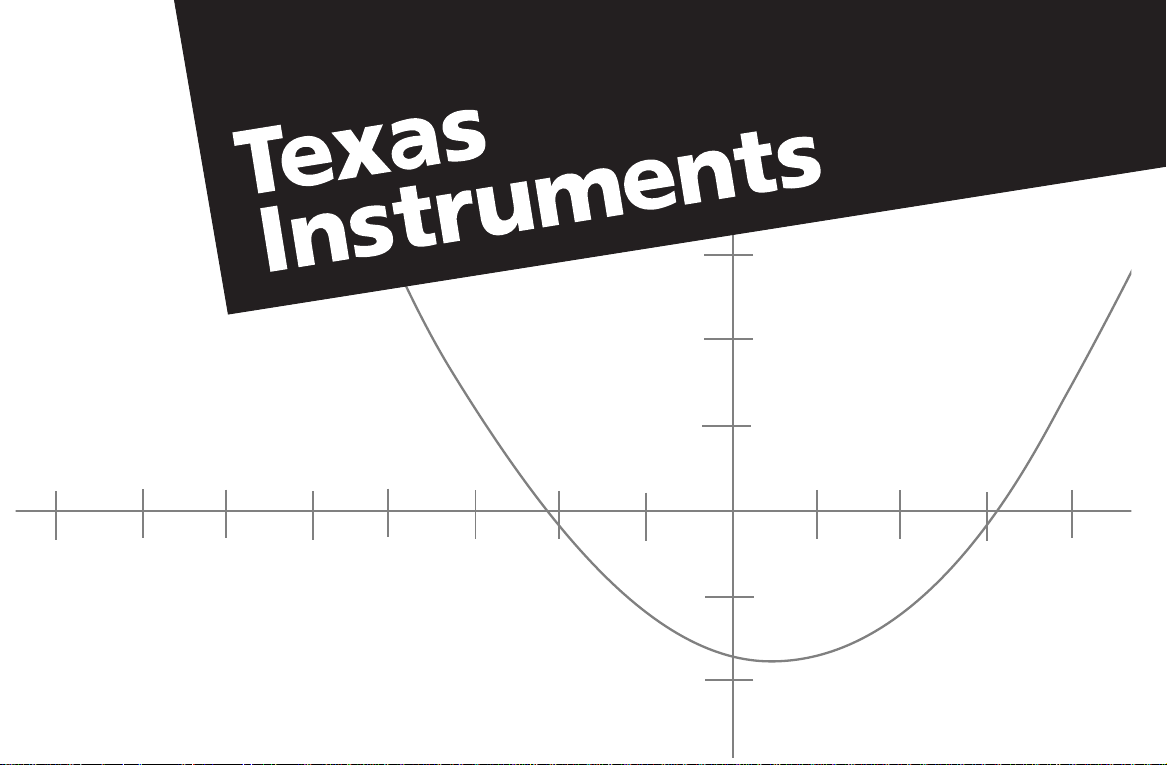
TI-86 Español
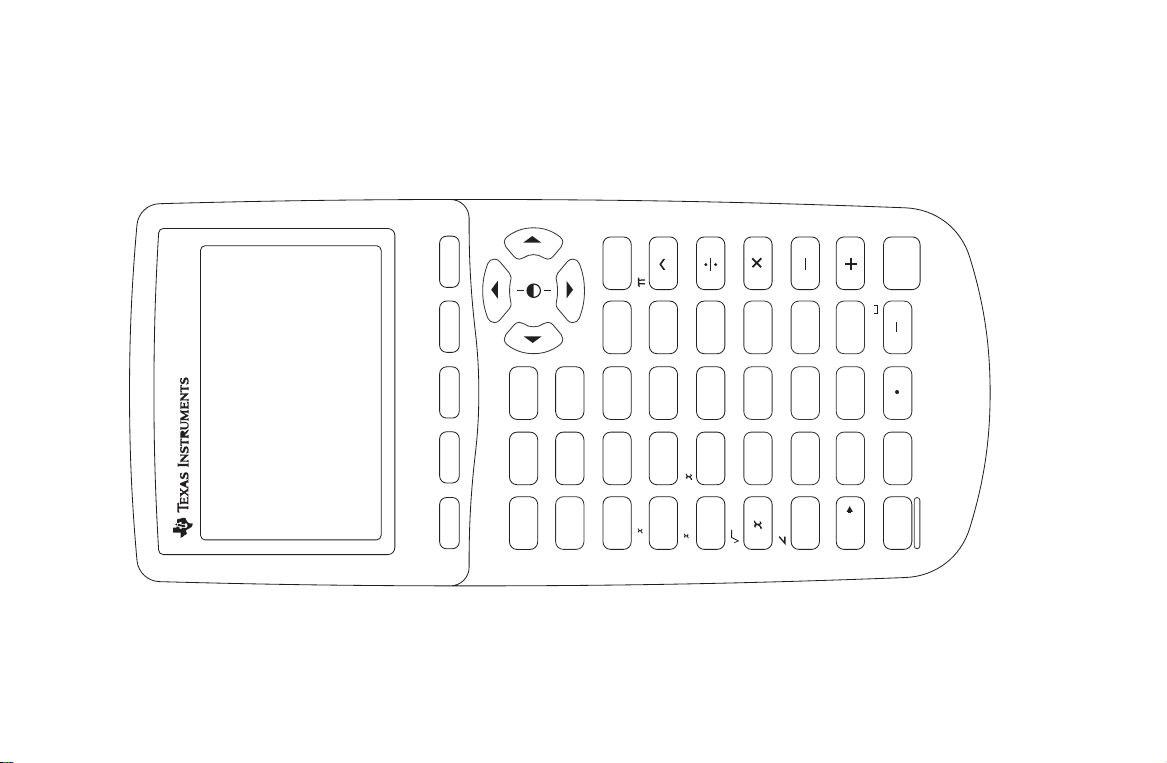
J
E
TI 86
M4 M5
M3
F1 F2 F3 F4 F5
M1 M2
MODE
QUIT
MORE
EXIT
2nd
INS
x
LINK
alpha
DEL
x-VAR
ALPHA
CLEAR
D
1
-
CUSTOM
TAN
CATLG-VARS
C
1
-
PRGM
COSSIN
1
-
SIMULT
AB
GRAPH TABLE
10
SOLVER POLY
CALC
I
(
TAN
H
(
COS
[]
G
EE
SIN
1
-
F
LN
LOG
e
T
O
LIST
MATH
S
N
65
STRNG
CPLX
R
M
89
CONV
VECTR
L
Q
7
2
4
CONS
P
,
MATRX
K
X
ENTER
ENTRY
STAT
(
3
(
ANS
VW
Z
2
:
U
Y
0
1
BASE TES MEM
CHAR
=
O
ON
ST
RCL
OFF
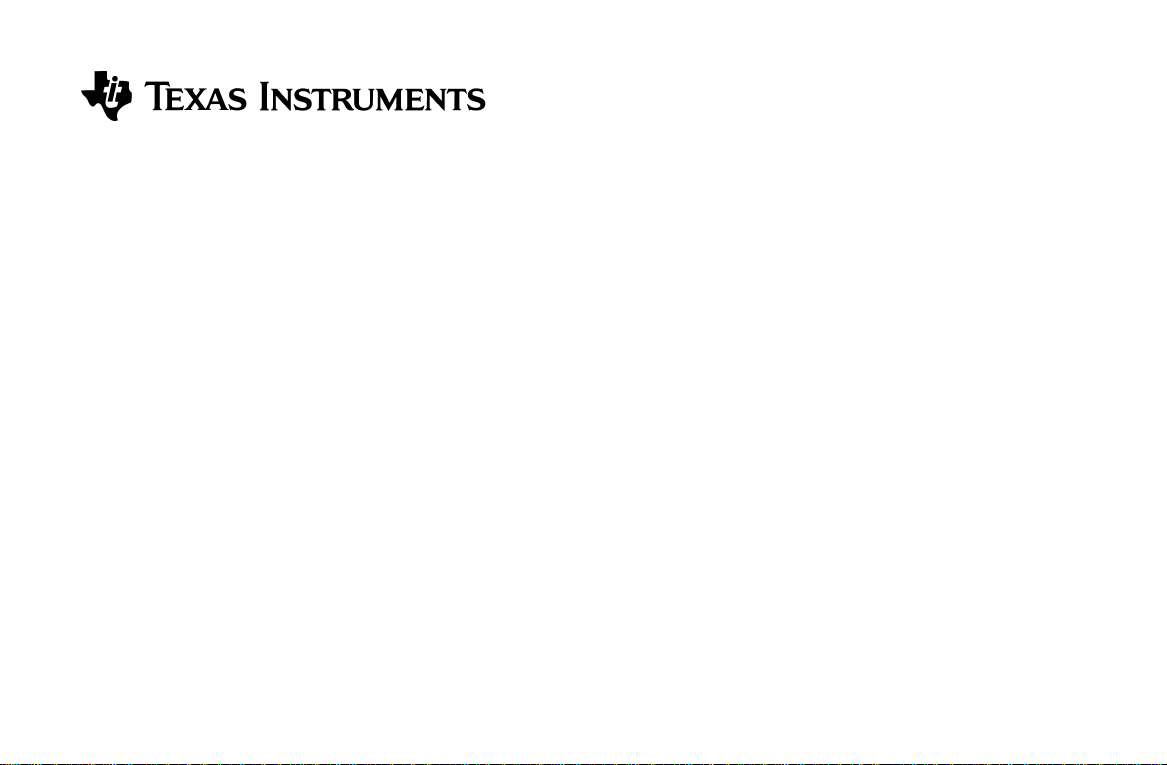
Manual de usuario DE LA CALCULADORA
GRÁFICA TI-86
Agradecimientos especiales a:
Ray Barton Olympus High School, Salt Lake City, UT
John Cruthirds University of South Alabama, Mobile, AL
Fred Dodd University of South Alabama, Mobile, AL
Sally Fischbeck Rochester Institute of Technology, Rochester, NY
David Hertling Georgia Institute of Technology, Atlanta, GA
Millie Johnson Western Washington University, Bellingham, WA
Dennis Pence Western Michigan University, Kalamazoo, MI
Thomas Read Western Washington University, Bellingham, WA
Michael Schneider Belleville Area College, Belleville, IL
Bert K. Waits The Ohio State University, Columbus, OH
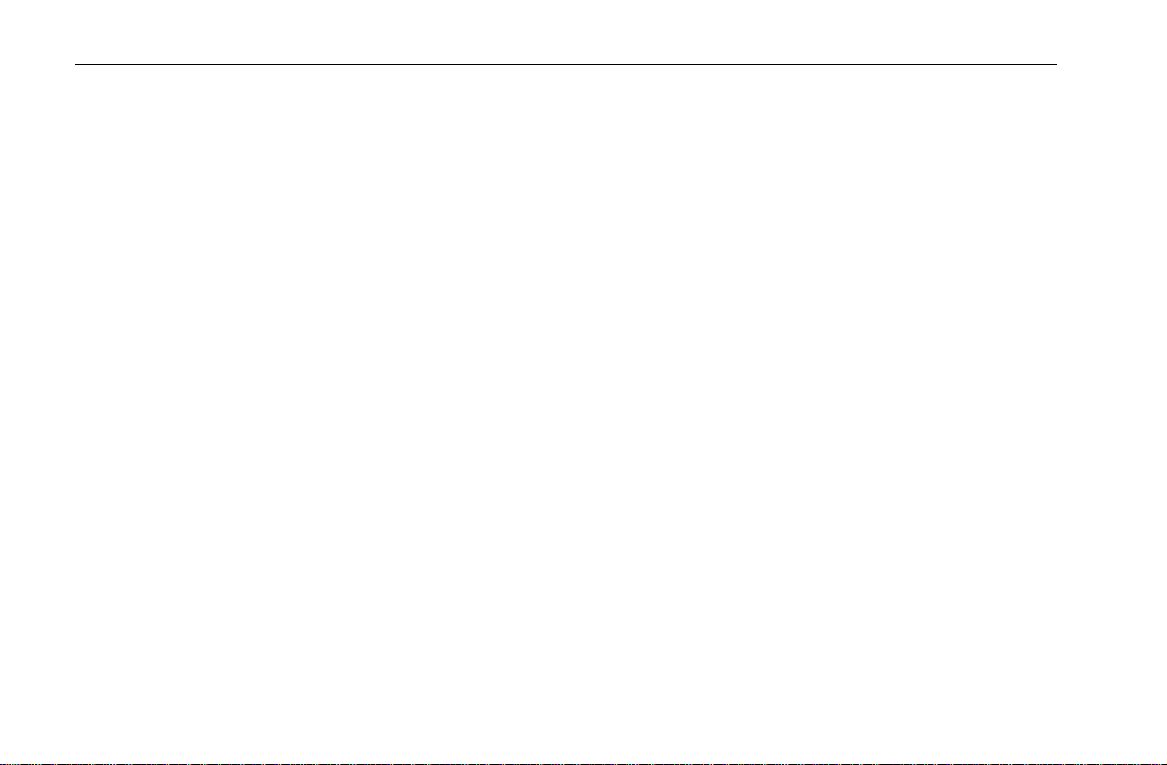
ii
Han contribuido con Texas Instruments:
Randy Ahlfinger, Chris Alley, Rob Egemo, Susan Gullord, Doug Harnish, Eric Ho, Darrell Johnson, Carter Johnston, Paul Leighton, Stuart Manning,
Nelah McComsey, Pat Milheron, Charley Scarborough, Jan Stevens, Robert Whisenhunt, Gary Wicker
Copyright © 1997 de Texas Instruments Incorporated.
IBM es una marca comercial registrada de International Business Machines Corporation Macintosh es una marca comercial registrada de Apple Computer, Inc.
Importante
Texas Instruments no emite garantía, ni expresa ni implícita, incluyendo, aunque no de forma exclusiva, cualquier garantía
implícita de comercialización e idoneidad para un propósito concreto, referente a cualquier programa o material impreso y
permite disponer de esos materiales únicamente “tal como son”.
En ningún caso, Texas Instruments será responsable ante persona alguna por daños especiales, colaterales, accidentales
o consecuentes relacionados con o causados por la compra o utilización de estos materiales, y la única y exclusiva
responsabilidad de Texas Instruments, independientemente de la forma de acción, no excederá el precio de compra de
este equipo. Además, Texas Instruments no será responsable de ninguna reclamación del tipo que sea contra la
utilización de estos materiales por parte de otras entidades.
è
Marca comercial de Texas Instruments Incorporated.
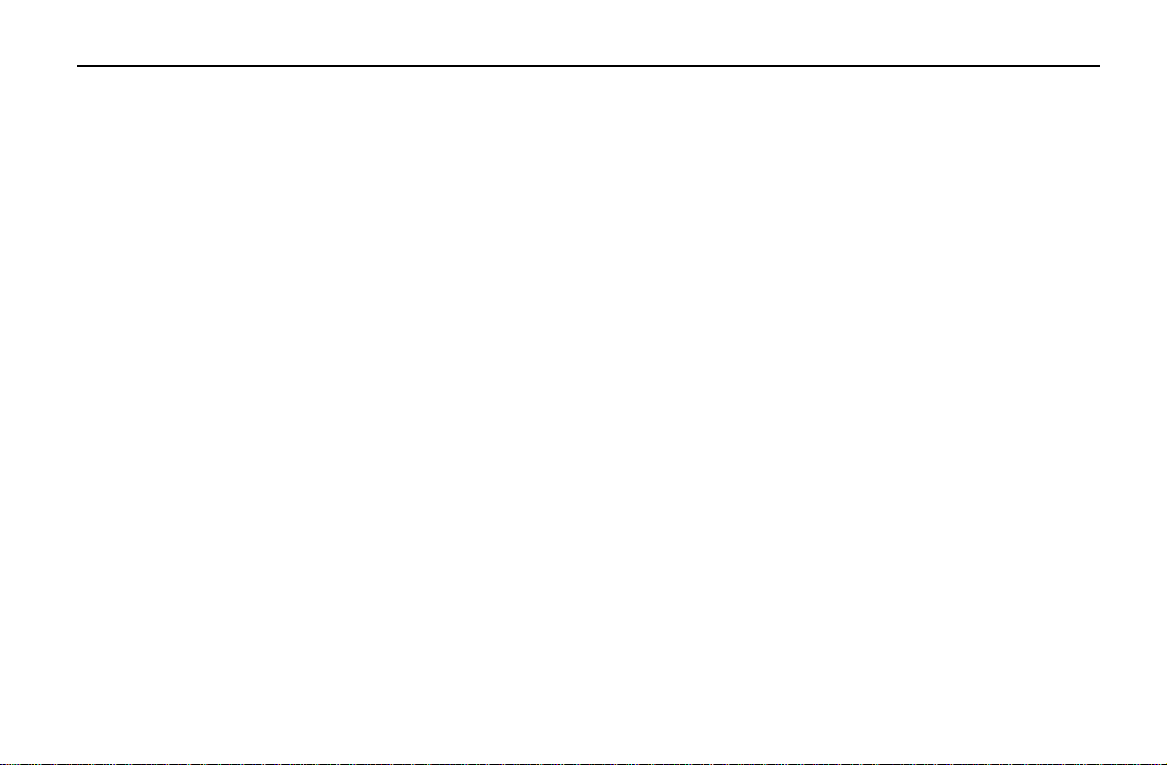
Índice de materias
iii
Conceptos básicos de la TI-86 ............................................... 1
Preparación para utilizar la nueva TI-86 ...........................................2
Instalación de las pilas AAA .........................................................2
Encendido y apagado de la TI-86 .................................................2
Ajuste del contraste...................................................................... 3
Restablecimiento de toda la memoria y de los valores por
defecto.............................................................................. 3
Realización de operaciones en la pantalla principal.......................... 3
Cálculo del seno de un número ....................................................4
Almacenamiento del último resultado en una variable ................4
Utilización de una variable en una expresión ............................... 4
Edición de una expresión.............................................................. 5
Presentación en pantalla de un número complejo como
resultado........................................................................... 5
Utilización de una lista con una función....................................... 6
Mostrar la parte entera de los números reales en una lista.......... 6
Quitar un menú............................................................................. 7
Cálculo de la raíz cuadrada........................................................... 7
Cálculo de derivadas..................................................................... 8
Recuperación, edición y repetición del cálculo de la entrada
anterior............................................................................. 8
Conversión de grados Fahrenheit a grados Celsius ......................9
Almacenamiento de una expresión sin evaluar como una
función............................................................................ 10
Dibujo de funciones en la pantalla de gráficos................................10
Presentación en pantalla e introducción de funciones en el
editor de funciones ......................................................... 11
Cambio del estilo del gráfico de una función.............................. 11
Dibujo de una función en la pantalla de gráficos........................ 12
Recorrido de una función............................................................ 13
Obtención de y para un valor de x específico (durante un
recorrido por la función) .................................................14
Cambio de un valor de variable de ventana ...............................14
Anulación de la selección de una función...................................15
Ampliación de una parte de la pantalla de gráficos.................... 16
Capítulo 1: Funcionamiento de la TI-86 .............................. 17
Instalación o sustitución de las pilas ...............................................19
Cuándo sustituir las pilas............................................................19
Encendido y apagado de la TI-86 .................................................... 20
Ajuste del contraste de la pantalla .................................................. 21
La pantalla principal ........................................................................ 21
Presentación en pantalla de entradas y respuestas .................... 22
Introducción de números.................................................................23
Introducción de números negativos............................................23
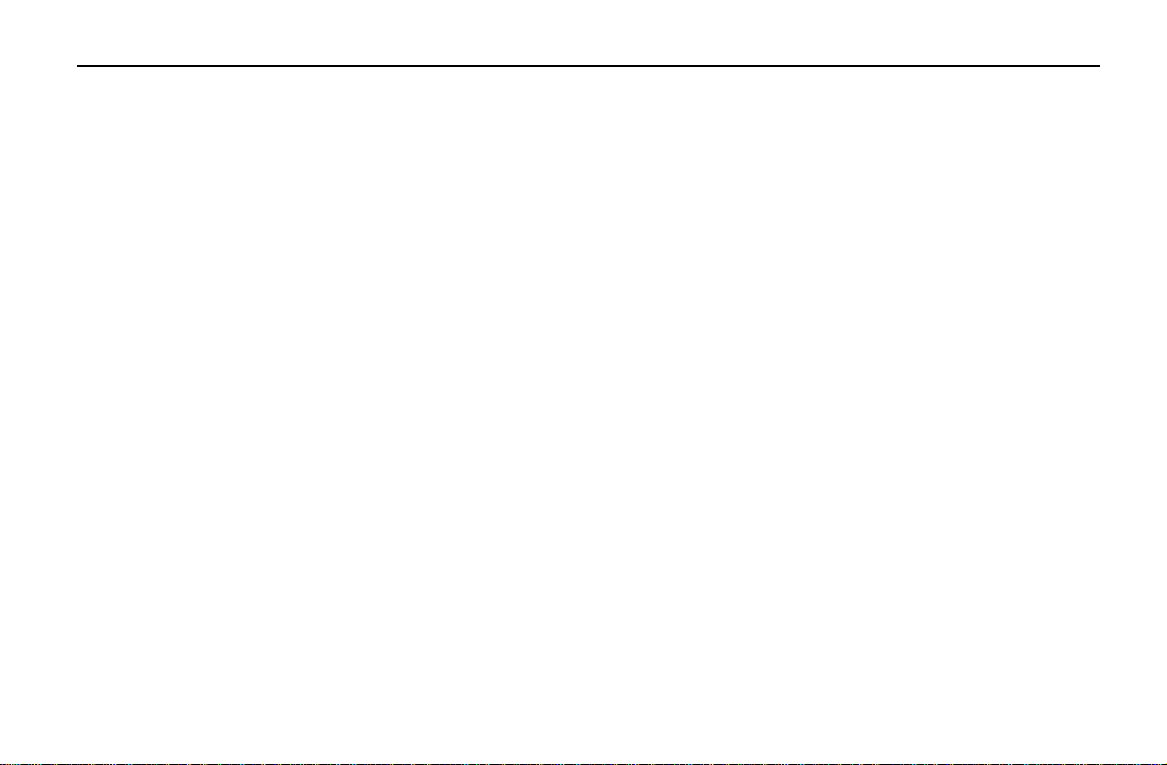
iv
Índice de materias de la TI-86
Notación científica o técnica....................................................... 23
Introducción de números complejos ........................................... 24
Introducción de otros caracteres .....................................................24
La tecla 2nd ................................................................................ 24
La tecla ALPHA ...........................................................................25
Bloqueo ALPHA y bloqueo alpha ................................................ 25
Insertar, suprimir y borrar caracteres.......................................... 26
Cursores más utilizados.............................................................. 26
Teclas de dirección del cursor..................................................... 27
Introducción de expresiones e instrucciones ...................................27
Introducción de una expresión ................................................... 27
Utilización de funciones en expresiones ..................................... 28
Introducción de una instrucción.................................................. 29
Introducción de funciones, instrucciones y operadores ..............29
Introducción de entradas consecutivas....................................... 30
Indicador de actividad ................................................................30
Interrupción de un cálculo o de un gráfico .................................30
Diagnóstico de un error................................................................... 31
Corrección de un error ................................................................ 31
Reutilización de entradas anteriores y de la última respuesta ........ 32
Recuperación de la última entrada............................................. 32
Recuperación y edición de la última entrada.............................. 32
Recuperación de entradas anteriores ......................................... 32
Recuperación de varias entradas................................................ 33
Borrado del área de almacenamiento ENTRY............................. 33
Recuperación de la última respuesta.......................................... 33
Utilización de Ans antes de una función..................................... 34
Almacenamiento de resultados en una variable.........................34
Utilización de los menús de la TI-86................................................ 35
Presentación en pantalla de un menú.........................................35
Las teclas de menú .....................................................................36
Selección de una opción de menú...............................................36
Quitar (eliminación de) un menú ................................................38
Visualización y cambio de modos....................................................38
Cambio de un ajuste del modo ................................................... 38
Capítulo 2: El CATALOG, variables y caracteres................. 41
El CATALOG..................................................................................... 42
El menú CUSTOM ............................................................................43
Introducción de opciones del menú CUSTOM.............................43
Cómo borrar opciones del menú CUSTOM..................................44
Almacenamiento de datos en variables........................................... 44
Creación de un nombre de variable ............................................ 45
Almacenamiento de un valor en un nombre de variable ............45
Almacenamiento de una expresión............................................. 46
Almacenamiento de una respuesta............................................. 46
Copia del valor de una variable ..................................................47
Presentación en pantalla del valor de una variable ....................47
Recuperación del valor de una variable ...................................... 48
Clasificación de variables como tipos de datos ...............................48
El menú CATLG-VARS (variables del CATALOG) ......................... 49
Selección de un nombre de variable ...........................................50
Cómo borrar una variable de la memoria ................................... 50
El menú CHAR (carácter) .................................................................51
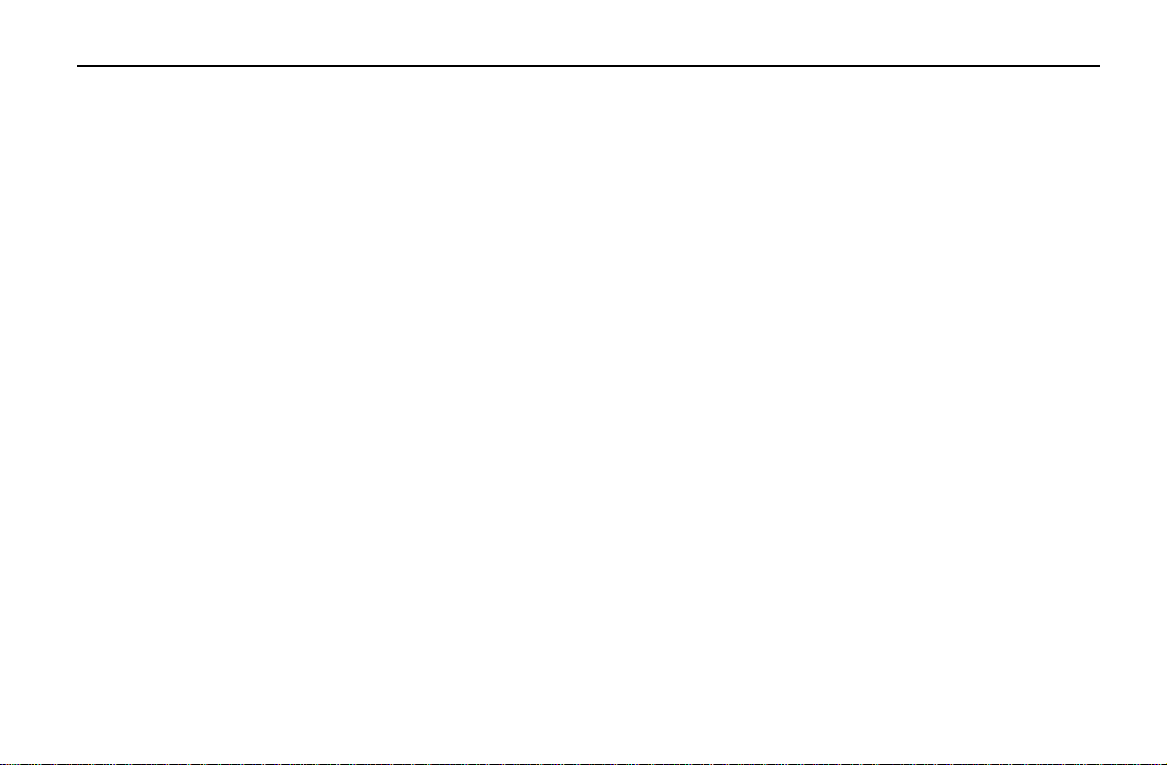
Índice de materias de la TI-86
v
El menú CHAR MISC (de caracteres diversos)............................. 51
El menú CHAR GREEK................................................................. 51
El menú CHAR INTL (internacional) ............................................52
Modificación de una vocal.......................................................... 52
Capítulo 3: Operaciones matemáticas, de cálculo y de
relaciones............................................................... 53
Funciones matemáticas del teclado ................................................ 54
El menú MATH ...............................................................................55
El menú MATH NUM (números) .................................................55
El menú MATH PROB (probabilidad)........................................... 56
El menú MATH ANGLE................................................................ 57
El menú MATH HYP (hiperbólico) ...............................................57
El menú MATH MISC (funciones diversas).................................. 58
El editor de interpolación/extrapolación..................................... 59
El menú CALC (cálculo) ...................................................................60
El menú TEST (relacional)................................................................ 62
Utilización de pruebas de comparación en expresiones e
instrucciones................................................................... 62
Capítulo 4: Constantes, conversiones, bases, números
complejos............................................................... 63
Utilización de constantes incorporadas y creadas por el usuario ....64
El menú CONS (constantes)........................................................ 64
El menú CONS BLTIN (constantes incorporadas) ........................ 64
Creación o redefinición de constantes creadas por el usuario.... 66
El menú del editor de constantes................................................ 67
Introducción de un nombre de constante en una expresión....... 67
Conversión de unidades de medida................................................. 68
Conversión de una unidad de medida ........................................68
El menú CONV (conversiones) ....................................................69
El menú CONV LNGTH (longitud)................................................ 69
El menú CONV AREA ..................................................................69
El menú CONV VOL (volumen).................................................... 70
El menú CONV TIME ................................................................... 70
El menú CONV TEMP (temperatura) ........................................... 70
El menú CONV MASS..................................................................71
El menú CONV FORCE.................................................................71
El menú CONV PRESS (presión) ..................................................71
El menú CONV ENRGY (energía)................................................. 71
El menú CONV POWER ............................................................... 71
El menú CONV SPEED ................................................................. 72
Conversión de un valor expresado como una razón ................... 72
Bases numéricas..............................................................................72
Rangos de valores de las bases numéricas .................................73
Complementos a uno y dos ........................................................73
El menú (número) BASE..............................................................73
El menú BASE Õ-Ú (caracteres hexadecimales) ..........................74
Introducción de dígitos hexadecimales.......................................74
El menú BASE TYPE ....................................................................74
Designación de un tipo de base numérica ..................................75
El menú BASE CONV (conversión) ..............................................75
El menú BASE BOOL (Booleano) ................................................. 76
Resultados de las operaciones booleanas................................... 77
El menú BASE BIT .......................................................................77
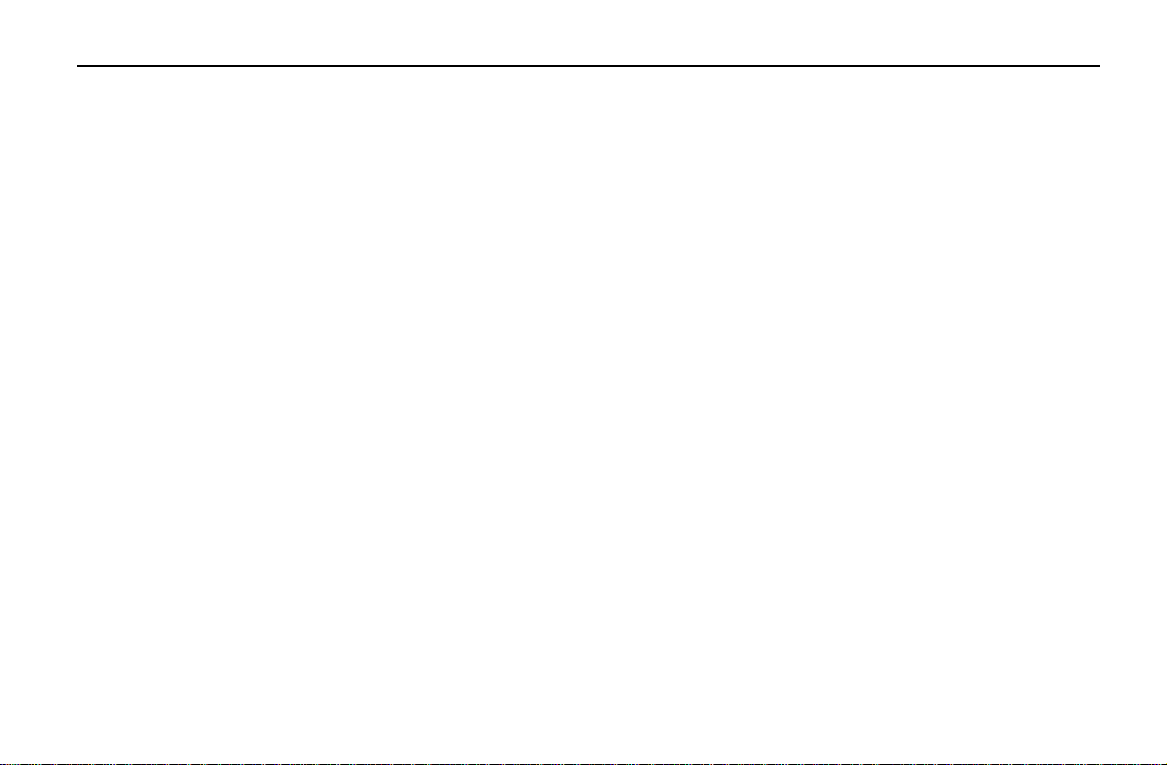
vi
Índice de materias de la TI-86
Utilización de números complejos................................................... 78
Resultados complejos ................................................................. 79
Utilización de un número complejo en una expresión ................ 79
El menú CPLX (números complejos)) ..........................................80
Capítulo 5: Representación gráfica de funciones.............. 83
Definición de una gráfica................................................................. 84
Ajuste del modo de representación gráfica ..................................... 84
El menú GRAPH............................................................................... 85
Utilización del editor de funciones ..................................................87
El menú (GRAPH y(x)=) del editor de funciones .........................87
Introducción de una función en el editor de funciones............... 88
Notas sobre la introducción de funciones................................... 88
Selección de estilos gráficos .......................................................89
Ajuste del estilo de gráficos en el editor de funciones................ 91
Utilización de tipos de sombreado para diferenciar funciones ... 91
Visualización y cambio del estado de activación y
desactivación de los gráficos estadísticos....................... 92
Ajuste de las variables de ventana de pantalla de gráficos............. 92
Acceso al editor de ventanas...................................................... 93
Cambio de un valor de variable de ventana ...............................93
Ajuste de la precisión de la representación gráfica con @x
e @y ................................................................................94
Ajuste del formato de gráficos ........................................................94
Representación de una gráfica........................................................ 96
Hacer una pausa o detener una representación gráfica en
ejecución ........................................................................ 96
Modificación de una gráfica representada.................................. 97
Representación gráfica de una familia de curvas........................ 97
Smart Graph................................................................................98
Capítulo 6: Herramientas de representación gráfica........99
Herramientas de representación gráfica de la TI-86...................... 100
El menú GRAPH ........................................................................100
Utilización del cursor de libre desplazamiento.......................... 101
Precisión de la representación gráfica ......................................101
Recorrido de una gráfica ...............................................................102
Cambio de los valores de variables de ventana durante el
recorrido .......................................................................103
Detener y reanudar un recorrido...............................................103
Cambio de las dimensiones de la pantalla de gráficos mediante
operaciones de ZOOM ..................................................104
El menú GRAPH ZOOM.............................................................104
Definición de un zoom personalizado para acercar ..................106
Ajuste de los factores de zoom................................................. 107
Hacer zoom para acercar y para alejar en una gráfica.............. 107
Almacenamiento y recuperación de los valores de variables de
la ventana de zoom ......................................................109
Utilización de funciones matemáticas interactivas........................109
El menú GRAPH MATH .............................................................110
Ajustes que afectan a las operaciones de GRAPH MATH..........111
Utilización de ROOT, FMIN, FMAX o INFLC ..............................111
Utilización de ‰f(x), DIST o ARC................................................. 112
Utilización de dy/dx o TANLN ...................................................114
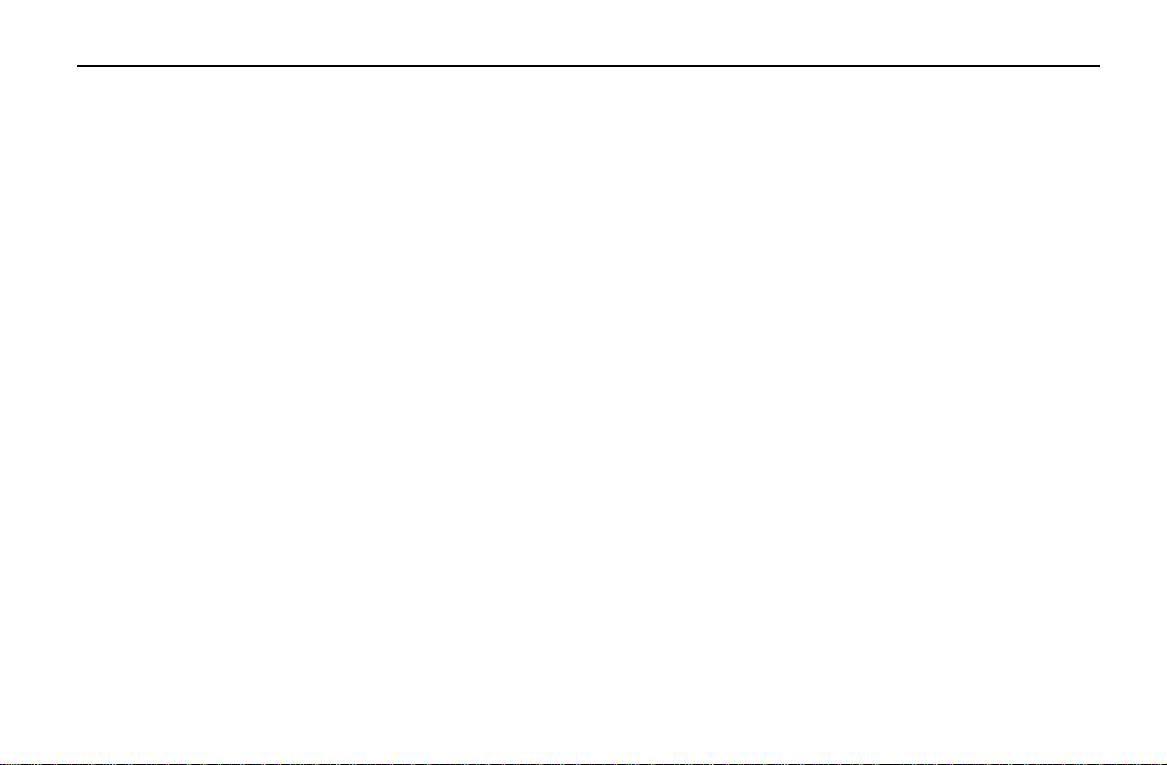
Índice de materias de la TI-86
vii
Utilización de ISECT.................................................................. 114
Utilización de YICPT.................................................................. 115
Obtención del valor de una función para un valor de x
determinado .................................................................115
Dibujar en una gráfica................................................................... 116
Antes de dibujar en una gráfica................................................ 116
Guardar y recuperar imágenes dibujadas ................................. 117
Borrar imágenes dibujadas ....................................................... 118
El menú GRAPH DRAW............................................................. 118
Sombreado de áreas de una gráfica .........................................120
Dibujo de un segmento............................................................. 121
Dibujar una recta vertical u horizontal ..................................... 121
Dibujar una circunferencia........................................................ 122
Dibujar una función, una tangente o la función inversa........... 122
Dibujar a mano alzada puntos, rectas y curvas ........................123
Situar texto en una gráfica .......................................................123
Activar o desactivar puntos ......................................................124
Capítulo 7: Tablas ............................................................... 125
Presentación en pantalla de la tabla ............................................. 126
Menú TABLE ............................................................................. 126
La tabla..................................................................................... 126
Desplazamiento por la tabla..................................................... 127
Configuración de la tabla .............................................................. 128
Visualización y edición de funciones de variable dependiente
en una tabla ................................................................. 129
Cómo borrar la tabla ..................................................................... 130
Capítulo 8: Gráficas en coordenadas polares ..................131
Introducción: gráficas en coordenadas polares .............................132
Definición de una gráfica en coordenadas polares........................133
Similitudes del modo gráfico de la TI-86 ..................................133
Ajuste del modo de representación gráfica en polares ............. 133
El menú GRAPH ........................................................................133
Presentación del editor de funciones polares............................134
Ajuste de las variables de ventana de la pantalla de gráficos ..134
Ajuste del formato gráfico ........................................................135
Presentación en pantalla de la gráfica......................................135
Utilización de herramientas gráficas en el modo gráfico Pol.........136
El cursor de libre desplazamiento .............................................136
Recorrido de una función polar................................................. 136
Desplazamiento del cursor de recorrido a un valor de q........... 137
Uso de operaciones de zoom.................................................... 137
El menú GRAPH MATH .............................................................138
Obtención del valor de una función para un valor de q
especificado .................................................................. 138
Dibujo de una gráfica en polares .............................................. 138
Capítulo 9: Gráficos en coordenadas paramétricas ........139
Introducción: Gráficos en coordenadas paramétricas.................... 140
Definición de un gráfico en coordenadas paramétricas.................142
Similitudes del modo gráfico de la TI-86 ..................................142
Ajuste del modo de representación gráfica en coordenadas
paramétricas ................................................................. 142
El menú GRAPH ........................................................................142
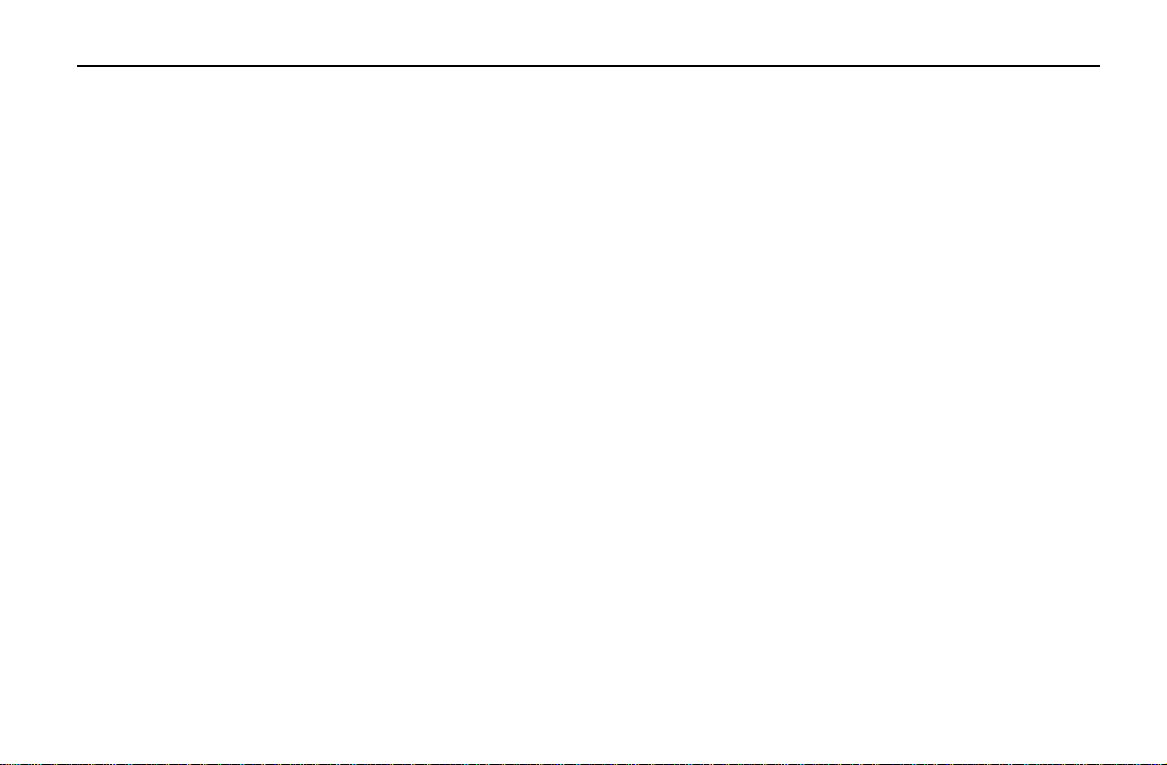
viii
Índice de materias de la TI-86
Presentación en pantalla del editor de ecuaciones
paramétricas................................................................. 143
Selección y eliminación de la selección de una ecuación
paramétrica .................................................................. 143
Eliminación de una ecuación paramétrica ................................ 144
Ajuste de las variables de ventana de la pantalla de gráficos ..144
Ajuste del formato gráfico ........................................................ 145
Presentación en pantalla del gráfico......................................... 145
Uso de herramientas gráficas en el modo gráfico Param .............. 145
El cursor de libre desplazamiento ............................................. 145
Recorrido de una función paramétrica...................................... 146
Desplazamiento del cursor de recorrido a un valor de t ........... 147
Uso de operaciones de zoom.................................................... 147
El menú GRAPH MATH ............................................................. 148
Obtención del valor de una ecuación para un valor de t
especificado.................................................................. 148
Dibujo de un gráfico en coordenadas paramétricas.................. 148
Capítulo 10: Representación gráfica de ecuaciones
diferenciales ........................................................149
Definición del gráfico de una ecuación diferencial ........................ 150
Similitudes del modo gráfico de la TI-86 .................................. 150
Ajuste del modo gráfico de ecuaciones diferenciales ..............150
El menú GRAPH ........................................................................ 151
Ajuste del formato gráfico ........................................................ 151
Presentación en pantalla del editor de ecuaciones
diferenciales ................................................................. 153
Ajuste de las variables de ventana de la pantalla de gráficos ..154
Ajuste de las condiciones iniciales............................................155
Ajuste de los ejes ...................................................................... 155
Consejos sobre la representación gráfica de ecuaciones
diferenciales.................................................................. 156
La variable incorporada fldPic................................................... 157
Presentación del gráfico............................................................157
Introducción y resolución de ecuaciones diferenciales ..................158
Representación gráfica en formato SlpFld ...............................158
Transformación de una ecuación en un sistema de primer
orden ............................................................................160
Representación gráfica en formato DirFld.................................160
Representación gráfica de un sistema de ecuaciones en
formato FldOff ..............................................................162
Resolución de una ecuación diferencial en un valor
especificado .................................................................. 164
Utilización de herramientas gráficas en modo gráfico DifEq ......... 164
El cursor de libre desplazamiento .............................................164
Recorrido de una ecuación diferencial ...................................... 164
Desplazamiento del cursor de recorrido a un valor de t............ 165
Dibujo en un gráfico de ecuación diferencial............................165
Dibujo de una ecuación y almacenamiento de soluciones en
listas .............................................................................166
Utilización de operaciones de ZOOM........................................ 168
Dibujo interactivo de soluciones con EXPLR .............................168
Obtención del valor para un t especificado............................... 170
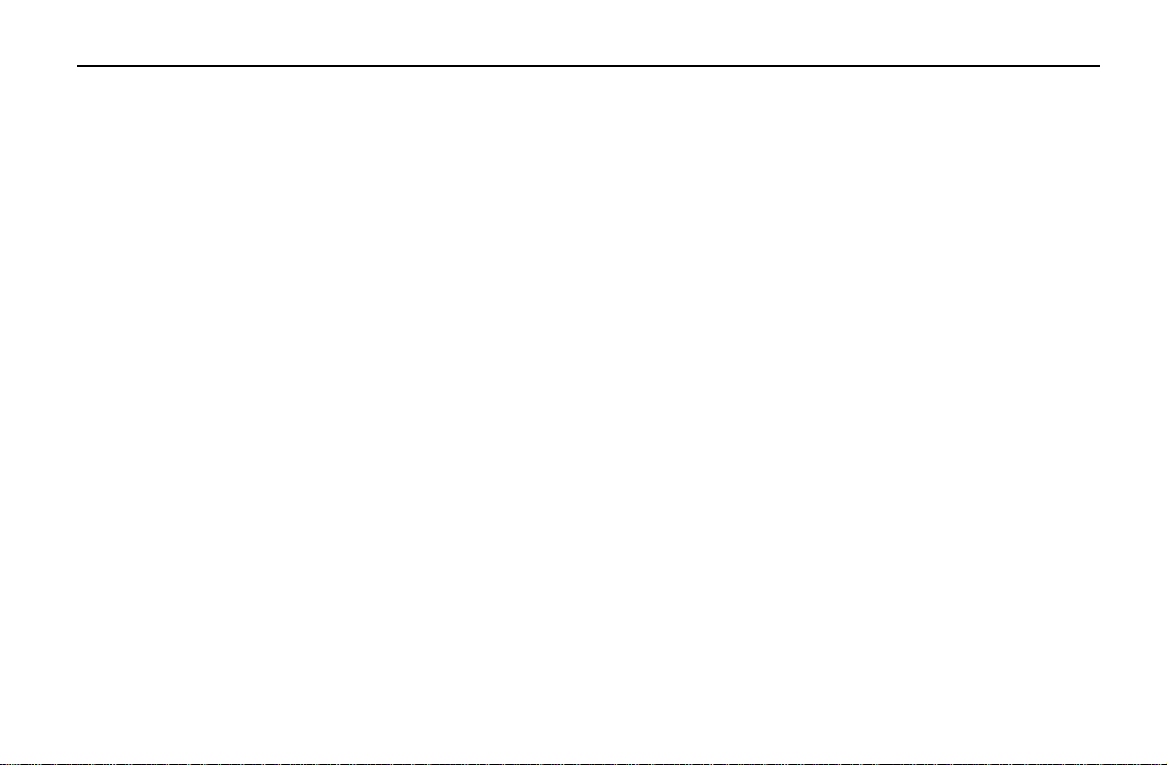
Índice de materias de la TI-86
ix
Capítulo 11: Listas............................................................... 171
Listas en la TI-86........................................................................... 172
El menú LIST ............................................................................. 172
El menú LIST NAMES ................................................................ 173
Creación, almacenamiento y presentación de listas...................... 174
Introducción directa de una lista en una expresión .................. 174
Creación de un nombre de lista al almacenar una lista............ 175
Presentación en pantalla de los elementos de una lista
almacenada bajo un nombre de lista............................ 175
Presentación en pantalla o utilización de un elemento
individual de una lista .................................................. 176
Almacenamiento de un nuevo valor en un elemento de una
lista............................................................................... 176
Elementos complejos en una lista............................................. 177
El editor de listas........................................................................... 178
El menú del editor de listas....................................................... 178
Creación de un nombre de lista en una columna sin nombre... 179
Cómo insertar un nombre de lista en el editor de listas ........... 179
Presentación y edición de un elemento de lista........................ 180
Eliminación de elementos de una lista .....................................180
Quitar una lista del editor de listas........................................... 181
El menú LIST OPS (operaciones).................................................... 181
Utilización de funciones matemáticas con listas ........................... 184
Asociación de una fórmula a un nombre de lista .......................... 185
Comparación de una lista asociada con una lista ordinaria ..... 186
Utilización del editor de listas para asociar una fórmula.......... 186
Uso del editor de listas cuando se muestran en pantalla listas
con fórmulas asociadas ................................................187
Ejecución y presentación en pantalla de fórmulas asociadas ...188
Tratamiento de errores provocados por fórmulas asociadas ....188
Disociación de una fórmula de un nombre de lista..................189
Edición de un elemento de una lista con fórmula asociada......190
Capítulo 12: Vectores..........................................................191
Creación de un vector.................................................................... 192
El menú VECTR (vector) ............................................................193
El menú VECTR NAMES ............................................................193
Creación de un vector en el editor de vectores.........................193
El menú del editor de vectores.................................................. 194
Creación de un vector en la pantalla principal.......................... 194
Creación de un vector complejo................................................ 195
Presentación en pantalla de un vector ..........................................195
Edición de la dimensión y los elementos de un vector ..................196
Eliminación de un vector ...............................................................197
Utilización de un vector en una expresión..................................... 197
Utilización de funciones matemáticas con un vector................198
El menú VECTR MATH ..............................................................199
El menú VECTR OPS (operaciones) ...........................................199
El menú VECTR CPLX (complejo) ..............................................201
Capítulo 13: Matrices..........................................................203
Creación de matrices ..................................................................... 204
El menú MATRX (matriz)...........................................................204
El menú MATRX NAMES...........................................................204
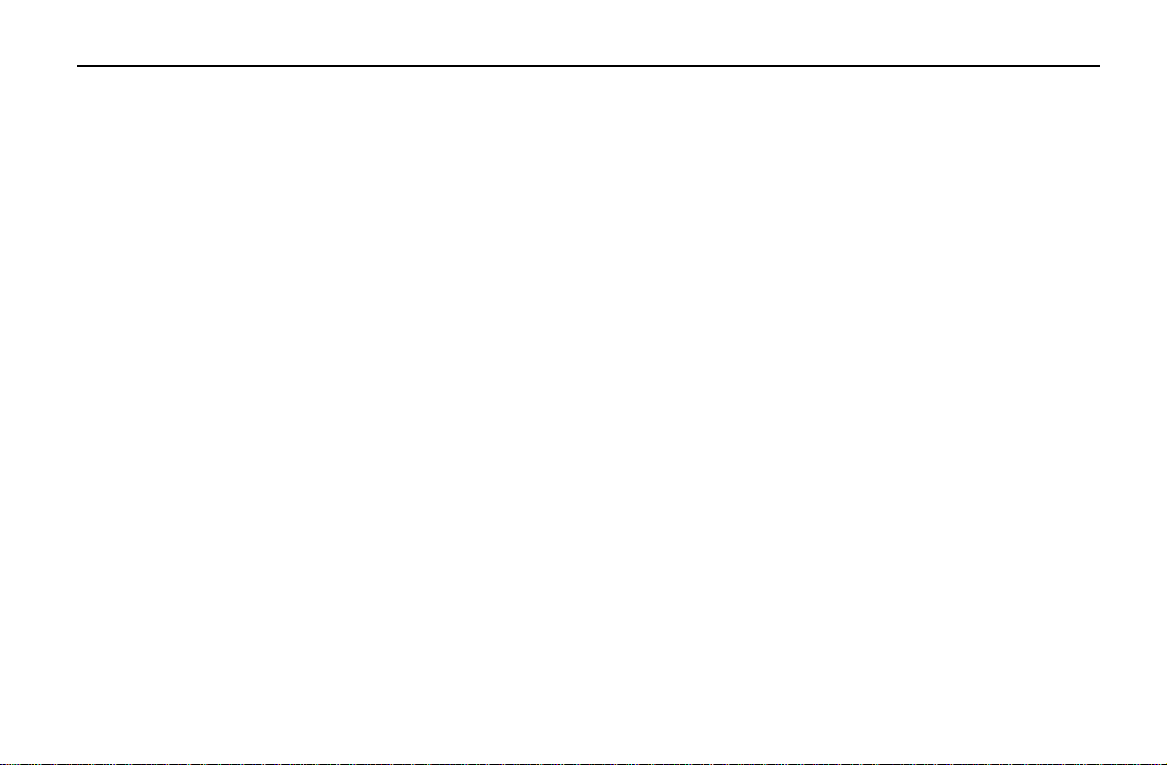
x
Índice de materias de la TI-86
Creación de una matriz en el editor de matrices ...................... 204
El menú del editor de matrices .................................................205
Creación de una matriz en la pantalla principal .......................206
Creación de una matriz compleja .............................................206
Presentación en pantalla de elementos, filas y submatrices de
una matriz .................................................................... 207
Edición de la dimensión y los elementos de una matriz ................ 208
Eliminación de una matriz............................................................. 209
Utilización de una matriz en una expresión ..................................209
Utilización de funciones matemáticas con una matriz.............. 210
El menú MATRX MATH............................................................. 211
El menú MATRX OPS (operaciones).......................................... 212
Menú MATRX CPLX (compleja ) ............................................... 213
Capítulo 14: Estadística...................................................... 215
Análisis estadístico en la TI-86...................................................... 216
Configuración de un análisis estadístico .......................................216
El menú STAT (Estadística) ....................................................... 216
Introducción de datos estadísticos ................................................217
El menú STAT CALC (cálculos) .................................................. 217
Almacenamiento automático de la ecuación de regresión ....... 219
Resultados de un análisis estadístico........................................ 219
Menú STAT VARS (variables estadísticas)................................. 220
Gráficos de datos estadísticos....................................................... 222
La pantalla de estado STAT PLOT ............................................. 223
El menú STAT PLOT .................................................................. 223
Configuración de un gráfico estadístico.................................... 224
Activación y desactivación de un gráfico estadístico ................ 224
Selección de un tipo de gráfico.................................................225
Características de los tipos de gráficos ..................................... 226
El menú STAT DRAW ..................................................................... 229
Predicción de un valor de datos estadísticos ................................. 230
Capítulo 15: Resolución de ecuaciones.............................233
Introducción: El editor de resolución de ecuaciones......................234
Introducción de una ecuación en el editor de entrada de
ecuaciones .................................................................... 235
Configuración del editor interactivo de resolución ........................ 236
Introducción de valores de las variables ................................... 236
Control de la solución mediante intervalos y estimaciones ......237
Edición de la ecuación ..............................................................238
Resolución de una ecuación .......................................................... 238
Representación gráfica de la solución ........................................... 239
El menú del editor de resolución............................................... 240
Herramientas gráficas del editor de resolución .............................240
El menú ZOOM del editor de resolución ...................................241
El localizador de raíces de polinomios...........................................242
Introducción y resolución de un polinomio ............................... 242
Almacenamiento de un coeficiente o una raíz de un polinomio
en una variable ............................................................. 243
El editor de resolución simultánea de ecuaciones ......................... 244
Introducción de las ecuaciones a resolver simultáneamente .... 244
Almacenamiento de los coeficientes y los resultados de las
ecuaciones en variables................................................ 245
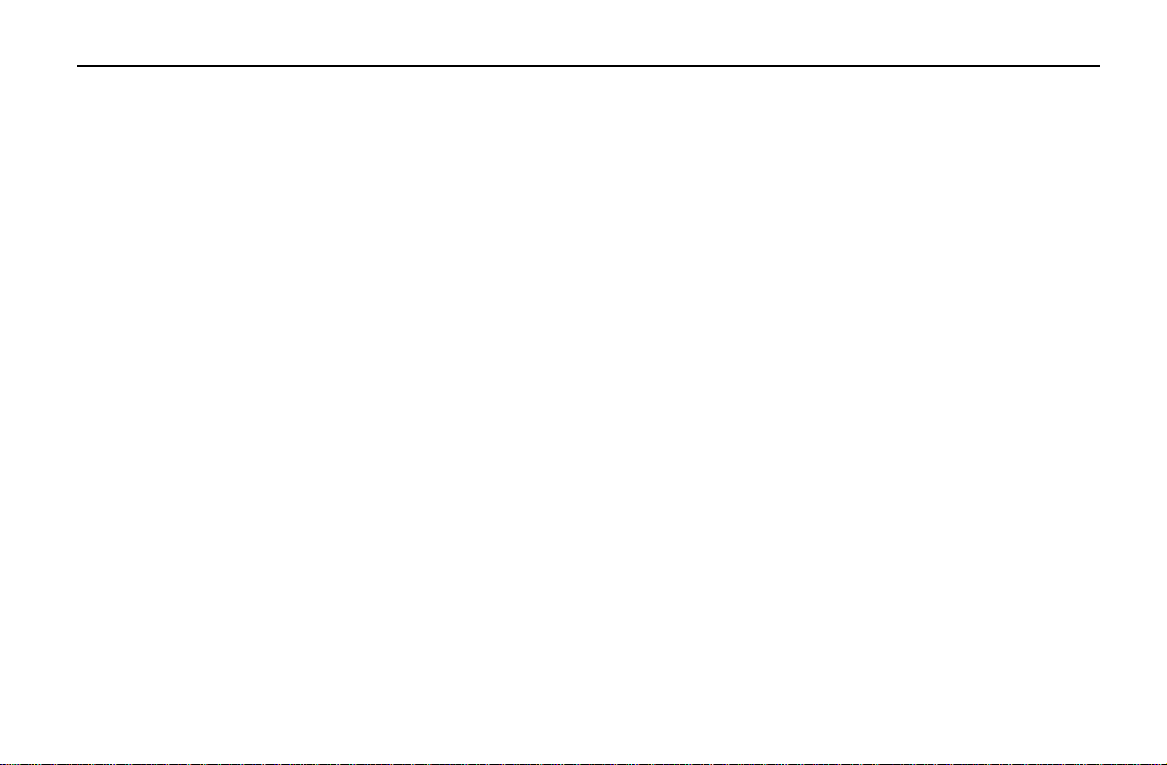
Índice de materias de la TI-86
xi
Capítulo 16: Programación ................................................ 247
Escritura de un programa en la TI-86 ............................................ 248
El menú PRGM.......................................................................... 248
Creación de un programa en el editor de programas ...............248
El menú del editor de programas.............................................. 249
El menú PRGM I/O (entrada/salida) .......................................... 249
El menú PRGM CTL................................................................... 252
Introducción de una línea de órdenes....................................... 254
Menús y pantallas en el editor de programas........................... 255
Gestión de la memoria y eliminación de un programa ............. 255
Ejecución de un programa............................................................. 256
Ejemplo: Programa ...................................................................256
Interrupción de un programa.................................................... 258
Trabajo con programas.................................................................. 258
Edición de un programa............................................................ 258
Llamada a un programa desde otro programa .........................259
Copia de un programa en otro programa ................................. 260
Utilización y eliminación de variables dentro de un programa
sencillo.......................................................................... 260
Diagrama de código de teclas de la TI-86 ................................261
Descarga y ejecución de un programa en lenguaje ensamblador.. 261
Introducción y almacenamiento de una cadena............................ 263
El menú STRNG (Cadena) .........................................................263
Utilización de una cadena ........................................................ 264
Capítulo 17: Administración de memoria.........................265
Comprobación de la memoria disponible ...................................... 266
El menú MEM (memoria)..........................................................266
Comprobación del uso de la memoria ......................................266
Eliminación de elementos de la memoria......................................267
El menú MEM DELET (eliminar) ................................................267
Restablecimiento de la TI-86.........................................................268
El menú MEM RESET (restablecer)............................................268
ClrEnt (borrar entrada).............................................................. 269
Capítulo 18: El enlace de la TI-86 ......................................271
Opciones de enlace de la TI-86 .....................................................272
Enlace de dos TI-86 ..................................................................272
Enlace de una TI-85 y una TI-86............................................... 272
Enlace de una TI-86 y un sistema CBL o CBR ...........................273
Enlace de una TI-86 y un PC o Macintosh ................................273
Descarga de programas desde Internet ....................................273
Conexión de la TI-86 a otro dispositivo .................................... 274
El menú LINK ............................................................................274
Selección de datos para su envío...................................................275
El menú LINK SEND................................................................... 275
Inicio de la copia de seguridad de la memoria.......................... 275
Selección de variables para su envío ........................................276
La pantalla SEND WIND (variables de ventana)........................ 277
Envío de variables a una TI-85 .................................................278
El menú LINK SND85 (envío de datos a una TI-85)................... 279
Preparación del dispositivo receptor.............................................. 279
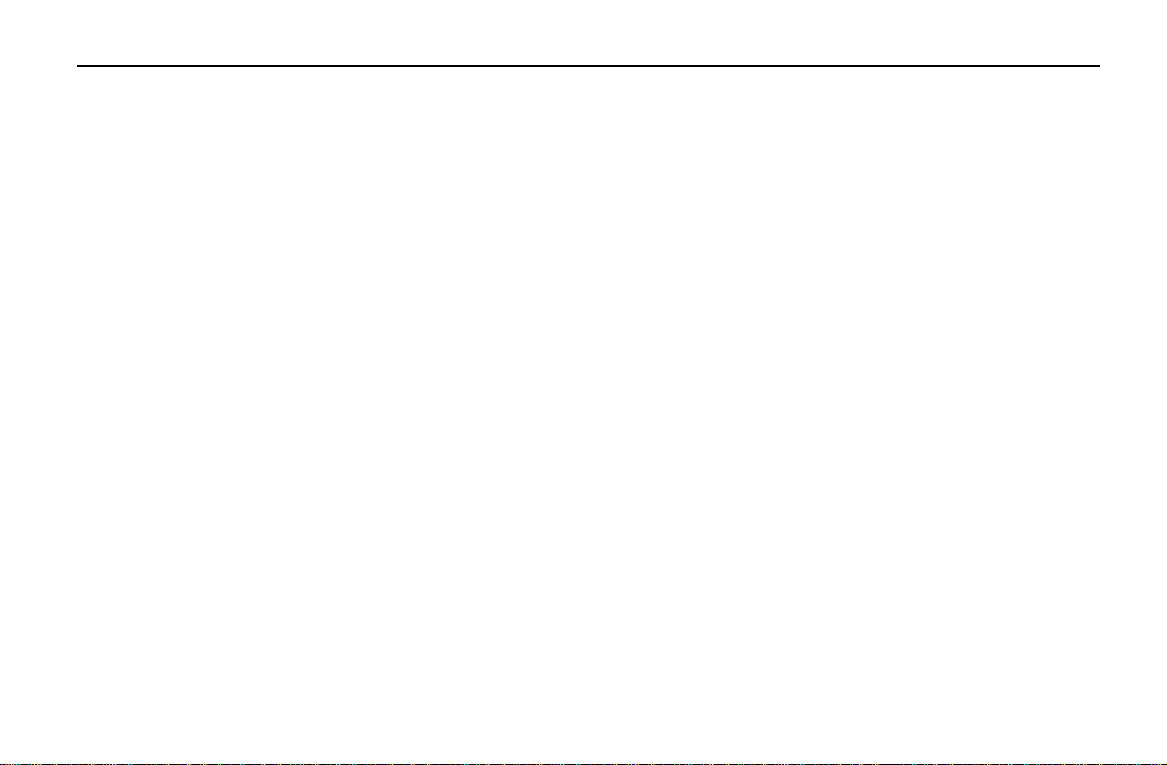
xii
Índice de materias de la TI-86
Transmisión de datos ....................................................................279
Recepción de datos transmitidos................................................... 280
Repetición de la transmisión a varios dispositivos.................... 281
Condiciones de error................................................................. 281
Memoria insuficiente en la unidad receptora ...........................281
Capítulo 19: Aplicaciones................................................... 283
Utilización de operaciones matemáticas con matrices .................. 284
Cálculo del área entre curvas ........................................................ 285
El teorema fundamental del cálculo.............................................. 286
Circuitos eléctricos ........................................................................ 287
Programa: triángulo de Sierpinski .................................................290
Programa: series de Taylor ............................................................ 291
Polinomio característico y valores propios ....................................293
Convergencia de las series de potencias ....................................... 296
Problema de un depósito............................................................... 298
Modelo predador-presa................................................................. 300
Capítulo 20: Referencia de funciones e instrucciones de
la A a la Z.............................................................. 303
Localizador de búsqueda rápida.................................................... 304
Gráficos .................................................................................... 304
Listas 304
Matemáticas, álgebra y cálculo ................................................ 305
Matrices.................................................................................... 306
Programación ........................................................................... 306
Estadística................................................................................. 306
Cadenas.................................................................................... 307
Vectores....................................................................................307
Lista alfabética de operaciones .....................................................308
Apéndice ..............................................................................431
Asignación de menús de la TI-86 ..................................................432
En caso de dificultad......................................................................445
Condiciones de error...................................................................... 446
Sistema operativo de ecuaciones (EOSé) .....................................451
Multiplicación implícita............................................................. 451
Paréntesis .................................................................................452
TOL (editor de tolerancias) ............................................................452
Precisión en el cálculo ...................................................................453
Información sobre productos, servicios y garantías de TI .............. 454
Información sobre productos y servicios de TI ..........................454
Información sobre servicios y garantías....................................454
Indice .............................................................................455
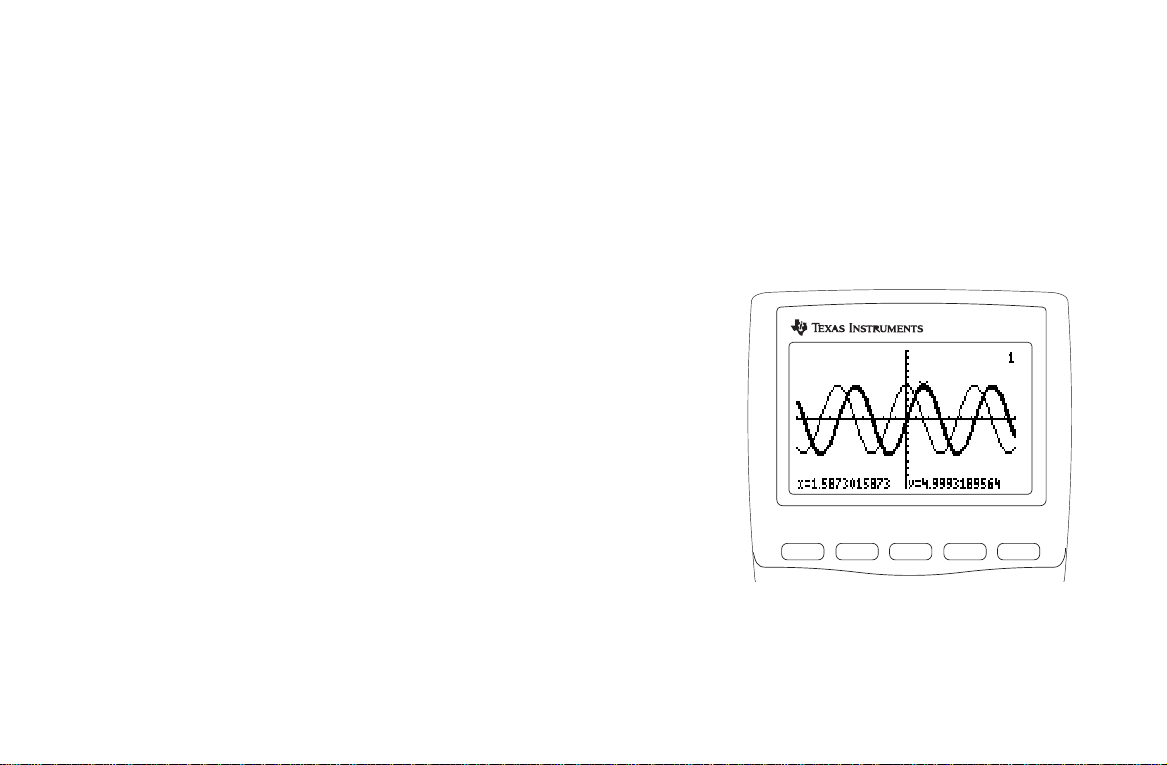
Conceptos básicos de la TI-86
Preparación para utilizar la nueva TI-86.....................................2
Realización de operaciones en la pantalla principal ...................3
Dibujo de funciones en la pantalla de gráficos ......................... 10
-
TI 86
M3
M1 M2
F1 F2 F3 F4 F5
M4 M5
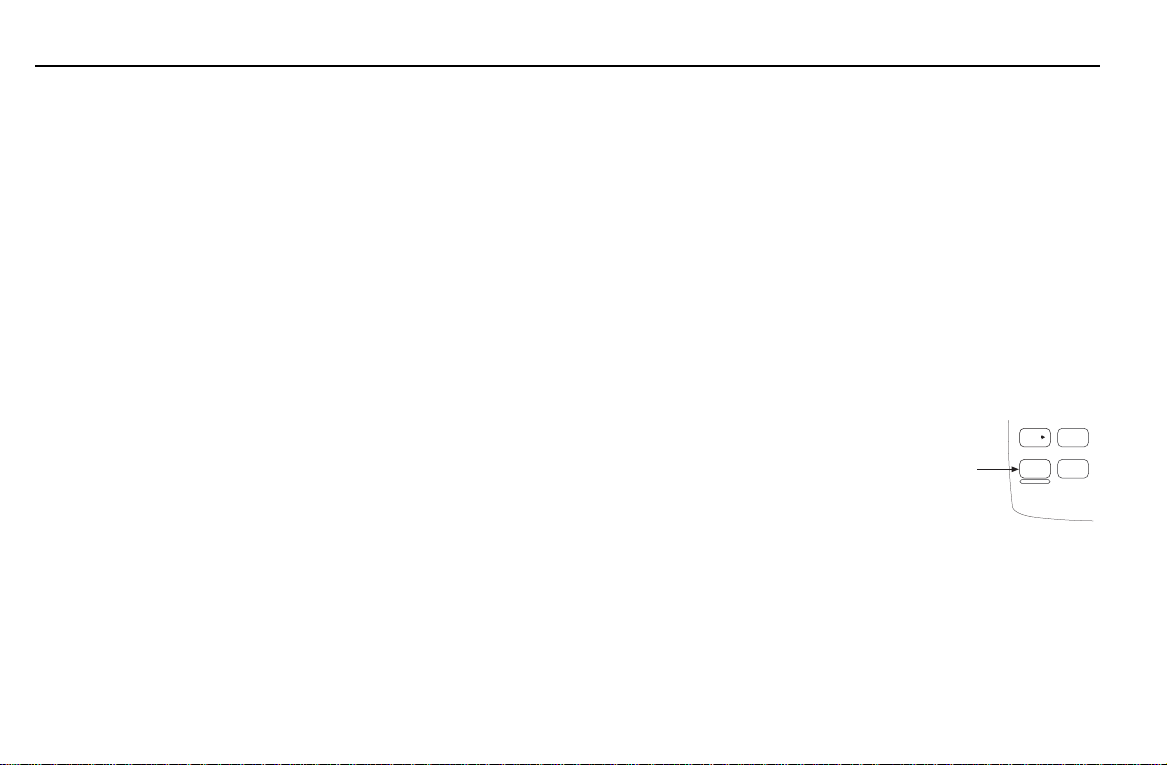
2
Después de cuatro minutos
(aproximadamente) de
inactividad, la TI-86 se apaga
automáticamente.
Conceptos básicos de la TI-86
Preparación para utilizar la nueva TI-86
Los breves ejemplos que aparecen en este capítulo ponen de manifiesto algunas características
básicas de la TI-86. Antes de comenzar, debe instalar las pilas, encender la calculadora, ajustar
el contraste y restablecer la memoria y los valores por defecto. El capítulo 1 contiene más
detalles sobre estos temas.
Instalación de las pilas AAA
El paquete de venta al público de la TI-86 contiene cuatro pilas AAA. Extraiga las pilas del
paquete e instálelas en el compartimiento de las pilas situado en la parte posterior de la
calculadora. Coloque las pilas de acuerdo con el diagrama de polaridad (+ y
compartimiento.
Encendido y apagado de la TI-86
Para encender la TI-86, pulse la tecla ^, situada en la esquina inferior
izquierda del teclado. Debería aparecer el cursor de entrada ( Å ) parpadeando
en la esquina superior izquierda de la pantalla. Si no lo ve, ajuste el contraste
(véase más adelante).
Para apagar la calculadora, pulse -, y después la tecla que hay debajo de
, que es ^. En este manual se utilizan corchetes ( ã y ä ) para expresar
OFF
combinaciones de teclas de - y 1. Por ejemplo, para apagar la TI-86,
pulse - .
) que aparece en el
N
=
RCL
ST
O
OFF
ON
BASE
CHAR
U
1
Y
0
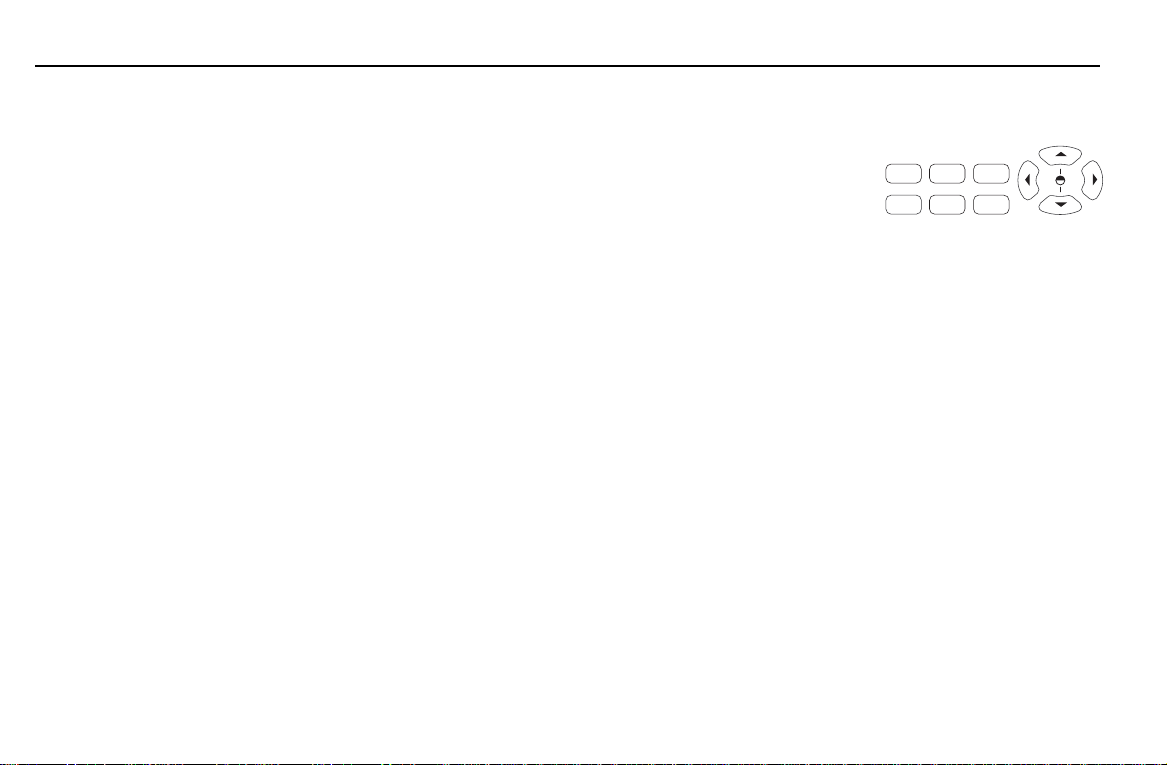
Si se suelta $ o # mientras se
e
está ajustando el contraste, se
debe pulsar de nuevo
-
para
continuar con el ajuste.
Para expresar combinaciones de
tecla de
-
y
1
, en este
manual aparecen corchetes
ä
ã
)
(
y
alrededor de la palabra qu
está escrita en la tecla que debe
pulsar.
Conceptos básicos de la TI-86
3
Ajuste del contraste
1 Pulse y suelte la tecla amarilla -.
MODE
alpha
ALPHA
QUIT
EXIT
LINK
x-VAR
MORE
x
INS
DEL
2nd
2 Pulse y mantenga pulsada la tecla $ o # (situada encima o debajo del
círculo semisombreado).
♦ Para acentuar el contraste de la pantalla, pulse y mantenga pulsada
$.
♦ Para reducir el contraste de la pantalla, pulse y mantenga pulsada
#.
Restablecimiento de toda la memoria y de los valores por defecto
Para restablecer toda la memoria y los valores por defecto, pulse - ™ ( & ). En la
pantalla principal aparecen los mensajes
Mem cleared
y
Defaults set
, confirmando que se ha
restablecido toda la memoria y los valores por defecto. Puede que necesite ajustar el contraste
después de restablecer la memoria y los valores por defecto.
Realización de operaciones en la pantalla principal
Para obtener las mismas pantallas que aparecen en las actividades de este capítulo, restablezca
toda la memoria y los valores por defecto antes de comenzar. Antes de realizar una actividad,
pulse : para borrar el contenido de la pantalla (excepto en los ejemplos de recuperación de
entrada y de parte entera). De no hacerlo así, las pantallas que muestra la TI-86 pueden ser
diferentes de las que aparecen junto a la actividad descrita.
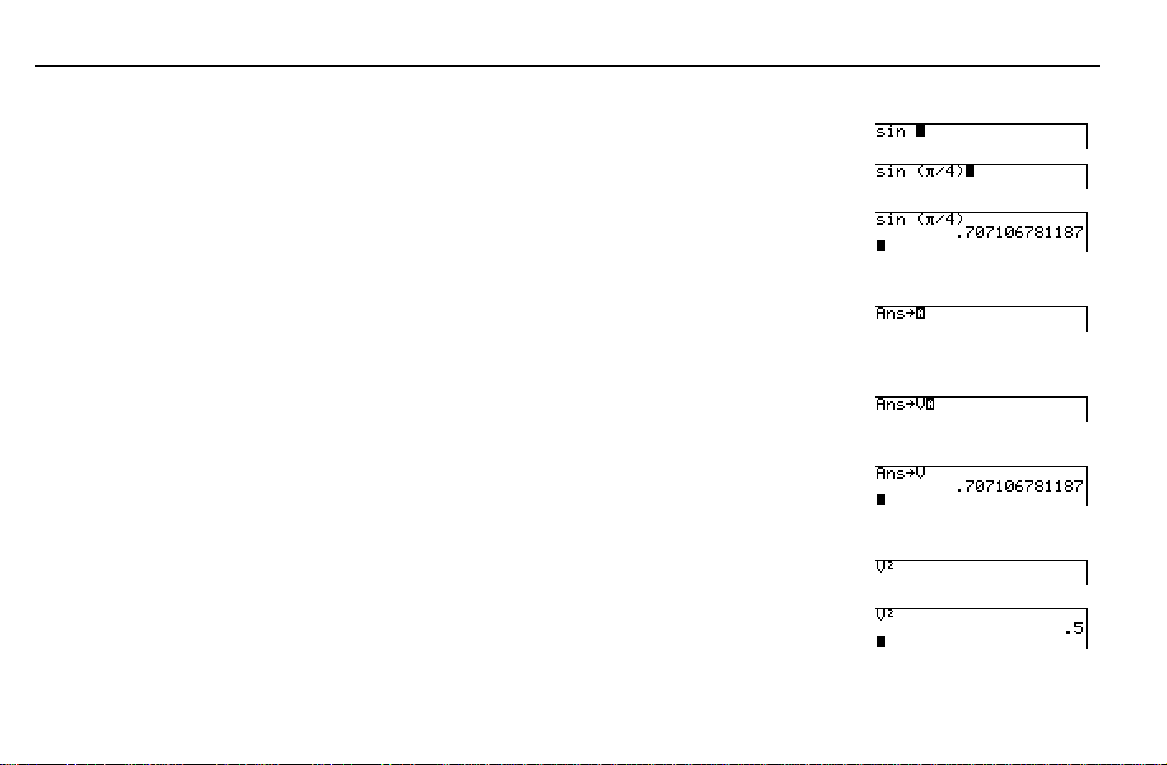
4
Conceptos básicos de la TI-86
Cálculo del seno de un número
1 Introduzca la función seno. (:) =
Realizado la operación, el cursor
de entrada se mueve
automáticamente a la línea
siguiente, preparado para una
nueva entrada.
Cuando la TI-86 obtiene el valor
de una expresión, almacena
automáticamente la respuesta en
la variable incorporada
sustituyendo cualquier valor
previo.
Cuando el bloqueo ALPHA está
activado, las letras escritas en
azul sobre las teclas se insertan
en la pantalla al pulsar dichas
teclas. En el ejemplo, pulse
para escribir una V.
Ans
,
Z
2 Introduzca un valor o una expresión. Se obtendrá
el valor del seno al pulsar b.
3 Realice la operación. El seno de p/4 aparece en la
D - ~ F
E
b
pantalla.
Almacenamiento del último resultado en una variable
1 Inserte en la pantalla el símbolo de almacenamiento
¶¶
(
). Puesto que dicho símbolo debe ir precedido de
un valor, que no ha introducido, la TI-86 sitúa
automáticamente
en la pantalla antes de ¶¶.
Ans
2 Introduzca el nombre de la variable en la que desea
almacenar la última respuesta. El bloqueo ALPHA está
activado.
3 Almacene la última respuesta en la variable. El valor
almacenado aparece en la línea siguiente.
(:)
X
ãVä
b
Utilización de una variable en una expresión
1 Introduzca la variable y elévela al cuadrado. (:)
1 ãVä I
2 Realice la operación. El valor almacenado en la
variable
se eleva al cuadrado y aparece en
V
pantalla.
b
4
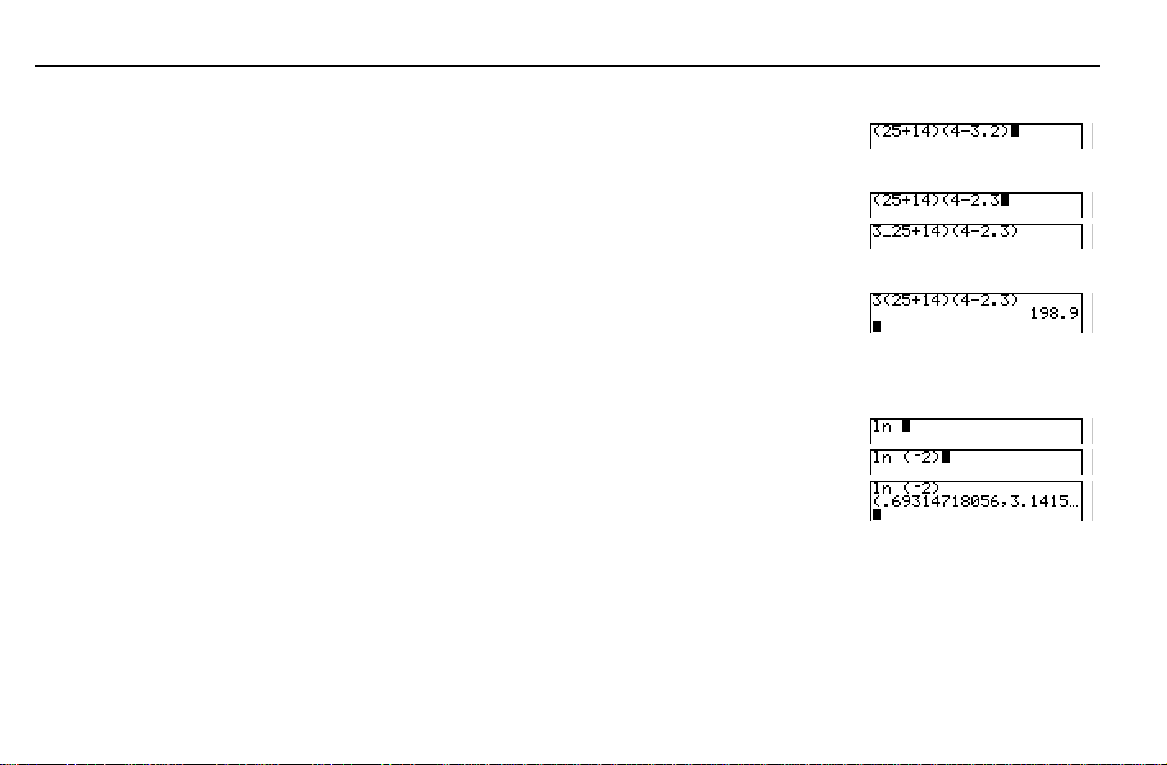
No necesita mover el cursor al
final de la línea para evaluar la
expresión.
Edición de una expresión
N
1 Introduzca la expresión
2 Cambie
3.2
por
2.3
(25+14)(4
. ! ! ! ! 2 "
3 Mueva el cursor al comienzo de la expresión e
inserte un valor. El cursor de inserción
parpadea entre
y 25.
3
4 Realice la operación. El resultado aparece en
pantalla.
.(:)
3.2)
Conceptos básicos de la TI-86
D
\ 14 E
25
D
T 3 ` 2 E
4
- ! - p
b
5
3
3
a
hace negativo un valor, como
L
en
2.
T
resta, como en 5N2=3.
Los puntos suspensivos (...)
indican que el resultado continúa
más allá de la pantalla.
Presentación en pantalla de un número complejo como resultado
1 Introduzca la función logaritmo natural. (:) B
2 Introduzca un número negativo. D a 2 E
3 Realice la operación. El resultado aparece
como un número complejo.
b (" para ver
más)
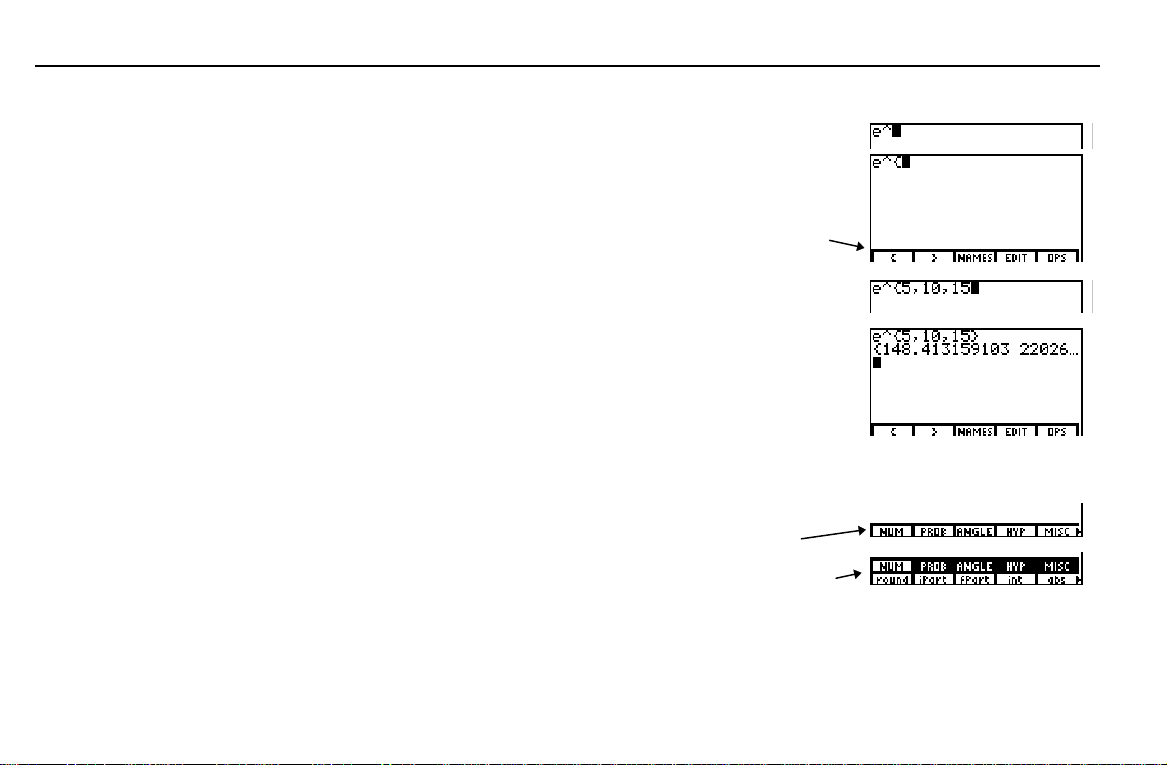
6
Conceptos básicos de la TI-86
Utilización de una lista con una función
1 Introduzca la función exponencial. (:) - ‚
)
{
- ”
&
menú
LIST
2 Muestre en pantalla el menú
LIST
continuación, seleccione la llave abierta (
del menú
. En la TI-86,
LIST
indica el
{
comienzo de una lista.
y, a
Los puntos suspensivos indican
que el resultado continúa fuera
de los límites de la pantalla.
3 Introduzca los elementos de la lista. Separe
P 10 P
5
cada elemento del siguiente con una coma.
4 Seleccione ( } ) del menú
para especificar
LIST
'
el final de una lista.
5 Realice la operación. Aparecen en pantalla las
potencias del número
de exponentes 5, 10 y
e
b
(" para ver más)
15.
Mostrar la parte entera de los números reales en una lista
1 Muestre en pantalla el menú
sustituye automáticamente al menú
MATH
de la última actividad).
LIST
2 Seleccione
menú
MATH NUM
para mostrar en pantalla el
NUM
. El menú
desplaza hacia arriba y se resalta
MATH
MATH
(el menú
se
.
NUM
- Œ
menú
MATH
&
menú
MATH NUM
15
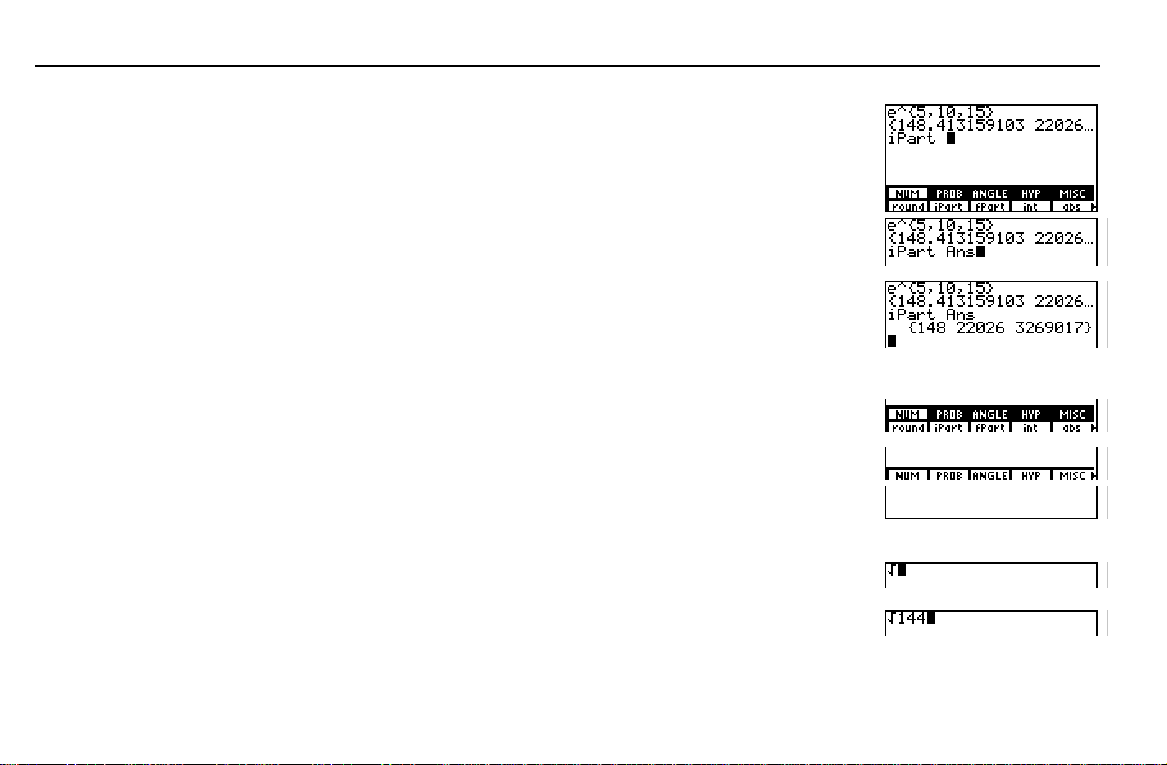
Conceptos básicos de la TI-86
7
3 Seleccione la función
se inserta en la pantalla (la entrada
iPart
.
MATH
anterior sigue apareciendo en la pantalla para
ilustrar el efecto de
4 Inserte
resultado de la actividad anterior se almacena en
5 Muestre en pantalla la parte entera de los elementos
de la lista resultado de la actividad anterior.
en la posición del cursor (la lista de
Ans
(parte entera) en el menú
iPart
en la respuesta anterior).
iPart
Ans
'
- ¡
).
b (" para
ver más)
Quitar un menú
1 En el ejemplo anterior, aparecen en pantalla los
menús
2 Quite el menú
3 Quite el menú
MATH
y
MATH NUM
MATH NUM
MATH
(- Π&).
de la pantalla. .
de la pantalla. .
Cálculo de la raíz cuadrada
1 Inserte la función raíz cuadrada en la pantalla. (: ) -
ˆ
2 Introduzca el valor cuya raíz cuadrada desee calcular.
144
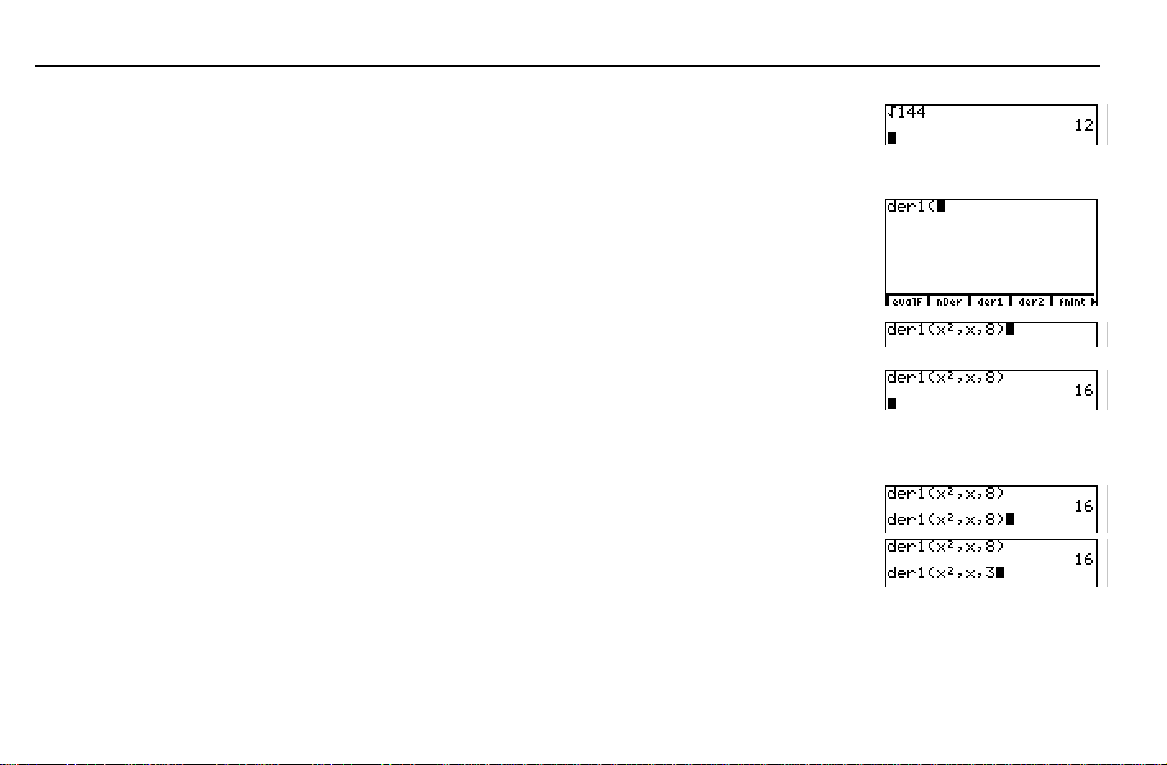
8
Conceptos básicos de la TI-86
Cuando pulsa
almacena la expresión o
instrucción introducida en el área
de almacenamiento de la
memoria incorporada
denominada
b
ENTRY
, la TI-86
.
3 Evalúe la expresión. En pantalla aparece la raíz
cuadrada de
144
.
b
Cálculo de derivadas
1 Muestre en pantalla el menú
continuación, seleccione
der1
2 Introduzca una expresión (
variable (
3 Realice la operación. Aparece en pantalla el valor de
la primera derivada de
x =
) en un punto dado (8).
x
.
8
2
, con respecto a
x
y, a
CALC
.
2
) con respecto a una
x
x
para
,
(: )
- †
(
2 I P
2 P
8
b
E
Recuperación, edición y repetición del cálculo de la entrada anterior
1 Recupere la última entrada del ejemplo anterior. (No
se ha borrado la última actividad).
2 Edite la entrada que ha recuperado. ! !
- ¢
3
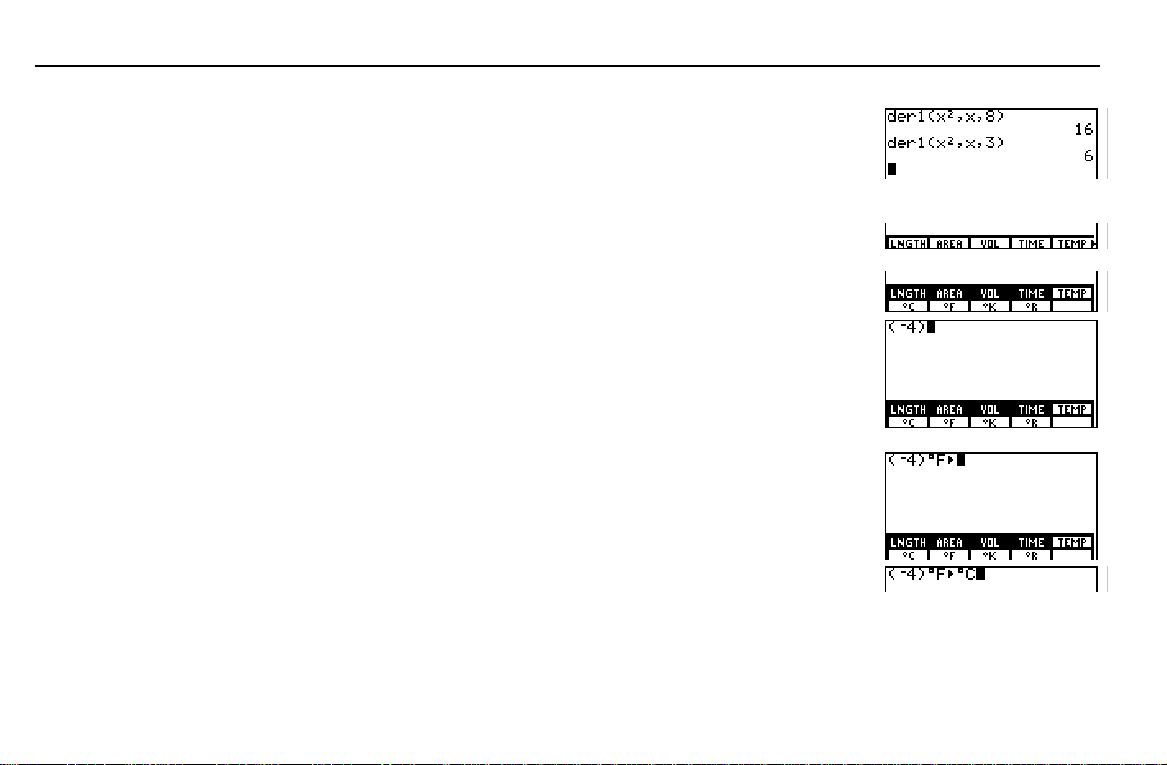
Conceptos básicos de la TI-86
9
Cuando exprese una medida en
una conversión, no tiene que
escribir manualmente el símbolo
de la unidad. Por ejemplo, no
necesita escribir ¡ para designar
grados.
3 Realice la operación. Aparece en pantalla el valor de
la primera derivada de
x =
.
3
2
, con respecto a x, para
x
Conversión de grados Fahrenheit a grados Celsius
1 Muestre en pantalla el menú
2 Muestre en pantalla el menú
se desplaza hacia arriba y se resalta
CONV
3 Introduzca la medida conocida. Si la medida es
negativa, utilice paréntesis. En este ejemplo, si
omite los paréntesis, la TI-86 convierte 4 grados
Fahrenheit en aproximadamente L15.5 grados
Celsius y, a continuación, cambia el signo,
devolviendo un valor positivo de 15.5 grados Celsius.
¡
4 Seleccione
F
para designar Fahrenheit como la
unidad de la medida conocida.
conversión ( 4 ) aparecen después de la medida.
¡
5 Seleccione
C
para designar Celsius como la unidad
en que quiere convertir la medida conocida.
.(:) -
CONV
CONV TEMP
¡
F
y el símbolo de
. El menú
.
TEMP
b
’
*
D a
'
&
E
4
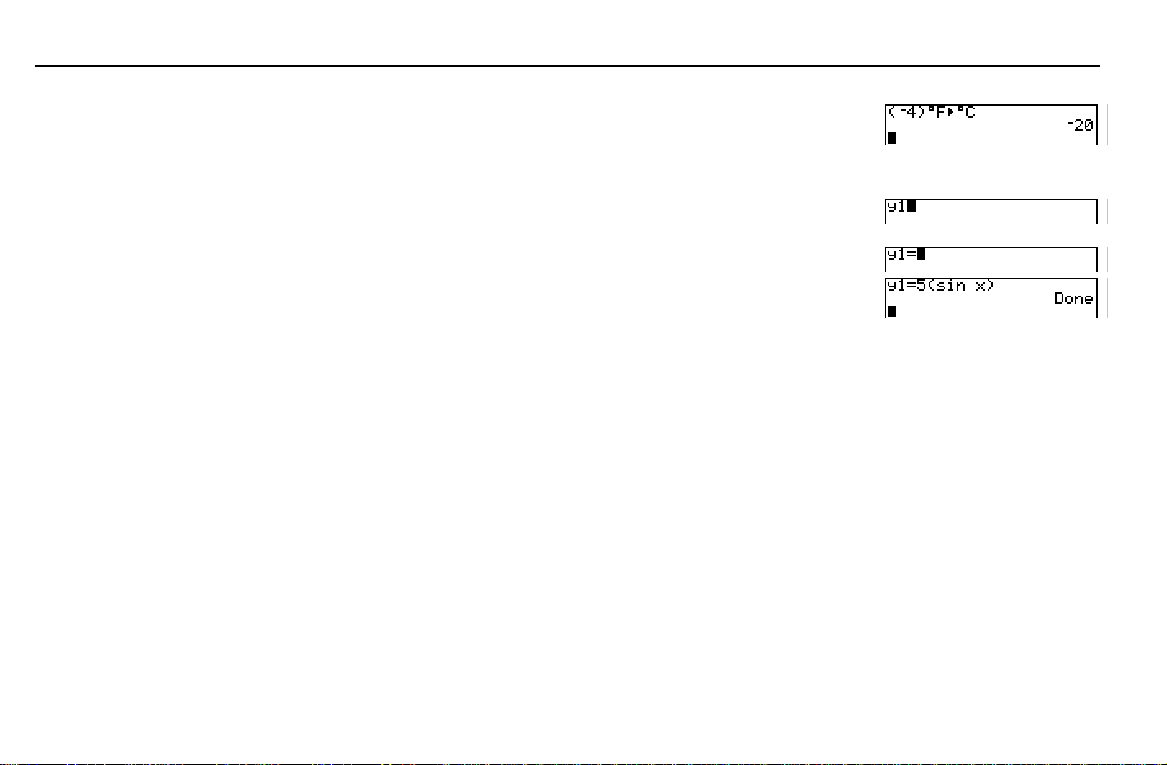
10
Conceptos básicos de la TI-86
Para definir una función
utilizando
la variable dependiente, después
y, por último, la expresión. Este
=
orden es el contrario al utilizado
para definir la mayoría de las
demás variables en la TI-86.
, introduzca primero
=
6 Realice la conversión. En pantalla aparece el
equivalente en ¡C de L4¡F.
b
Almacenamiento de una expresión sin evaluar como una función
1 Introduzca la variable incorporada y1.(:) -
n ãYä
2 Introduzca el signo igual (=). 1 ã= ä
3 Introduzca una expresión en términos de x.
4 Almacene la expresión.
5
E
b
En la sección siguiente se muestra cómo representar gráficamente las funciones
y2=5(cos x)
.
1
D = 2
y1=5(sin x)
e
Dibujo de funciones en la pantalla de gráficos
La TI-86 dibuja cuatro tipos de funciones en la pantalla de gráficos. Para dibujar un gráfico,
debe almacenar una expresión en alguna de las funciones incorporadas.
Cada actividad de esta sección está basada en la actividad que la precede. Debe comenzar aquí y
realizar las actividades en la secuencia en que se presentan. La primera actividad de esta
sección debe entenderse como una continuación de la última actividad de la sección anterior.
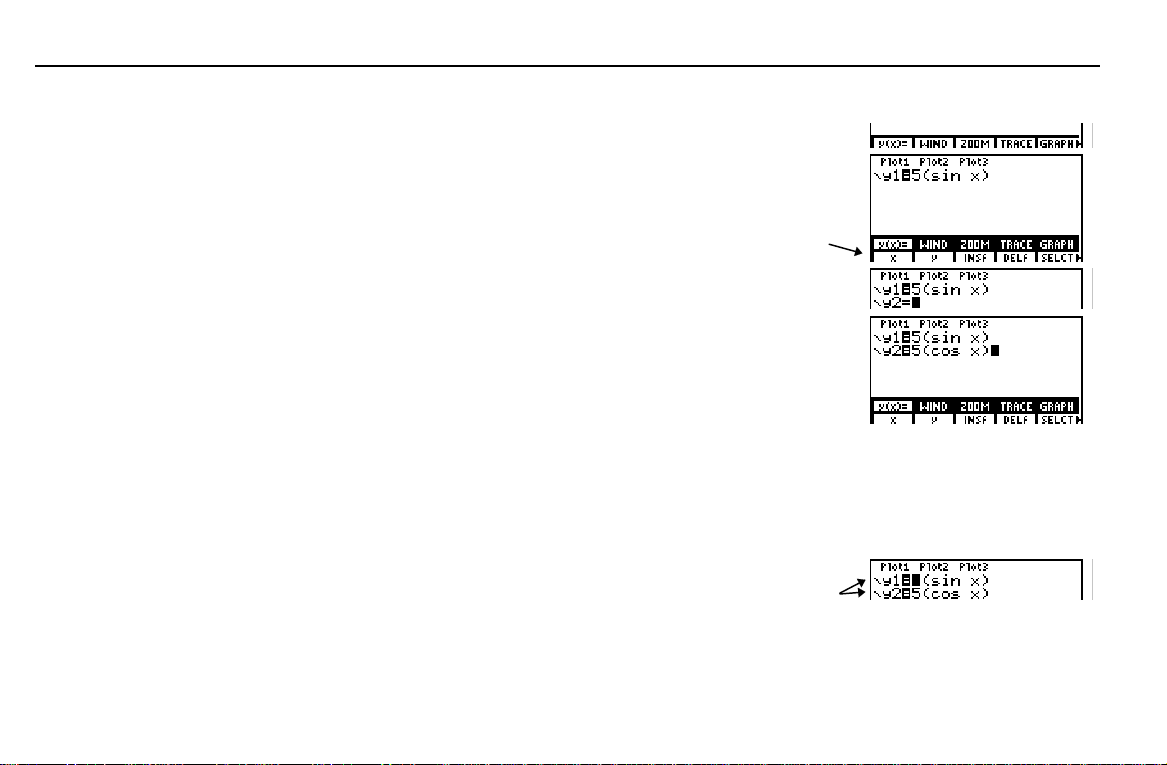
En el editor de funciones, debe
expresar cada función en
términos de la variable
independiente
gráfico
Func
(sólo en modo
x
; capítulo 1).
Conceptos básicos de la TI-86
11
Presentación en pantalla e introducción de funciones en el editor de funciones
1 Muestre en pantalla el menú
2 Seleccione
en el menú
y(x)=
GRAPH
GRAPH
acceder al editor de funciones.
expresión almacenada en
en la actividad
y1
anterior. El menú del editor de funciones
aparece como el menú inferior.
3 Mueva el cursor hacia abajo. Aparece en
pantalla el indicador
4 Introduzca la expresión
indicador
de
se resalta tras introducir 5. Asimismo,
y2
. Observe que el signo igual (=)
y2=
el signo igual de
.
y2=
5(cos x)
está resaltado. Esto
y1
indica que ambas funciones están
seleccionadas para su representación gráfica
(capítulo 5).
. 6
para
es la
5(sin x)
en el
&
menú del editor
de ecuaciones
#
D > 2 E
5
Cambio del estilo del gráfico de una función
En el editor de funciones, el icono que aparece a la izquierda de cada función especifica el estilo
en que aparece el gráfico de esa función al dibujarlo en la pantalla de gráficos.
1 Mueva el cursor a y1. $
iconos de estilo de
gráfico
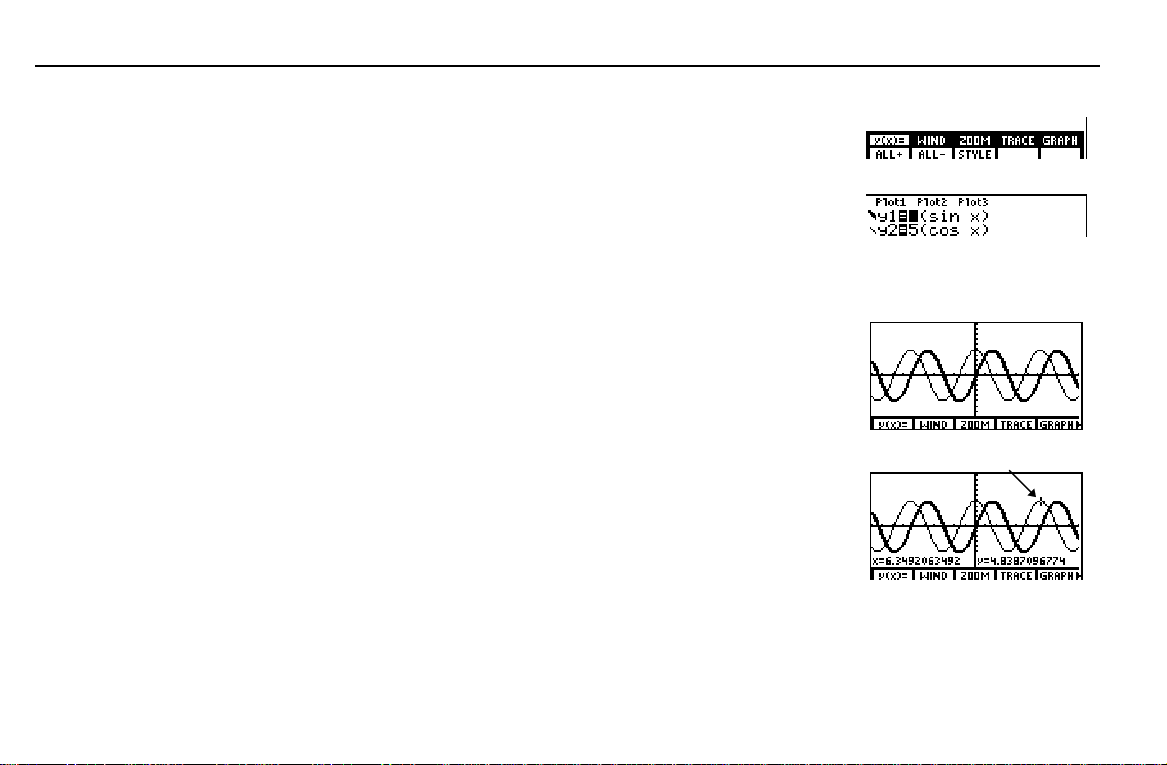
12
Conceptos básicos de la TI-86
Hay disponibles hasta siete
estilos de gráficos, dependiendo
del modo gráfico en que nos
encontremos.
2 Muestre en pantalla el siguiente grupo de menú
del menú del editor de funciones ( 4 al final de
un menú indica que el menú tiene más
opciones).
3 Seleccione
funciones para especificar el estilo de
gráficos ¼ (grueso) para
pulsando ( para ver otros estilos).
en el menú del editor de
STYLE
y1
(continúe
Dibujo de una función en la pantalla de gráficos
1 Seleccione
dibujar el gráfico en la pantalla de gráficos.
En pantalla aparecen los ejes x e y, más el
menú
GRAPH
gráfico seleccionado en el orden en que
aparece en el editor de funciones.
2 Cuando se dibuja el gráfico, puede mover el
cursor de libre desplazamiento (
pantalla de gráficos. En la parte inferior del
gráfico aparecen las coordenadas del cursor.
en el menú
GRAPH
. Después se dibuja cada
GRAPH
+
) por la
para
/
(
- i
cursor de libre desplazamiento
" # ! $
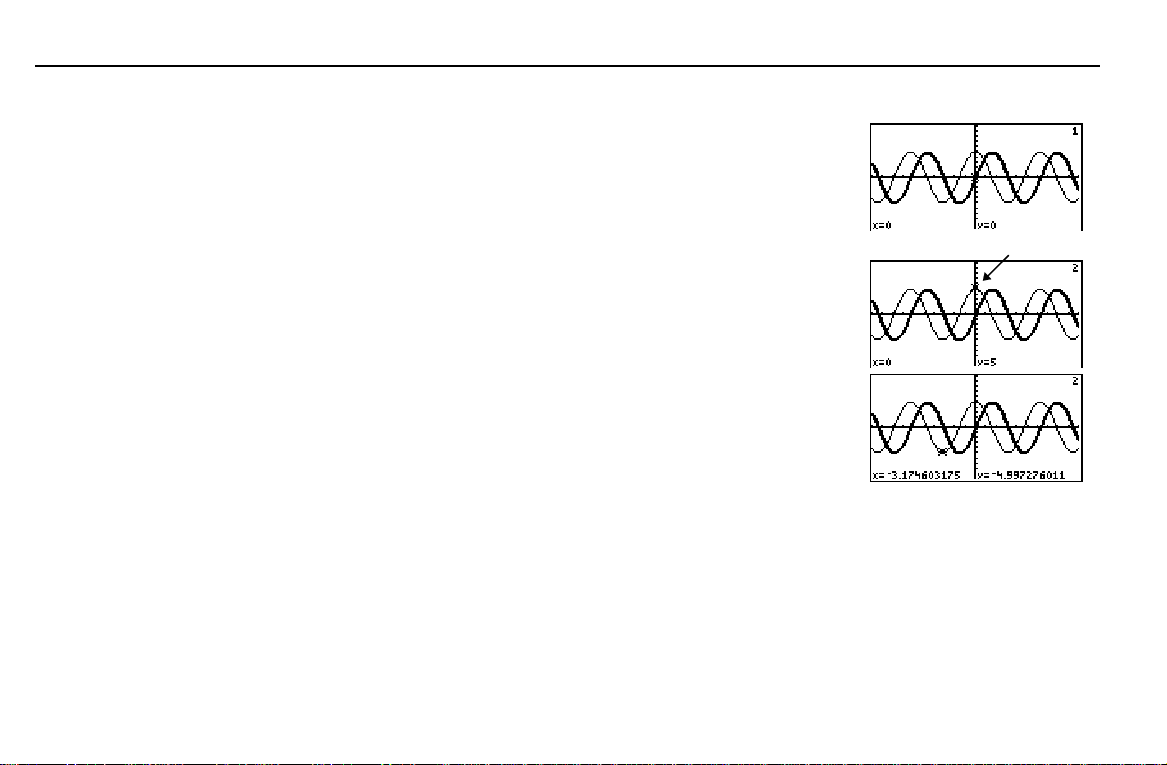
Recorrido de una función
1 Seleccione
activar el cursor de recorrido, con el que
puede recorrer el gráfico de cualquier
función seleccionada. En la esquina superior
derecha aparece el número de la función
actual (el
2 Mueva el cursor de recorrido de la función
a la función y2. El 1 en la esquina superior
derecha cambia a
valor de
3 Recorra la función y2. A medida que la
recorre, el valor de
es la solución de
actual, que también aparece en la pantalla.
1
y2
TRACE
de y1).
en
x=0
en el menú
y el valor de y cambia al
2
.
que aparece en pantalla
y
5(cos x)
GRAPH
para el valor de
para
Conceptos básicos de la TI-86
)
cursor de recorrido
$
y1
x
13
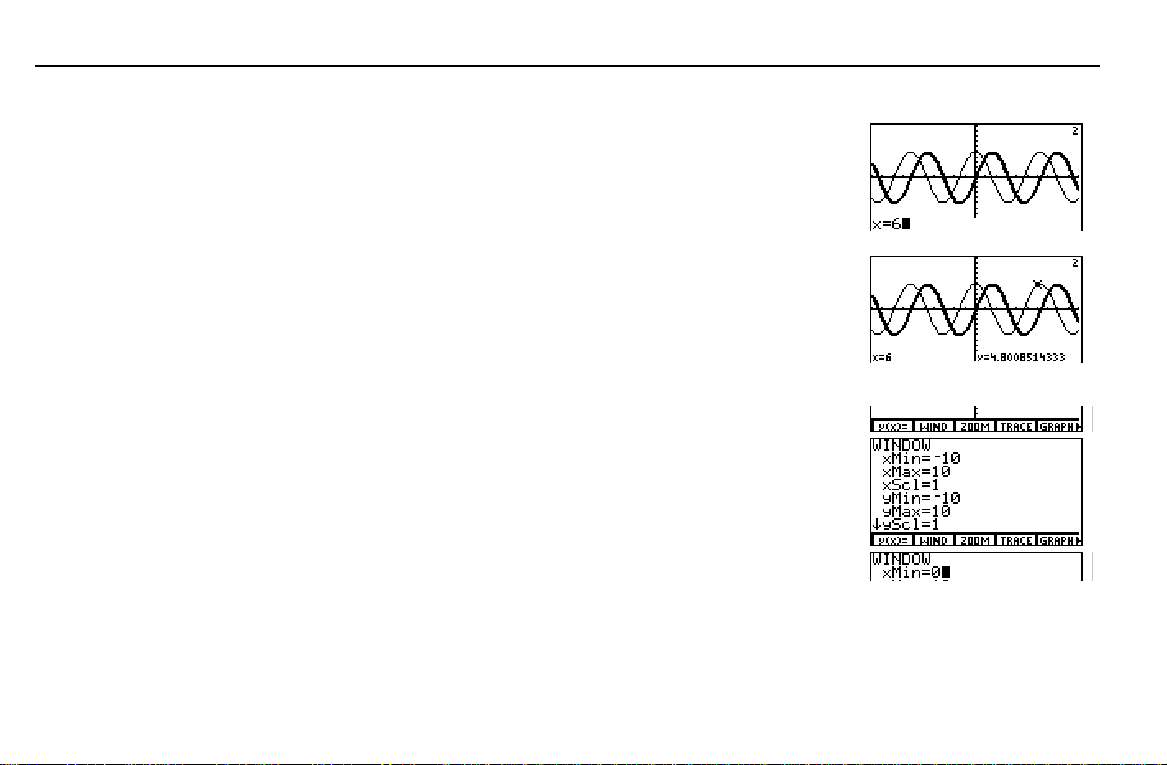
14
Los valores de las variables de
ventana determinan las
dimensiones de la pantalla de
gráficos.
Conceptos básicos de la TI-86
Obtención de y para un valor de x específico (durante un recorrido por la función)
1 Introduzca un número real (o una expresión
que se convierta en un número real) que
quede dentro de las dimensiones de la
pantalla de gráficos actual. Al introducir el
primer carácter, aparece en pantalla el
indicador
2 Obtenga y2 para
se mueve directamente a la solución. El valor
de
, o solución de la ecuación en x, aparece
y
en pantalla.
x=
.
. El cursor de recorrido
x=6
6
b
Cambio de un valor de variable de ventana
1 Muestre en pantalla el menú
2 Seleccione
mostrar en pantalla el editor de ventanas.
WIND
en el menú
GRAPH
. 6
GRAPH
para
'
3 Cambie el valor almacenado en la variable de
ventana
xMin
a 0.
0
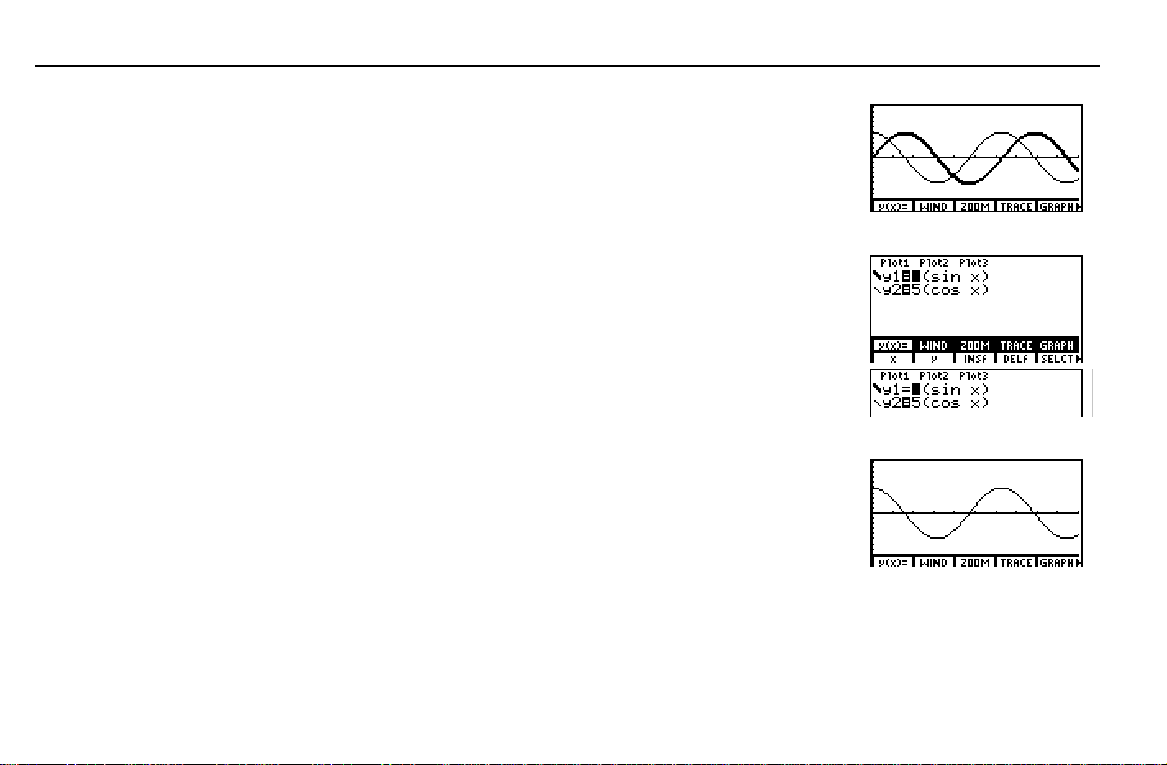
Conceptos básicos de la TI-86
15
4 Dibuje el gráfico en la pantalla de gráficos
redefinida. Puesto que
aparecerán en pantalla los cuadrantes
primero y cuarto.
xMin=0
, sólo
Anulación de la selección de una función
1 Seleccione
mostrar en pantalla el editor de funciones y
su menú. El menú
arriba y se resalta
2 Seleccione
funciones para anular la selección de la
función
resaltado.
3 Dibuje el gráfico en la pantalla de gráficos.
Puesto que ha eliminado la selección de
TI-86 sólo dibuja
función en el editor de funciones, repita estos
pasos (
de ecuaciones.)
y1=
SELCT
en el menú
y(x)=
GRAPH
y(x)=
en el menú del editor de
SELCT
. El signo igual deja de estar
. Para seleccionar una
y2
selecciona y anula la selección
GRAPH
se desplaza hacia
.
para
y1
*
&
*
- i
, la
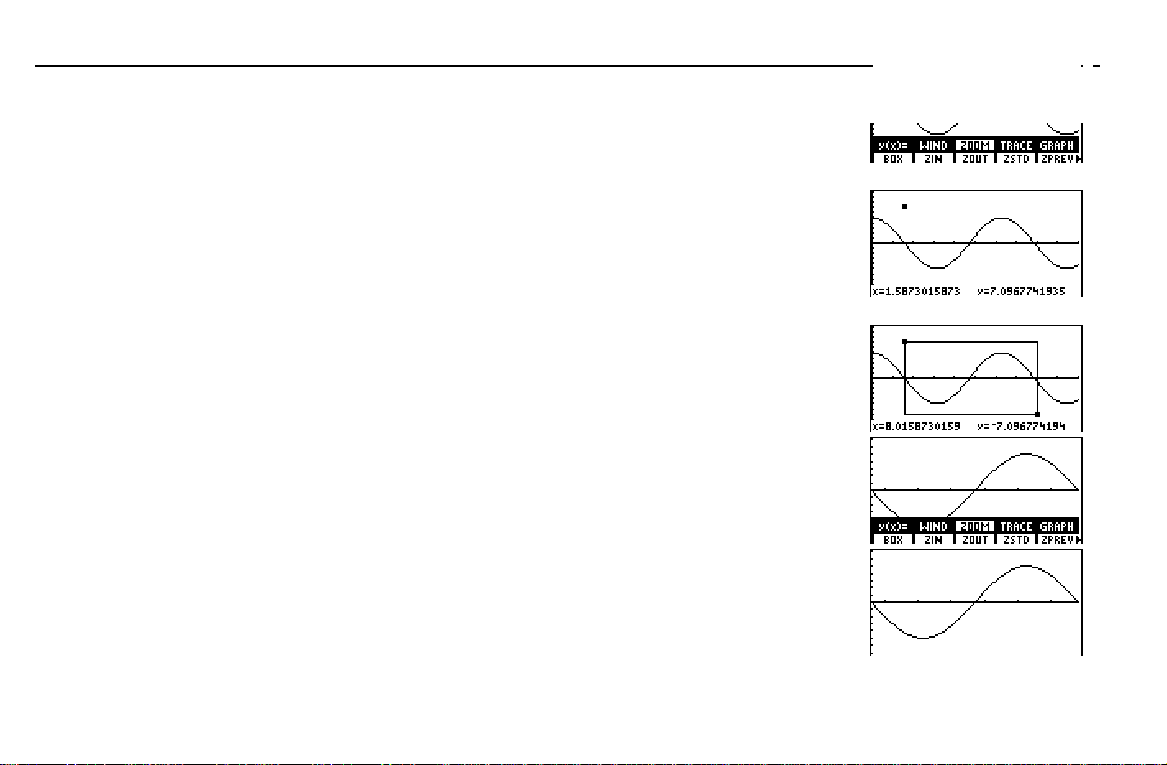
16
Conceptos básicos de la TI-86
Ampliación de una parte de la pantalla de gráficos
1 Seleccione
2 Seleccione
3 Mueva el cursor del cuadro de zoom hasta un
4 Mueva de nuevo el cursor hasta un punto que
para mostrar en pantalla el
ZOOM
menú
GRAPH ZOOM
desplaza hacia arriba y se resalta
BOX
para activar el cursor del cuadro de zoom.
punto que vaya a ser una esquina de la pantalla
de gráficos redefinida y, a continuación,
marque el punto con un pequeño cuadrado.
vaya a ser la esquina opuesta de la pantalla
de gráficos redefinida. Al mover el cursor
aparece un rectángulo en el gráfico.
. El menú
en el menú
se
GRAPH
.
ZOOM
GRAPH ZOOM
(
&
" # ! $
b
" # ! $
5 Efectúe la ampliación del gráfico. Las
variables de ventana cambian
automáticamente a las especificaciones del
cuadro de zoom.
6 Borre los menús que aparecen en la pantalla
de gráficos.
b
:

Funcionamiento
1
Instalación o sustitución de las pilas ........................................18
Encendido y apagado de la TI-86............................................. 19
Ajuste del contraste de la pantalla ........................................... 20
La pantalla principal................................................................. 20
Introducción de números.......................................................... 22
Introducción de otros caracteres .............................................. 23
Introducción de expresiones e instrucciones............................. 26
Diagnóstico de un error............................................................ 30
Reutilización de entradas anteriores y de la última
respuesta.................................................................................. 31
Utilización de los menús de la TI-86......................................... 34
Visualización y cambio de modos............................................. 37
de la TI-86
-
TI 86
M3
M1 M2
F1 F2 F3 F4 F5
M4 M5

18
No extraiga la pila de reserva de
litio a menos que haya cuatro
pilas AAA nuevas colocadas en
su lugar.
Deshágase adecuadamente de
las pilas usadas.
Si no utiliza la TI-86 con
frecuencia, las pilas AAA pueden
durar más de dos semanas
después del primer mensaje de
pilas agotadas.
Capítulo 1: Funcionamiento de la TI-86
Instalación o sustitución de las pilas
La nueva TI-86 incluye cuatro
calculadora ya tiene instalada una pila de reserva de litio.
1
Si la calculadora está encendida, apáguela (- ) para evitar la pérdida de información almacenada en
la memoria.
2
Deslice la cubierta protectora sobre el teclado.
3
Sujetando la calculadora verticalmente, apriete hacia abajo el pestillo de la cubierta de las pilas y extraiga
dicha cubierta.
4
Extraiga las cuatro pilas viejas.
5
Instale cuatro pilas alcalinas AAA nuevas, colocadas de acuerdo con el diagrama de polaridad (+ y N)
situado en el compartimiento de las pilas.
6
Vuelva a colocar la cubierta de las pilas insertando los dos dientes en las dos ranuras de la parte inferior
del compartimiento de las pilas y, después, apriete la cubierta hasta oír el chasquido de cierre.
Cuándo sustituir las pilas
Cuando las pilas AAA están agotándose, aparece un mensaje
de pilas agotadas al encender la calculadora. Lo normal es que
la calculadora continúe funcionando durante una o dos
semanas después del primer mensaje. Puede llegarse al punto
en que la TI-86 se apague automáticamente y no funcione hasta
que sustituya las pilas AAA.
La pila de reserva de litio está dentro del compartimiento de las pilas, encima de las pilas AAA.
Retiene toda la memoria cuando las pilas AAA están agotándose o cuando se han extraído. Para
evitar la pérdida de datos, no extraiga la pila de litio a menos que haya cuatro pilas AAA nuevas
instaladas. Sustituya la pila de reserva de litio cada tres o cuatro años, aproximadamente.
AAA. Debe instalarlas para poder encender la calculadora. La
pilas

Capítulo 1: Funcionamiento de la TI-86
a
y
19
Deshágase adecuadamente de l
pila usada.
Para expresar combinaciones de
teclas
-
y
1
, en este
manual se colocan corchetes
ä
ã
)
(
y
alrededor de la palabra
situada encima de la tecla que ha
que pulsar.
Para sustituir la pila de reserva de litio, extraiga la cubierta de las pilas y desatornille el pequeño
tornillo que sujeta la cubierta. Instale una nueva pila o de acuerdo con el diagrama de polaridad
(+ y
) que hay en la cubierta. Vuelva a colocar la cubierta y atornille.
N
Encendido y apagado de la TI-86
Para encender la TI-86, pulse ^.
♦ Si hubiera apagado previamente la calculadora pulsando
- , la TI-86 borra de la pantalla todos los errores y
muestra la pantalla principal tal como aparecía la última vez.
♦ Si la función Apagado automático (Automatic Power
TM
Down
, APDTM) hubiera apagado previamente la
calculadora, la TI-86 se encenderá tal como la dejó,
incluyendo en la pantalla,, el cursor y cualquier error.
Para apagar manualmente la TI-86, pulse - . Todos los ajustes y el contenido de la memoria
se guardan en la función Memoria constante (Constant Memory
TM
). Cualquier
será borrada de la pantalla.
Una vez transcurridos unos cuatro minutos sin utilizar la calculadora, la función APD apaga
automáticamente la TI-86 para prolongar la duración de las pilas.
PRQ
CONS
,
RCL
ST
O
OFF
ON
CONV
4
=
BASE TES MEM
U
1
:
CHAR
Y
0
T
2
condición de error
S
STRNG
65
VW
3
ANS
Z
(
(

20
Si suelta $ o # mientras está
ajustando el contraste, debe
pulsar de nuevo
continuar con el ajuste.
La TI-86 tiene 40 ajustes de
contraste, por lo que cada
número, de
cuatro ajustes.
Capítulo 1: Funcionamiento de la TI-86
para
-
0
a 9, representa
Ajuste del contraste de la pantalla
1 Pulse y suelte la tecla amarilla -.
MODE
alpha
ALPHA
QUIT
EXIT
LINK
x-VAR
MORE
x
INS
DEL
2nd
2 Pulse y mantenga pulsada la tecla $ o # (encima y debajo del círculo
semisombreado).
♦ Para acentuar el contraste de la pantalla, pulse y mantenga pulsada
$.
♦ Para reducir el contraste de la pantalla, pulse y mantenga pulsada #.
Puede ajustar el contraste de la pantalla para adaptarlo a su ángulo de visualización y a las
condiciones de iluminación. Al ajustarlo, un número de
(más tenue) a 9 (más oscuro) en la
0
esquina superior derecha indica el ajuste actual del contraste. El número no es visible cuando el
contraste es muy tenue o muy acentuado.
A medida que
Por ejemplo, supongamos que ajusta el contraste en
van agotando, deberá ajustar el contraste en
las pilas se van agotando, el nivel real de contraste de cada número va variando
3
con pilas nuevas. A medida que las pilas se
4
, después en 5, después en 6, y así sucesivamente,
para conservar el nivel de contraste original. Sin embargo, no necesita sustituir las pilas hasta que
aparezca el mensaje de pilas agotadas.
La pantalla principal
La primera vez que enciende la TI-86, aparece la pantalla principal. Inicialmente, esta pantalla es
una pantalla en blanco, que únicamente contiene el cursor de entrada (Å) en la esquina superior
izquierda. Si no ve el cursor, pulse - y, después, pulse y mantenga pulsada # o $ para ajustar el
contraste (página 19).
.

No necesita borrar la pantalla
a
a
principal para escribir una nueva
entrada.
Los ajustes del modo controlan l
manera en que la TI-86 interpret
las expresiones y muestra en
pantalla las respuestas
(página 37).
Capítulo 1: Funcionamiento de la TI-86
21
En la pantalla principal, puede introducir y calcular expresiones, y ver los resultados. También
puede ejecutar instrucciones, almacenar y recuperar valores de variables, así como configurar
gráficos y editores.
Para volver a la pantalla principal desde cualquier otra pantalla, pulse - l.
Presentación en pantalla de entradas y respuestas
La pantalla principal muestra hasta 8 líneas con un máximo de 21 caracteres por línea. Si una
expresión o una serie de instrucciones supera los 21 caracteres y espacios, continúa
automáticamente al principio de la línea siguiente.
Una vez que las ocho líneas están llenas, el texto se desplaza, desapareciendo por la parte superior
de la pantalla. Puede pulsar $ para desplazar hacia arriba la pantalla principal y llegar al primer
carácter
utilice
Cuando se ejecuta una entrada en la pantalla principal,
aparece la respuesta en el lado derecho de la línea
de la entrada actual. Para recuperar, editar y
- ¢ (página 30).
volver a ejecutar entradas anteriores,
Entrada
Respuesta
siguiente. Cuando se ejecuta una instrucción,
normalmente aparece
en el lado derecho de la
Done
línea siguiente.
Si una respuesta es demasiado larga para mostrarla
completa en pantalla, aparecen unos puntos suspensivos
Entrada
Respuesta
(...), a la derecha. Para ver más datos de la respuesta,
pulse ". Cuando lo haga, aparecerán unos puntos
suspensivos a la izquierda. Para desplazarse hacia atrás,
pulse !.

22
a
El símbolo de división en pantalla
de la TI-86 es una barra inclinad
/ ), como en una fracción.
(
Utilice siempre paréntesis para
dejar clara la negación al utilizar
instrucciones de conversión
(capítulo 4).
En notación científica, sólo un
dígito precede al decimal.
Capítulo 1: Funcionamiento de la TI-86
Introducción de números
En las teclas aparecen impresos en blanco los símbolos o abreviaturas de las sus funciones
principales. Por ejemplo, cuando pulsa \, aparece un signo más en la posición del cursor. En este
manual se describen las pulsaciones de entradas numéricas como
Introducción de números negativos
Para introducir un número negativo, pulse a (la tecla de negativo) y, después, pulse las teclas
L
numéricas adecuadas. Por ejemplo, para escribir
, pulse a 5. No intente expresar un número
5
negativo utilizando T (la tecla de resta). a y T son dos teclas diferentes con usos distintos.
El orden en que la TI-86 evalúa la negación y otras funciones dentro de una expresión está
controlado por el Sistema operativo de ecuaciones (Equation Operating Systemè, EOSè; véase el
Apéndice). Si no está seguro del orden de evaluación, utilice D y E para dejar claro el uso previsto
del símbolo de negación. Por ejemplo, el resultado de
2
L
L
es
4
, mientras que el resultado de
16
es 16.
Notación científica o técnica
1
Introduzca la mantisa (parte del número que precede al
exponente). Este valor puede ser una expresión.
2
3
E
Inserte
Si el exponente es negativo, inserte
cursor. Después escriba un exponente de uno, dos o tres
dígitos.
en la posición del cursor.
L
en la posición del
D
C
a
19
F
2
, etc, en vez de Y Z [.
1, 2, 3
2
E
(L4)
2

Capítulo 1: Funcionamiento de la TI-86
23
En notación técnica, uno, dos o
tres dígitos preceden al decimal y
el exponente de la potencia de
base 10 es un múltiplo de 3.
4 Obtenga el resultado. b
Cuando incluye números con notación científica o técnica en una expresión, la TI-86 no muestra
necesariamente las respuestas en notación científica o técnica. Los ajustes del modo (página 37)
y el tamaño del número determinan la notación de las respuestas que aparecen en pantalla.
Introducción de números complejos
En la TI-86, el número complejo a+bi se introduce como
forma cartesiana de números complejos
o como
(r
(a,b)
en forma
q
)
en
polar de números complejos. Para obtener más información,
consulte el capítulo 4.
Introducción de otros caracteres
EXIT
x-VAR
MODE
MORE
x
INS
DEL
X
- š
devuelve el
menú
STAT
STAT
QUIT
Esta es la tecla 2nd.
Esta es la tecla ALPHA.
2nd
alpha
ALPHA
LINK
La tecla 2nd
La tecla - es amarilla. Cuando pulsa -, el cursor se
convierte en Æ (el cursor de 2nd). Cuando pulsa la tecla
siguiente, se activa el carácter, abreviatura o palabra impreso
en amarillo encima de esa tecla, en vez de la
de la misma
.
función principal

24
Para introducir un espacio dentro
del texto, pulse
espacios no son válidos en los
nombres de variables.
Capítulo 1: Funcionamiento de la TI-86
1 ¤
. Los
La tecla ALPHA
La tecla 1 es azul. Al pulsar 1, el cursor se convierte
en ³ (el cursor de mayúsculas de ALPHA). Al pulsar la tecla
siguiente, el carácter azul en mayúsculas impreso encima de
dicha tecla se inserta en la posición del cursor .
Puede resultarle conveniente pulsar
2
en vez de
-n
Al pulsar - n, el cursor se convierte en Ï (el cursor de
minúsculas de alpha). Al pulsar la tecla siguiente, la versión en
minúsculas del carácter azul se inserta en la posición del cursor.
X
STAT
para introducir la variable x .
ãä
X
STAT
1 ãä
devuelve
una
- 1 ãä
devuelve
una
X
x
El indicador
de almacenamiento
establecen el bloqueo ALPHA
automáticamente.
Name=
y el símbolo
(¶)
Bloqueo
ALPHA y
Para introducir consecutivamente más de un carácter alfabético en mayúsculas o minúsculas
establezca el bloqueo
bloqueo
alpha
ALPHA (para letras en mayúsculas) o alpha (para letras en minúsculas).
,
Para establecer el bloqueo ALPHA cuando aparece el cursor de entrada, pulse 1 1.
♦ Para cancelar el bloqueo ALPHA, pulse 1.
♦ Para pasar del bloqueo ALPHA a bloqueo alpha, pulse - n.
Para establecer el bloqueo alpha cuando el cursor de entrada aparece en pantalla, pulse - n
1.
♦ Para cancelar el bloqueo alpha, pulse 1 1.
♦ Para pasar del bloqueo alpha al bloqueo ALPHA, pulse 1.

A
El cursor de entrada
sobrescribe los caracteres.
En la mayoría de los casos, el
tipo de cursor indica qué ocurrirá
al pulsar la tecla siguiente.
A veces los gráficos y editores
utilizan otros cursores, que se
describen en otros capítulos.
(Å)
Capítulo 1: Funcionamiento de la TI-86
25
Puede utilizar - cuando se activa el bloqueo ALPHA o alpha. Asimismo, si pulsa una tecla que no
tiene carácter azul encima, como 6, 3 o !, sigue estando en vigor la función principal de la
tecla.
Insertar, suprimir y borrar caracteres
3
- p
:
Suprime un carácter en la posición del cursor; para continuar eliminando los caracteres de la
derecha, mantenga pulsada
Cambia el cursor al cursor de inserción ( __ ); inserta caracteres en la posición del cursor y desplaza
los caracteres que existían hacia la derecha; para cancelar la inserción, pulse - p o pulse ", #,
o
!
$
Borra la entrada actual en la pantalla principal;
3
: :
borra toda la pantalla principal.
Cursores más utilizados
Entrada
Inserción
Segundo
LPHA
alpha
Completo
Introduce un carácter en la posición del cursor, sobrescribiendo cualquier carácter
Å
existente
__
Inserta un carácter en la posición del cursor y desplaza los caracteres existentes hacia
la derecha
Introduce un carácter 2nd o ejecuta una operación 2nd (amarilla en el teclado)
Æ
Introduce un carácter ALPHA en mayúsculas (azul en el teclado)
³
Introduce la versión en minúsculas de un carácter ALPHA (azul en el teclado)
Ï
No acepta datos; se ha introducido el número máximo de caracteres permitidos o se ha
Ä
agotado la memoria

26
Capítulo 1: Funcionamiento de la TI-86
♦ Si pulsa 1 después de - p, el cursor se convierte en una A subrayada (
♦ Si pulsa - 1 después de - p, el cursor se convierte en una a subrayada (
♦ Si pulsa - después de - p, el cursor de inserción se convierte en una flecha # (
subrayada.
Teclas de dirección del cursor
Si mantiene pulsadas las teclas ", #, ! o $, el cursor continúa moviéndose.
Introducción de expresiones e instrucciones
Introducción de una expresión
Una expresión es una combinación de números y variables que sirven como argumentos para una
o más funciones. En la TI-86, la expresión se introduce normalmente en el mismo orden en que la
escribiría en papel. Por ejemplo,
2
,
pr
5 tan xStat
y
40((L5+3)N(2+3))
son expresiones.
A
).
a
).
#
)

En este manual, los argumentos
opcionales aparecen entre
corchetes
estos corchetes al introducir los
argumentos.
ã
y ä ). No incluya
(
Capítulo 1: Funcionamiento de la TI-86
27
Puede utilizar una expresión en la pantalla principal para
realizar una operación.
En la mayoría de los lugares en que es necesario un valor,
puede utilizar una expresión para introducirlo.
Por ejemplo, introduzca una expresión como un valor de
variable de ventana (capítulo 5). Cuando pulse #, $, b o
., la TI-86 calculará el valor de la expresión y la sustituirá
por el resultado .
Para introducir una expresión, se escriben números, variables y funciones del teclado y de los
menús (página 33). Cuando se pulsa b, se obtiene el valor de la expresión
(independientemente de la posición del cursor) de acuerdo con las reglas EOS de orden de
evaluación (Apéndice) y aparece la respuesta en pantalla.
Para introducir la expresión 3.76 ÷ (
7.9 + ‡5) + 2 log 45 y
L
obtener su valor, debe pulsar las siguientes teclas:
` 76 F D a 7 ` 9 \ - ˆ 5 E \ 2 < 45 b
3
Utilización de funciones en expresiones
Las funciones devuelven valores. Algunos ejemplos de funciones son
÷
, + , ‡ y
. Para utilizar
log
L
,
funciones, debe introducir normalmente uno o más argumentos válidos.
Cuando en este manual se describe la sintaxis de una función o instrucción, los argumentos
aparecen en cursiva. Por ejemplo:
ángulo. Pulse = para escribir
sin
y, después, introduzca un
sin
ángulo válido (o una expresión que se resuelva en un ángulo). Para funciones o instrucciones con
más de un argumento, debe separar los argumentos mediante comas.

28
En el capítulo
A a la Z
funciones e instrucciones de la
TI-86, incluyendo sus
argumentos necesarios y
opcionales.
Capítulo 1: Funcionamiento de la TI-86
Referencias de la
se describen todas las
En algunas funciones es necesario que los argumentos vayan entre paréntesis. Cuando no esté
seguro de la prioridad de las operaciones, utilice paréntesis para dejar claro el lugar de una
función dentro de una expresión.
Introducción de una instrucción
Las instrucciones inician acciones. Por ejemplo,
es una instrucción que, al ejecutarse,
ClDrw
borra todos los elementos dibujados de un gráfico. No puede utilizar una instrucción en una
expresión. Generalmente en la TI-86, la primera letra de cada nombre de instrucción va en
mayúsculas. Algunas instrucciones contienen más de un argumento, como lo indica un
paréntesis abierto (
Circl
(x,y,
radio
) al final del nombre. Por ejemplo,
(
.
)
necesita tres argumentos,
Circl
(
Introducción de funciones, instrucciones y operadores
Puede introducir una función, instrucción u operador de una de las tres maneras siguientes (por
ejemplo,
♦ Insertándola en la posición del cursor desde el teclado o desde un menú (<
♦ Insertándola en la posición del cursor desde (- w & ãä & & b
♦ Introduciéndola letra a letra ( - n 1 ¤ 1 1
log 45
).
).
45
).
45
).
45
Como puede ver en el ejemplo, normalmente es más fácil utilizar la función o instrucción
incorporada.
Cuando selecciona una función, instrucción u operador como parte de una expresión, aparece
en la posición del cursor un símbolo que comprende uno o varios caracteres. Una vez presente
el símbolo, puede editar cualquiera de sus caracteres.

En el ejemplo, el símbolo
indica que el valor que hay
delante se va a almacenar en la
variable que hay detrás (capítulo
2). Para insertar
pulse
X.
¶
en la pantalla,
¶
Capítulo 1: Funcionamiento de la TI-86
29
Supongamos, por ejemplo, que ha pulsado - w / / * & & b para
pegar
quería
en la posición del cursor como parte de una expresión. Entonces se da cuenta de que
yMin
. En vez de pulsar nueve teclas para seleccionar
xMin
, puede pulsar simplemente
xMin
! ! ! ! 2.
Introducción de entradas consecutivas
Para introducir dos o más expresiones o instrucciones
consecutivamente, sepárelas con dos puntos (- ).
Cuando pulse b, la TI-86 ejecutará cada entrada de
izquierda a derecha y mostrará en pantalla el resultado de la última expresión o instrucción. La
entrada del grupo completo se almacena en la última entrada (página 30).
Indicador de actividad
Cuando la TI-86 está realizando un cálculo o dibujando un gráfico, aparece una línea vertical en
movimiento que representa el indicador de actividad, en la esquina superior derecha de la
pantalla. Cuando hace una pausa en un gráfico o en un programa, el indicador de actividad se
sustituye por el indicador de pausa, una línea vertical punteada en movimiento.
Interrupción de un cálculo o de un gráfico
Para interrumpir la realización de un cálculo o de un gráfico, pulse ^.
Cuando interrumpe un cálculo, aparece en pantalla el menú
♦ Para volver a la pantalla principal, seleccione
♦ Para ir al comienzo de la expresión, seleccione
(*).
QUIT
(&). Pulse b para volver a calcular
GOTO
ERR:BREAK
.
la expresión.

30
Capítulo 1: Funcionamiento de la TI-86
Los gráficos se tratan en el
capítulo 5: Representación
gráfica de funciones.
Si hay un error de sintaxis en el
contenido de una función durante
la ejecución de un programa, al
seleccionar
editor de funciones, no al
programa.
GOTO
volverá al
Cuando se interrumpe la realización de un gráfico, aparecen en pantalla un gráfico parcial y el
menú .
♦ Para volver a la pantalla principal, pulse : : o cualquier tecla que no esté
relacionada con gráficos.
♦ Para reiniciar la realización del gráfico, pulse una tecla o seleccione una instrucción que
muestre el gráfico.
Diagnóstico de un error
Cuando la TI-86 detecta un error, devuelve un mensaje de
error, como
ERROR 04 DOMAIN
Apéndice se describen los tipos de error y las posibles causas
del mismo.
♦ Si selecciona
(o pulsa - l o :), aparece
QUIT
la pantalla principal.
♦ Si selecciona
GOTO
Corrección de un error
1
Observe el tipo de error de que se trata (
2
Seleccione
mismo.
3
Determine la causa del error. Si no puede, consulte el Apéndice en busca de las posibles causas.
4
Corrija el error y continúe.
, si está disponible. Aparece la pantalla anterior con el cursor en el error o cerca del
GOTO
o
ERROR 07 SYNTAX
. En el
, aparece la pantalla anterior con el cursor en el error o cerca del mismo.
ERROR
## tipo de error
).

Capítulo 1: Funcionamiento de la TI-86
31
Reutilización de entradas anteriores y de la última respuesta
Recuperación de la última entrada
Cuando pulsa b en la pantalla principal para obtener el resultado de una expresión o para
ejecutar una instrucción, la expresión o instrucción completa se coloca en un área de
almacenamiento denominado
memoria.
Para recuperar la última entrada, pulse - ¢. Se borra
la línea actual y aparece la entrada en la línea.
Recuperación y edición de la última entrada
1
En la pantalla principal, recupere la entrada
anterior.
2
Edite la entrada recuperada.
3
Vuelva a ejecutar la entrada editada.
Recuperación de entradas anteriores
La TI-86 conserva tantas entradas previas como sea posible en
la capacidad máxima es de 128 bytes. Para desplazarse desde las entradas más recientes a las
más antiguas almacenadas en
en pantalla la entrada almacenada más antigua, aparece de nuevo la entrada almacenada más
reciente; si continúa pulsando - ¢ se repite el orden.
(última entrada). Cuando apaga la TI-86, se conserva en la
ENTRY
- ¢
32
! ! ! ! !
b
, repita - ¢. Si pulsa - ¢ después de mostrar
ENTRY
, teniendo en cuenta que
ENTRY

32
Las entradas introducidas
consecutivamente y separadas
por dos puntos (página 29) se
almacenan como una sola
entrada.
La fórmula para calcular el área
de un círculo es
El editor de resolución de
ecuaciones (capítulo 15) es otra
herramienta con la que puede
realizar esta tarea.
Capítulo 1: Funcionamiento de la TI-86
2
.
A=pr
Recuperación de varias entradas
Para almacenar dos o más expresiones o instrucciones juntas en
, escríbalas en una línea,
ENTRY
separándolas entre sí por medio de un signo de dos puntos y, a continuación, pulse b. Tras
la ejecución, todo el grupo se almacena en
. El ejemplo que aparece a continuación
ENTRY
muestra una de las muchas maneras en que se puede utilizar esta función para evitar la tediosa
reintroducción manual.
X - n ãä
1
Utilice métodos de aproximaciones
sucesivas para encontrar el radio de un
círculo de área 200 centímetros
cuadrados. Almacene
aproximación de
2
Recupere
una nueva aproximación. Continúe así
para aproximarse a la respuesta de
8¶r:pr
8
como primera
r
y, después, ejecute
2
e inserte
7.958
como
8
- [] - ~ ãä 1
1 I b
2
p
r
.
- ¢
7
- p `
200
.
- !
b
958
Borrado del área de almacenamiento ENTRY
Para borrar todos los datos del área de almacenamiento
blanco en la pantalla principal, seleccione
ClrEnt
en el menú
, comience en una línea en
ENTRY
(- ™ *) y, por último,
MEM
pulse b.
Recuperación de la última respuesta
Cuando se obtiene el valor de una expresión con éxito en la pantalla principal o en un programa,
la TI-86 almacena la respuesta en una variable incorporada denominada
puede ser un número real o complejo, una lista, un vector, una matriz o una cadena. Cuando
Ans
apaga la TI-86, el valor de
se conserva en la memoria.
Ans
(última respuesta).
Ans

Capítulo 1: Funcionamiento de la TI-86
33
Para copiar el nombre de variable
variable
en cualquier lugar en que sea válido el valor almacenado en ella. Cuando se obtiene
Ans
en la posición del cursor, pulse - ¡. Puede utilizar la
Ans
el valor de la expresión, la TI-86 calcula el resultado utilizando el valor almacenado en
1
Calcule el área de un jardín de
2
Calcule el rendimiento por metro cuadrado si el
jardín produce un total de
147
tomates.
1.7
x
4.2
metros.
` 7
1
b
F -
147
b
M
`
4
2
¡
Utilización de Ans antes de una función
Si se almacena una respuesta en
argumento, la TI-86 introduce automáticamente
1
Introduzca y ejecute la expresión.
2
Introduzca una función sin un argumento.
pega en la pantalla antes de la función.
y se introduce una función que necesita ir precedida de un
Ans
como dicho argumento.
Ans
5
2
F
b
Ans
se
9
M
b
`
9
Almacenamiento de resultados en una variable
1
Calcule el área de un círculo con un radio de
metros.
2
Calcule el volumen de un cilindro de radio
metros y altura
3
Almacene el resultado en la variable
3.3
metros.
V
5
5
.
- ~
b
3
3
`
X
5
I
b
V
b
Ans
.

34
Capítulo 1: Funcionamiento de la TI-86
Utilización de los menús de la TI-86
Los símbolos para muchas funciones de la TI-86 se encuentran en menús en vez de en su
teclado.
Presentación en pantalla de un menú
La forma de mostrar en pantalla un menú particular depende de la posición de dicho menú en la
TI-86.
Método para mostrar un menú Ejemplo
Pulse una tecla que tenga un nombre de menú
escrito en ella
Pulse - y después el nombre de uno de los
menús activados por ella.
Seleccione un nombre de menú desde otro
menú
Seleccione un editor o pantalla de selección - ” ) muestra el menú del editor de listas con el
Si comete un error accidentalmente 1
Cuando muestra un menú, aparece un grupo de una a cinco
opciones de menú (grupo de menú) en la parte inferior de la
pantalla.
Por ejemplo, pulse - Œ
6 muestra el menú
- Œ muestra el menú
- Œ & muestra el menú
editor de listas
X b
para mostrar el menú
GRAPH
MATH
MATH NUM
muestra en pantalla el menú de errores
.
MATH

Capítulo 1: Funcionamiento de la TI-86
35
Algunos menús de la TI-86
tienen hasta 25 opciones.
", #, !
menús.
El apéndice Asignación de
menús muestra todos los menús
de la TI-86.
Las opciones de menú de la
TI-86 tienen normalmente cinco
caracteres como mucho.
y $ no funcionan en
Si un menú tiene más de cinco opciones, aparece el símbolo ( 4 ) después de la quinta opción.
Para ver el siguiente grupo de menú, pulse /. Si aparece 4 después de la décima opción,
entonces el menú tiene un tercer grupo de menú, y así sucesivamente. El último grupo de una a
cinco opciones de menú no tiene el símbolo 4.
Cuando vea 4 aquí...
...pulse / para mostrar
el siguiente grupo de menú.
Desde el último grupo de menú, pulse
de nuevo para volver al primer
/
grupo de menú.
Las teclas de menú
teclas - de menú superior
teclas de menú inferior
- l
de
las opciones del menú superior
borra todos los menús
a i selecciona
- e
M1 M2 M3 M4 M5
&
' ( )
QUIT
- . /
/ desplaza los grupos de menú inferior
*
hace desaparecer el menú inferior
.
Selección de una opción de menú
Cuando muestra un menú, aparecen de una a cinco opciones.
Para seleccionar una opción de menú, pulse la tecla de
selección de menú situada debajo de la opción. Por ejemplo, en
el menú
pulse ' para seleccionar
de la derecha, pulse & para seleccionar
MATH
, y así sucesivamente.
PROB
NUM
& ' ( )
,
*

36
/
inferior, no desplaza al menú
superior.
Capítulo 1: Funcionamiento de la TI-86
sólo desplaza el menú
Cuando selecciona una opción de menú que muestra otro menú, el primer menú se desplaza una
línea hacia arriba en la pantalla para dejar espacio para el nuevo menú. Todas las opciones del
menú original aparecen en tipo inverso, excepto la opción seleccionada.
Cuando selecciona
NUM
...
...el menú
se mueve hacia arriba
y aparece el menú
MATH NUM
MATH
.
Para quitar el menú
desplazar el menú
pulse
.
.
MATH NUM
hacia abajo,
MATH
y
Para seleccionar una opción del menú superior, pulse -, y después la tecla de menú bajo la
opción.
Para seleccionar
Para seleccionar
PROB
en el menú superior, pulse
iPart
en el menú inferior, pulse
- f
'
.
.
Cuando aparece un menú de editor como menú superior y se selecciona una opción del menú
inferior que abre otro menú, el menú de editor sigue siendo el menú superior.
Cuando selecciona
NUM
en el menú inferior...
...permanece el menú del
editor de funciones
y aparece en pantalla
el menú
MATH NUM
.
Desaparece el menú
MATH
.

Capítulo 1: Funcionamiento de la TI-86
Quitar (eliminación de) un menú
Para eliminar el menú inferior de la pantalla, pulse ..
37
Superior: Menú
Inferior: Menú
En la pantalla de la derecha, los
ajustes del modo por defecto
aparecen resaltados a la
izquierda de la pantalla.
En este ejemplo se cambia el
ajuste del modo decimal a
MATH
MATH NUM
.
2
Cuando pulsa ....
...el menú
el menú
abajo.
MATH NUM
MATH
desaparece y
se desplaza hacia
Visualización y cambio de modos
Para mostrar los ajustes del modo, pulse - m. Los
ajustes actuales aparecen resaltados.
Los ajustes del modo controlan la manera en que la TI-86
muestra e interpreta números y gráficos. La función de
Memoria constante (Constant Memory) conserva los ajustes
actuales del modo cuando se apaga la TI-86. Todos los
números, incluyendo elementos de matrices y listas, aparecen
en pantalla de acuerdo con los ajustes del modo.
Cambio de un ajuste del modo
1
Mueva el cursor a la línea del ajuste que desea cambiar
(en el ejemplo, ajuste del decimal).
2
Mueva el cursor al ajuste que desee (2 cifras decimales).
3
Ejecute el cambio.
#
" " "
b
Pulse
desaparecerá el menú
de nuevo, y
.
MATH

38
Capítulo 1: Funcionamiento de la TI-86
En notación
respuesta tiene más de 12
dígitos o el valor absoluto de la
respuesta es menor que
< .001, aparece en notación
científica.
Los modos de notación no
afectan a la manera en que se
introducen los números.
Normal
, si la
Modos de notación
Normal Muestra los resultados con dígitos a izquierda y derecha del separador decimal (como en
Sci (científica) Muestra los resultados en dos partes: los dígitos significativos (con un dígito a la
Eng (técnica) Muestra los resultados en dos partes: los dígitos significativos (con uno, dos o tres
123456.789
)
izquierda del separador decimal) aparecen a la izquierda de E y el exponente a que se eleva
10 aparece a la derecha de E (como en
1.234567E5
)
dígitos a la izquierda del separador decimal) aparecen a la izquierda de E y el exponente a
que se eleva 10 (que es siempre un múltiplo de 3) aparece a la derecha de E (como en
123.4567E3
)
Modos de decimales
Float
(fijo) (
(flotante) Muestra resultados de hasta 12 dígitos, más cualquier signo y el separador decimal
flotante
012345678901
; cada número es un ajuste) Muestra los resultados con el número
especificado de dígitos a la derecha del separador decimal (redondea las respuestas a la
parte decimal especificada); el segundo 0 indica 10 y el segundo 1 indica 11
Modos de ángulo
Radian
Degree
Interpreta los valores de ángulos como radianes; muestra las respuestas en radianes
Interpreta los valores de ángulos como grados; muestra las respuestas en grados

Los modos no decimales sólo
son válidos en la pantalla
principal o en el editor de
programas.
Modos de números complejos
RectC
PolarC
(forma cartesiana de números complejos) Muestra los resultados de números complejos
parte real,parte imaginaria
como
(
(forma polar de números complejos) Muestra los resultados de números complejos como
módulo±ángulo
(
Modos de gráficos
Func
Pol
Param
DifEq
(representación gráfica de funciones) Dibuja las funciones en que y es función de
(representación gráfica polar) Dibuja las funciones en que r es función de
(representación gráfica paramétrica) Dibuja las relaciones en que x e y son funciones de
(representación gráfica de ecuaciones diferenciales) Dibuja ecuaciones diferenciales en
términos de
t
Modos de base numérica
Dec
Bin
Oct
Hex
(base numérica decimal) Interpreta y muestra los números en formato decimal (base 10)
(base numérica binaria) Interpreta los números en formato binario (base 2); muestra las
respuestas con el sufijo
(base numérica octal) Interpreta los números en formato octal (base 8); muestra las
respuestas con el sufijo
(base numérica hexadecimal) Interpreta los números en formato hexadecimal (base 16);
muestra las respuestas con el sufijo
Capítulo 1: Funcionamiento de la TI-86
)
)
q
Ü
Ý
ß
39
x
t

40
Capítulo 1: Funcionamiento de la TI-86
Los modos de vectores no
influyen en la manera en que se
introducen vectores.
El valor almacenado en
a
dxNDer
(Apéndice).
d
afecta
Modos de coordenadas vectoriales
RectV
CylV
SphereV
(coordenadas vectoriales cartesianas) Muestra las respuestas en la forma
ã
de dos elementos y
x y z
(coordenadas vectoriales cilíndricas) Muestra los resultados en la forma
vectores de dos elementos y
(coordenadas vectoriales esféricas) Muestra los resultados en la forma ãr ± qä para vectores
ã
de dos elementos y
r
Modos de diferenciación
dxDer1
dxNDer
(diferenciación exacta) Utiliza
valor para cada función en una expresión (
los tipos de funciones que se pueden utilizar en la expresión)
(diferenciación numérica) Utiliza
una expresión (
dxNDer
funciones)
ä
para vectores de tres elementos
ã
±
ä
r
q
z
para vectores de tres elementos
±
±
ä
q
f
para vectores de tres elementos
(capítulo 3) para diferenciar exactamente y calcular el
der1
nDer
es menos preciso que
dxDer1
para diferenciar numéricamente y calcular el valor de
dxDer1
ã
ä
x y
para vectores
ã
±
ä
r
q
para
es más preciso que
dxNDer
, pero limita
, pero la expresión admite más tipos de

El CATALOG,
2
El CATALOG .............................................................................42
El menú CUSTOM..................................................................... 43
Almacenamiento de datos en variables....................................44
Clasificación de variables como tipos de datos ........................ 48
El menú CHAR (carácter) .......................................................... 51
variables y caracteres
-
TI 86
M3
M1 M2
F1 F2 F3 F4 F5
M4 M5

42
A
A
CATALOG
del menú
Capítulo 2: El
es la primera opción
CATLG-VARS
CATALOG
.
, variables y caracteres
El CATALOG - w &
El
CATALOG
alfabético. Las opciones que no comienzan con una letra (como
CATALOG
El cursor de selección ( 4 ) indica la opción actual. Para seleccionar la opción del
mueva el cursor de selección a la opción y pulse
sitúa en la posición previa del cursor.
Use # o
para mover
4
a una
opción...
Para desplazarse... Haga lo siguiente:
la primera opción que comienza con una letra
concreta
caracteres especiales al final del
Seis opciones hacia abajo Seleccione
Seis opciones hacia arriba Seleccione
muestra en pantalla todas las
.
$
CATALOG
funciones e instrucciones de la
o
4Bin
+
b
. El
CATALOG
...y pulse
elemento se sitúa
en la posición del
cursor.
b
. El
Pulse la letra; el bloqueo ALPHA está activado.
Pulse $ desde la primera opción del
PAGE$
en el menú
PAGE#
en el menú
TI-86 en orden
) están al final del
desaparece y el nombre se
CATALOG
CATALOG
CATALOG
CATALOG
,

Al copiar opciones en el menú
CUSTOM
grupos de menú.
, puede saltar celdas y
Capítulo 2: El
CATALOG
El menú CUSTOM - w & (
Puede seleccionar hasta 15 opciones en las pantallas de
menú personalizado
CUSTOM
. Con el menú
CUSTOM en pantalla
para seleccionar opciones, como en otro menú cualquiera.
Para mostrar el menú
CUSTOM
(para seleccionar opciones del mismo), pulse
Introducción de opciones del menú CUSTOM
1
Seleccione
Aparece en pantalla el menú
El bloqueo ALPHA está activado
2
Mueva el cursor de selección ( 4 ) a la opción
que desee copiar en el menú
3
Copie la opción en la celda del menú
CUSTOM
cualquier opción anterior.
4
Para introducir más opciones, repita los
pasos 2 y 3 utilizando diferentes opciones
y celdas.
5
Muestre el menú
CUSTM
que seleccione, sustituyendo
CUSTOM
en el
CATALOG
CUSTOM
CUSTOM
.
.
- w & (
.
ãCä
.
(
- l 9
# #
CATALOG
#
, variables y caracteres
y
para crear su propio
VARS
, utilice las teclas & a * y
9
.
43
/

44
Para borrar una opción del
segundo o tercer grupo de menú,
pulse
la opción y, después,
selecciónela.
En este capítulo se describen los
dos primeros métodos de
almacenamiento de datos que
aparecen en esta lista. Los otros
métodos se describen en los
capítulos correspondientes
Capítulo 2: El
/
hasta que aparezca
CATALOG
, variables y caracteres
Cómo borrar opciones del menú CUSTOM
1 Seleccione
Aparece en pantalla el menú
2 Borre la opción de menú.
3 Para borrar más opciones, repita los pasos 2 y 3.
BLANK
en el menú
CUSTOM BLANK
CATALOG
.
- w
& )
.
(
Almacenamiento de datos en variables
En la TI-86, los datos pueden almacenarse en variables de diferentes maneras. Puede:
Utilizar
♦
Utilizar
♦
Utilizar un indicador
♦
Cambiar los ajustes de la TI-86 o restablecer los valores por defecto y la memoria en sus
♦
ajustes de fábrica.
Ejecutar funciones que hacen que la TI-86 almacene datos automáticamente en variables
♦
incorporadas.
La TI-86 tiene nombres de variables incorporadas con fines específicos, como variables de
función, nombres de lista, variables de resultados estadísticos, variables de ventana y
Puede almacenar valores en algunas de ellas. Se tratan en los capítulos correspondientes de este
manual.
X
para almacenar un valor en una variable.
para almacenar una expresión como definición de una función.
=
del editor para almacenar varios tipos de datos en una variable.
Name=
Ans
.

Capítulo 2: El
CATALOG
, variables y caracteres
Creación de un nombre de variable
Aparte de las variables incorporadas, puede crear sus propios nombres de variable al utilizar
X,
, o un indicador
=
para almacenar datos. Cuando cree un nombre de variable de
Name=
este tipo, siga estas directrices.
♦ El nombre de variable creada por el usuario puede tener de uno a ocho caracteres.
♦ El primer carácter debe ser una letra, incluidas todas las opciones del menú
así como Ñ, ñ, Ç y ç del menú
CHAR MISC
♦ Un nombre de variable creada por el usuario no puede ser igual a un
TI-86 o a una variable incorporada. Por ejemplo, no puede crear
la
símbolo de la función de valor absoluto. No puede crear
.
símbolo de función de
abs
, puesto que ya es un nombre
Ans
CHAR GREEK
, porque
abs
es el
de variable incorporada.
♦ La TI-86 distingue entre caracteres en mayúsculas y en minúsculas en
variable. Por ejemplo,
sólo
es un nombre de variable incorporada;
Ans
ANS, Ans
y
son tres nombres de variable diferentes. Por tanto,
ans
y
ANS
pueden ser nombres de variables
ans
nombres de
los
creadas por el usuario.
Almacenamiento de un valor en un nombre de variable
1
Introduzca un valor, que puede ser una expresión.
2
Introduzca ¶ (el símbolo de almacenamiento)
junto al valor.
3
Cree un nombre de variable con una longitud de
uno a ocho caracteres, que comience con una
letra. El bloqueo ALPHA está activado.
4
Almacene el valor en la variable. El valor
almacenado en la variable aparece como un
resultado.
5
- ~
X
ãAä ãRä ãEä ãAä
b
I
45
,

46
Cuando utiliza =, la
primero, después
la
Por el contrario, cuando utiliza
el
por último, la
En el ejemplo, la TI-86 multiplica
el valor almacenado en
por
Para insertar
posición del cursor, puede pulsar
-
cursor de selección
AREA
Capítulo 2: El
variable
y, después,
=
expresión
valor
.
va primero, después ¶¶ y,
variable
.
3.3
en la
AREA
w (
y pulsar
, mover el
(4)
b
CATALOG
va
.
AREA
hasta
.
, variables y caracteres
Almacenamiento de una expresión
Cuando almacena una expresión en memoria por medio de X (con el signo ¶), se calcula su
valor y el resultado se almacena en una variable.
Cuando almacena una expresión por medio de 1 ã
del
editor de resolución de funciones
(capítulo 15), la expresión se almacena en una variable
ä del editor de funciones (capítulo 5) o
=
de ecuación.
Para almacenar una expresión en la pantalla principal o en un programa, la sintaxis es:
variable
donde variable siempre precede al signo igual y expresión siempre sigue al signo igual.
,
¶¶
Puede utilizar
=expresión
para almacenar una expresión matemática en una variable. Por ejemplo,
=
Almacenamiento de una respuesta
Para almacenar una respuesta en una variable antes de obtener el resultado de otra expresión,
utilice X y
1
Introduzca una expresión y obtenga su
valor.
2
Almacene la respuesta en una variable
creada por el usuario o en una variable
incorporada válida. El valor almacenado
en la variable aparece como resultado.
Ans
.
1 1
ãAä ãRä ãEä ãAä
3
` 3
ãVä ãOä ãLä
X
b
1 M
b
F=M¹A
.

Para pegar ¶ en la posición del
cursor, pulse
Para insertar el nombre de una
variable, puede seleccionarlo
desde el menú
(página 48).
X
VARS
.
Capítulo 2: El
CATALOG
, variables y caracteres
Copia del valor de una variable
Para copiar el contenido de variableA en variableB, la sintaxis es:
variableA¶variableB
Por ejemplo,
RegEq¶y1
almacena la ecuación de regresión estadística (capítulo 14) en una
variable (página 45).
Presentación en pantalla del valor de una variable
1
Con el cursor en una línea en blanco de la
pantalla principal, introduzca el nombre de la
variable en la posición del cursor, tal como se
describe más arriba.
2
Muestre el contenido de la variable.
- w (
(la posición
#
puede variar)
b
b
También puede mostrar variables que contengan algunos tipos de datos mostrándolos en el
editor (como el editor de listas), pantalla (como la pantalla
WINDOW
) o gráfico adecuado. Estos
métodos se detallan en los capítulos siguientes de este manual.
47

48
Para cancelar
La edición de un valor
recuperado no cambia el valor
almacenado en la variable.
Cuando almacena datos en un
editor, la TI-86 reconoce el tipo
de datos de acuerdo con el
editor. Por ejemplo, sólo se
almacenan vectores con el editor
de vectores.
Capítulo 2: El
, pulse
RCL
CATALOG
:
, variables y caracteres
Recuperación del valor de una variable
1 Mueva el cursor hasta el punto en el que
desee insertar el valor de la variable.
2 Muestre el indicador
.
de la pantalla. El bloqueo ALPHA está
activado.
3 Introduzca el nombre de la variable que
desea recuperar.
4 Recupere el contenido de la variable en la
posición del cursor. El indicador
desaparece y vuelve a aparecer el cursor de
edición.
en la parte inferior
Rcl
Rcl
- –
[V] [O] [L]
b
Clasificación de variables como tipos de datos
La TI-86 clasifica las variables de acuerdo con el tipo de datos y coloca cada variable en una
pantalla de selección de tipo de datos. Aquí hay algunos ejemplos.
Si el dato... la TI-86 clasifica los tipos de datos como... Por ejemplo:
comienza con { y termina con } una lista (pantalla
comienza con ã y termina con ä un vector (pantalla
comienza con ãã y termina con ää una matriz (pantalla
VARS LIST
VARS VECTR
VARS MATRX
)
)
)
{1,2,3}
ã1,2,3ä
ãã1,2,3äã4,5,6äã7,8,9ää

Para mostrar en pantalla grupos
de menú adicionales, pulse
.
/
Capítulo 2: El
CATALOG
, variables y caracteres
El menú CATLG-VARS (variables del CATALOG) -- ww
CATLG ALL REAL CPLX LIST 4 VECTR MATRX STRNG EQU CONS
4 PRGM GDB PIC STAT WIND
49
Los nombres de lista
yStat
y
son variables de
resultados estadísticos en la
pantalla
VARS STAT
fStat, xStat
.
CATLG
ALL
REAL
CPLX
LIST
VECTR
MATRX
STRNG
EQU
CONS
PRGM
GDB
PIC
STAT
WIND
Muestra en pantalla el
CATALOG
Muestra una pantalla de selección con todas las variables y los nombres de todos los tipos de
datos
Muestra una pantalla de selección con todas las variables de número real
Muestra una pantalla de selección con todas las variables de número complejo
Muestra una pantalla de selección con todos los nombres de lista
Muestra una pantalla de selección con todos los nombres de vector
Muestra una pantalla de selección con todos los nombres de matriz
Muestra una pantalla de selección con todas las variables de cadena
Muestra una pantalla de selección con todas las variables de ecuación
Muestra una pantalla de selección con todas las constantes creadas por el usuario
Muestra una pantalla de selección con todos los nombres de programa
Muestra una pantalla de selección con todos los nombres de base de datos de gráficos
Muestra una pantalla de selección con todos los nombres de imagen
Muestra una pantalla de selección con todas las variables de resultados estadísticos
Muestra una pantalla de selección con todas las variables de ventana

50
y
En el ejemplo se asume que las
variables de número real
VOL
6 y 7 no se han eliminado de la
memoria.
No puede eliminar una variable
incorporada de la TI-86.
Capítulo 2: El
del ejemplo en las páginas
CATALOG
AREA
, variables y caracteres
Selección de un nombre de variable
1 Seleccione la pantalla de selección del tipo
de datos adecuado en el menú
.
VARS
2 Desplace el cursor a la variable que desea
seleccionar.
3 Inserte la variable que ha seleccionado en la
posición del cursor.
CATLG-
- w (
#
b
Cómo borrar una variable de la memoria
La sintaxis para borrar de la memoria el nombre y contenido de una variable específica creada por
el usuario desde la pantalla principal o desde un programa es la siguiente:
DelVar(nombrevariable)
(Referencia de la A a la Z).
Para borrar uno o más nombres de variables creadas por el usuario y su contenido, muestre en
pantalla el menú
por último, pulse
MEM DELET
b
(- ™ '), seleccione el tipo de datos, seleccione la variable y,
(capítulo 16). Al borrar una variable, no la elimina del menú
CUSTOM
(página 42).

Capítulo 2: El
Ñ
CATALOG
, variables y caracteres
El menú CHAR (carácter) - Ÿ
Las opciones de estos menús son caracteres que no están en el alfabeto corriente.
MISC GREEK INTL
menú de menú de caracteres
caracteres internacionales
diversos Menú de
caracteres griegos
51
, ñ, Ç, y ç son caracteres
válidos para un nombre de
variable, incluso para la primera
letra.
%, '
y !, pueden ser funciones.
Todas las opciones del menú
CHAR GREEK
válidos para un nombre de
variable, incluso para la primera
p
letra.
como carácter;
constante en la TI-86.
(- ~)
son caracteres
no es válido
p
es una
El menú CHAR MISC (de caracteres diversos) --
ŸŸ &&
MISC GREEK INTL
?#&%'4!@$~ |
4¿ÑñÇç
El menú CHAR GREEK --
ŸŸ ''
MISC GREEK INTL
abg@d4Hqlmr
4G s τ fJ

52
Capítulo 2: El
CATALOG
, variables y caracteres
El menú CHAR INTL (internacional) -- ŸŸ ((
MISC GREEK INTL
´`^¨
Puede combinar modificadores del menú
CHAR INTL
con vocales en mayúsculas o minúsculas para
crear vocales utilizadas en algunos idiomas. Puede utilizar estas vocales en nombres de variables y
en texto.
Modificación de una vocal
1
Seleccione el modificador en el menú
INTL
. El bloqueo ALPHA está activado. Si es
necesario, cambie a bloqueo alpha.
2
Introduzca la vocal sobre la que desea aplicar
el modificador en mayúsculas o en
minúsculas.
CHAR
- Ÿ ( )
- n
ãOä

Operaciones matemáticas,
3
Funciones matemáticas del teclado.......................................... 54
El menú MATH .........................................................................55
El menú CALC (cálculo) ............................................................60
El menú TEST (relacional) ......................................................... 62
de cálculo y de relaciones
-
TI 86
M3
M1 M2
F1 F2 F3 F4 F5
M4 M5

54
e
1
En la
detallan los tipos de datos que
son argumentos válidos para
cada función.
Las funciones matemáticas más
comunes están en el teclado de
la TI-86. Para obtener
información sobre sintaxis,
detalles y ejemplos de estas
funciones, consulte la
de la A a la Z
x
inversa, 1/x.
Capítulo 3: Operaciones matemáticas, de cálculo y de relaciones
Referencia de la A a la Z
.
-
es equivalente a la función
Referencia
Funciones matemáticas del teclado
s
Puede utilizar estas funciones matemáticas en expresiones con valores reales o complejos.
Puede utilizar algunas de ellas con listas, vectores, matrices o cadenas.
Cuando utiliza listas, vectores o matrices, las funciones válidas devuelven una lista de
resultados calculados elemento a elemento. Si utiliza dos listas, vectores o matrices en la misma
expresión, deben tener la misma dimensión.
Tecla Función Tecla Función
\
T
M¹¹
F
a
I
- ˆ
- ƒ
@
- z
+
(sumar)
N
(restar)
(multiplicar)
÷
(dividir)
M
(negativo)
2
(cuadrado)
‡
(raíz cuadrada)
1
L
(inversa)
^
(eleva a una potencia especificada)
10^
(10 elevado a una potencia
especificada)
C
(exponente)
E
=
>
?
- {
- |
- }
<
B
- ‚
- ~
sin
(seno)
cos
(coseno)
tan
(tangente)
1
L
sin
(arcoseno; inversa del seno)
1
L
cos
(arcocoseno; inversa del
coseno)
1
L
tan
(arcotangente; inversa de la
tangente)
log
(logaritmo)
ln
(logaritmo natural)
x
e
elevada a una potencia
(e
p
(constante pi; 3.1415926535898)
)

Capítulo 3: Operaciones matemáticas, de cálculo y de relaciones
El menú MATH - Œ
NUM PROB ANGLE HYP MISC 4 INTER
menú de menú de menú de funciones
números ángulos matemáticas diversas
menú de menú de funciones editor de
probabilidad hiperbólicas interpolación
55
El menú MATH NUM (números) --
ŒŒ &&
NUM PROB ANGLE HYP MISC
round iPart fPart int abs 4 sign min max mod
round(
iPart
fPart
int
valor Devuelve el número entero más alto menor o igual que valor
abs
valor Devuelve el valor o magnitud absoluta de valor
sign
min(
min(
min(
max(
,
valor
[nº de dígitos])Redondea el valor a 12 dígitos o al nº de dígitos especificado a la derecha del
valor Devuelve la parte o partes enteras de valor
valor Devuelve la parte o partes fraccionarias de valor
valor Devuelve
valorA,valorB
)
lista
listaA,listaB
valorA,valorB
)
)
)
separador decimal
1
si valor es positivo; 0 si valor es 0;
Devuelve el menor de valorA y valorB
Devuelve el elemento más pequeño de una lista de números reales; devuelve
el elemento de módulo más pequeño de una lista de números complejos
Devuelve el menor de cada par de elementos de listaA y listaB
Devuelve el mayor de valorA y valorB
1
L
si valor es negativo

56
Capítulo 3: Operaciones matemáticas, de cálculo y de relaciones
(factorial) es válido para no
!
enteros.
max(
lista
)
Devuelve el elemento mayor de una lista de números reales; devuelve el
elemento de mayor módulo de una lista de números complejos
listaA,listaB
max(
valor,módulo
mod(
)
)
Devuelve el mayor de cada par de elementos de listaA y listaB
Devuelve el resto de la división de valor entre módulo
El menú MATH PROB (probabilidad) -- ŒŒ ''
NUM PROB ANGLE HYP MISC
! nPr nCr rand randIn
valor
!
elementos
nPr
Devuelve el factorial de un valor real
Devuelve el número de variaciones de (
4
número
elementos
número
rand
nCr
Devuelve el número de combinaciones de (
)
r
(
Devuelve un número aleatorio > 0 y < 1; para controlar una secuencia de números
aleatorios, almacene primero un valor entero en
inferior
randInt(
superior
ã,númpruebas ä
randNorm(m,
s
ã,númpruebas ä
,
(entero aleatorio) Devuelve un número entero aleatorio > 0 y < valor o, si no se
especifica valor, > 0 y < 1; para devolver a una lista de números aleatorios, especifique
un entero > 1 para númpruebas
)
(normal aleatorio) Devuelve un número real aleatorio extraído de una distribución
Normal especificada; para obtener una lista de números aleatorios, especifique un
)
entero > 1 para númpruebas
randN randBi
) elementos tomados en grupos de número (r)
n
) elementos tomados en grupos de número
n
(como, por ejemplo
rand
0¶rand
)

Capítulo 3: Operaciones matemáticas, de cálculo y de relaciones
g
57
ángulo puede ser una lista para
¡
y '.
puede ser una lista para
valor
.
DMS
4
randBin(
ã
númpruebas
éxitoprobabilidad
númsimulacionesä
,
(binomial aleatorio) Devuelve un número real aleatorio extraído de una
,
distribución binomial especificada; debe ser númpruebas 1; debe cumplirse
)
éxitoprobabilidad 0 y 1; para obtener una lista de números aleatorios,
especifique un entero > 1 para númpruebas
El menú MATH ANGLE - Œ (
NUM PROB ANGLE HYP MISC
'
4
DMS
Anula el ajuste del modo actual para expresar el ángulo en grados
Anula el ajuste del modo actual para expresar el ángulo en radianes
Designa los números como grados, minutos y segundos
Muestra en pantalla valor en el formato grados/minutos/segundos
or'
¡
ángulo
ángulo
r
rados'minutos'segundos
valor
DMS
4
El menú MATH HYP (hiperbólico) - Œ )
NUM PROB ANGLE HYP MISC
-
sinh cosh tanh sinh
valor Devuelve el seno hiperbólico de valor
sinh
valor Devuelve el coseno hiperbólico de valor
cosh
valor Devuelve la tangente hiperbólica de valor
tanh
L
1
valor Devuelve el arcoseno hiperbólico de valor
sinh
1
cosh
-
1
4
tanh
-
1

58
Capítulo 3: Operaciones matemáticas, de cálculo y de relaciones
L
1
valor Devuelve el arcocoseno hiperbólico de valor
cosh
L
1
valor Devuelve la arcotangente hiperbólica de valor
tanh
El menú MATH MISC (funciones diversas) -- ŒŒ **
NUM PROB ANGLE HYP MISC
sum prod seq lcm gcd
lista Devuelve la suma de los elementos de la lista
sum
lista Devuelve el producto de los elementos de la lista
prod
expresión,nombre de variable
seq(
comienzo
final[incremento]
,
Devuelve una lista en la que cada elemento es el valor de expresión
,
)
obtenido cuando nombre de variable varía desde comienzo hasta final
con el incremento
valorA,valorB
lcm(
valorA,valorB) Devuelve el máximo común divisor de valorA y valorB
gcd(
resultado
valor
4
Frac
%
)
Devuelve el mínimo común múltiplo de valorA y valorB
Muestra resultado como una fracción
Devuelve valor multiplicado por 0,01
valor%número Devuelve el porcentaje que representa valor respecto de número
pEval(
lista,x
)
Devuelve el valor numérico para un valor de x dado y una lista de
coeficientes
x
‡
raíz xª
eval
valor Devuelve la raíz xª de un valor
valor Devuelve una lista de los valores de todas las funciones seleccionadas
en el modo gráfico actual para el valor real de la variable
independiente
44
Frac % pEval
x
‡
eval

Capítulo 3: Operaciones matemáticas, de cálculo y de relaciones
59
Para interpolar y desde la
pantalla principal, seleccione
en el
inter(
después introduzca
inter(x1,y1,x2,y2,x)
Para interpolar x desde la
pantalla principal, introduzca
inter(y1,x1,y2,x2,y)
Puede almacenar valores
individuales con la tecla
(capítulo 2).
CATALOG
, y
.
.
X
El editor de interpolación/extrapolación --
ŒŒ
// &&
Por medio del editor de interpolación/extrapolación, puede interpolar o extrapolar un valor
linealmente, dados dos pares conocidos y el valor de x o de y del par desconocido.
1
Muestre en pantalla el editor de
interpolación/extrapolación.
2
Introduzca valores reales para el primer par
- Π/ &
3
5
b
b
conocido (x1,y1). Los valores pueden ser
expresiones.
3
Introduzca valores para el segundo par
4
b
4
b
conocido (x2,y2).
4
Introduzca un valor para la
x
o la y del par
1
b
desconocido.
5
Si es necesario, mueva el cursor hasta la
posición del valor que desea resolver (
6
Seleccione
SOLVE
.
x
o y).
$
*
o
#
El resultado se interpola o extrapola y se muestra en pantalla; las variables x e y no cambian. Un
cuadrado negro en la primera columna indica el valor interpolado o extrapolado.
Después de encontrar la solución de un valor, puede continuar utilizando el editor de
interpolación/extrapolación.

60
v
v
Debe establecer el modo
para utilizar las funciones de
cálculo.
Para
el valor de la variable puede ser
un número o lista real o
compleja.
Puede utilizar
expresión
una vez en
Para
cumplirse
Capítulo 3: Operaciones matemáticas, de cálculo y de relaciones
Dec
y
der2
.
y
fMax
<superior.
y
der2
en
nDer
, debe
evalF, nDer, der1
der1
. Puede utilizar
expresión
fnInt, fMin
inferior
El menú CALC (cálculo) - †
Las funciones de cálculo devuelven valores con respecto a cualquier variable creada por el
usuario, a las variables incorporadas
evalF nDer der1 der2 fnInt
expresión,nombrevariable
evalF(
valor
)
expresión,nombrevariable
nDer(
,
valor
,
[
expresión,nombrevariable
(
der1
valor
,
[
expresión,nombrevariable
(
der2
valor
,
[
expresión
fnInt(
inferior,superior
expresión
fMin(
inferior,superior
)
]
)
]
)
]
nombrevariable
,
)
nombrevariable
,
)
,
,
,
Devuelve el valor de
valor
Devuelve un valor aproximado de la derivada numérica de
con respecto a
Devuelve el valor de la primera derivada de
nombrevariable
Devuelve el valor de la segunda derivada de
nombrevariable
Devuelve la integral numérica de
entre los límites
Devuelve el valor mínimo de
entre los límites
y
eqn
, y a las variables de gráficos como x, t y q.
exp
4
de variable dado
nombrevariable
para el valor actual de la variable o para el
ariable especificado
para el valor actual de la variable o para el
ariable especificado
inferior y superior
inferior
fMin fMax arc
expresión
con respecto a
valor
para el
expresión
superior
y
expresión
expresión
con respecto a
con respecto a
nombrevariable
de variable especificado
con respecto a
expresión
con respecto a
para un
expresión
valor
de la
valor
de la
nombrevariable
nombrevariable

Capítulo 3: Operaciones matemáticas, de cálculo y de relaciones
61
,
fMax(expresión
inferior
arc(
expresión,nombrevariable
puntoA,puntoB
nombrevariable
,
superior)
)
La variable incorporada d define el tamaño del incremento al calcular
diferenciación
fMin, fMax
dxNDer
) y
arc
y
. El valor de todas ellas debe ser >0. Estos factores afectan a la precisión de los
cálculos. Normalmente, cuanto menor sea
nDer(A^3,A,5)
devuelve
El valor del error de la integral de la función se almacena en la variable
arc
Para
modo
fnInt
y
, las siguientes funciones no son válidas en
dxDer1: evalF, der1, der2, fMin, fMax, nDer, seq
,
Devuelve el valor máximo de expresión con respecto a
nombrevariable entre los límites inferior y superior
,
Devuelve la longitud de un arco de curva definido por expresión con
respecto a nombrevariable entre puntoA y puntoB
arc
. La variable incorporada
si
=.01
, pero devuelve 75 si
d
75.0001
nDer
(sólo en modo de
tol
define la tolerancia al calcular
, la aproximación será más precisa. Por ejemplo,
d
=.0001
(Apéndice).
d
fnIntErr
(Apéndice).
expresión
mientras está establecido el
fnInt
y cualquier variable dependiente, como y1.
,
Puede calcular aproximadamente la cuarta derivada para el valor actual de x con esta fórmula:
nDer(nDer(der2(x^4,x),x),x)
.

62
o
Capítulo 3: Operaciones matemáticas, de cálculo y de relaciones
El menú TEST (relacional) - ˜
= = < > ‚4ƒ
Las funciones relacionales son
válidas para dos listas de la
misma longitud. Cuando
valorB
son listas, se devuelve
una lista de resultados calculada
elemento a elemento.
Puede utilizar funciones
relacionales para controlar el fluj
de programas (capítulo 16).
valorA
valorA==valorB (igual a) Devuelve
y
<
valorB (menor que) Devuelve
valorA
>
valorA
valorB (mayor que) Devuelve
valorA
valorB (menor o igual que) Devuelve 1 si valorA es menor o igual que valorB, 0 si valorA no es menor o
‚
valorB (mayor o igual que) Devuelve
valorA
ƒ
valorB (no igual a) Devuelve
valorA
ser números reales o complejos, listas, vectores, matrices o cadenas
valorB; valorA y valorB deben ser números reales o listas
valorB; valorA y valorB deben ser números reales o listas
igual que valorB; valorA y valorB deben ser números reales o listas
mayor o igual que valorB; valorA y valorB deben ser números reales o listas
y valorB pueden ser números reales o complejos, listas, vectores, matrices o cadenas
1
si valorA es igual a valorB, 0 si no es igual; valorA y valorB pueden
1
si valorA es menor que valorB, 0 si valorA no es menor que
1
si valorA es mayor que valorB, 0 si valorA no es mayor que
1
si valorA es mayor o igual que valorB, 0 si valorA no es
1
si valorA no es igual a valorB; 0 si valorA es igual a valorB; valorA
Utilización de pruebas de comparación en expresiones e instrucciones
Siguiendo el
orden de operaciones de la
TI-86 (Sistema operativo de evaluación; Apéndice),
antes de realizar las funciones relacionales se realizan todas las operaciones, excepto los
operadores booleanos. Por ejemplo:
La expresión
♦
2+2==2+3
da como resultado 0. La TI-86 realiza primero las sumas y, después,
compara 4 con 5.
La expresión
♦
2+(2==2)+3
da como resultado 6. La TI-86 realiza primero la prueba de
comparación entre paréntesis y, después, suma 2, 1 y 3.

Constantes, conversiones,
4
Utilización de constantes incorporadas y creadas por el
usuario .....................................................................................64
Conversión de unidades de medida.......................................... 68
Bases numéricas....................................................................... 72
Utilización de números complejos ............................................ 78
bases, números complejos
-
TI 86
M3
M1 M2
F1 F2 F3 F4 F5
M4 M5

64
Capítulo 4: Constantes, conversiones, bases, números complejos
Utilización de constantes incorporadas y creadas por el
usuario
Una constante es una variable que contiene un valor específico. Las opciones del menú
son constantes comunes incorporadas a la TI-86. No se puede editar el valor de una
BLTIN
constante incorporada.
Puede crear sus propias constantes y añadirlas al menú de constantes creadas por el usuario
para facilitar su acceso. Para introducir una constante creada por el usuario, hay que utilizar el
editor de constantes creadas por el usuario (página 65); no se puede utilizar X ni
crear una constante.
para
=
CONS
Puede seleccionar constantes
incorporadas en el menú
CONS BLTIN
medio del teclado y del menú
CHAR GREEK
o introducirlas por
.
El menú CONS (constantes) --
BLTIN EDIT USER
menú de menú de constantes
constantes creadas por el usuario
incorporadas
editor de constantes
creadas por el usuario
‘‘
El menú CONS BLTIN (constantes incorporadas) --
BLTIN EDIT USER
Na k Cc ec Rc
4
4m
‘‘ &&
Gc g Me Mp Mn
0
H
0h c u

Para utilizar p, pulse
selecciónelo en el
Para utilizar
Para utilizar
ä
.
ã
E
, pulse
e^
, pulse
e
CATALOG
- ~
- ‚
- 1
Capítulo 4: Constantes, conversiones, bases, números complejos
65
Constante Nombre de la constante Valor de la constante
1
L
23 J/K
L
E
19 C
11 N m
2
L
31 kg
L
27 kg
L
27 kg
L
34 J s
L
27 kg
L
2
L
E
L
E
2
/kg
6 N/A
12 F/m
2
2
Na
k
Cc
ec
Rc
Gc
g
Me
Mp
Mn
m
0
H
o
.
.
0
h
c
u
p
e
Número de Avogadro 6,0221367E23 mol
Constante de Boltzman 1,380658
E
Constante de Coulomb 8,9875517873682E9 N m2/C
Carga de los electrones 1,60217733
Constante de los gases 8,31451 J/mol K
Constante gravitacional 6,67259
L
E
Aceleración debida a la gravedad 9,80665 m/s
Masa de un electrón 9,1093897
Masa de un protón 1,6726231
Masa de un neutrón 1,6749286
E
E
E
Permeabilidad del vacío 1,2566370614359
Permitividad del vacío 8,8541878176204
Constante de Planck 6,6260755
E
Velocidad de la luz en el vacío 299.792.458 m/s
Unidad de masa atómica 1,6605402
E
Pi 3,1415926535898
Base de los logaritmos neperianos o naturales 2.718281828459

66
Las opciones del menú
USER
las constantes almacenadas
creadas por el usuario,
dispuestos en orden alfabético.
196,9665 es el peso atómico del
oro (Au).
El valor se puede introducir
posteriormente.
Capítulo 4: Constantes, conversiones, bases, números complejos
CONS
son los nombres de todas
Creación o redefinición de constantes creadas por el usuario
1 Muestre en pantalla el menú
2 Muestre en pantalla el editor de constantes.
Aparecen el indicador
. El bloqueo ALPHA está activado.
USER
Name=
3 Introduzca un nombre de constante. Puede escribir
un nombre nuevo con una longitud de uno a ocho
caracteres y que empiece por una letra o seleccionar
uno del menú CONS USER. El cursor se desplaza al
indicador
CONS EDIT
y aparece en pantalla el menú
Value=
(véase más adelante).
4 Introduzca el valor real o complejo de la
constante, que puede ser una expresión. El valor
se almacena en la constante en el momento en que
lo introduce.
. - ‘
CONS
y el menú
CONS
'
ãAä - n
ãUä b (o
#)
`
196
9665

Capítulo 4: Constantes, conversiones, bases, números complejos
r
67
Si selecciona
nombre de constante en la
pantalla o
nombre de constante en la
pantalla, el menú
sustituye al menú
También puede borrar una
constante desde el menú
DELET CONS
PREV
NEXT
con el prime
con el último
CONS USER
CONS EDIT
.
MEM
El menú del editor de constantes -- ‘‘ '' nombre bb o ##
PREV NEXT DELET
PREV
.
NEXT
DELET
Muestra el nombre y valor (si lo tiene) de la constante anterior del menú
Muestra el nombre y valor (si lo tiene) de la siguiente constante del menú
Borra el nombre y valor de la constante que aparece actualmente en el editor de constantes
Introducción de un nombre de constante en una expresión
Hay tres formas de introducir un nombre de constante en una expresión:
Seleccionar dicho nombre en el menú
♦
Seleccionar un nombre de constante creada por el usuario en la pantalla
♦
Utilizar las teclas ALPHA y alpha (mayúsculas y minúsculas) para introducir un nombre de
♦
CONS BLTIN
o en el menú
constante letra por letra.
CONS USER
CONS USER
CONS USER
VARS CONS
.
.

68
Puede introducir una expresión
de conversión en cualquier lugar
en que sea válida una expresión.
Capítulo 4: Constantes, conversiones, bases, números complejos
Conversión de unidades de medida
Con la TI-86, puede convertir un valor dado en una unidad de medida en su valor equivalente en
otra unidad de medida. Por ejemplo, puede convertir pulgadas en yardas, cuartos de galón en
litros o grados Fahrenheit en grados Celsius.
Las unidades de medida que se utilizan en las conversiones deben ser compatibles. Por ejemplo,
no puede convertir pulgadas en grados Fahrenheit ni yardas en calorías. Cada opción del menú
(página 69) representa un grupo de unidades de medida como, por ejemplo, longitud
CONV
(
compatibles.
Conversión de una unidad de medida
La sintaxis para utilizar cualquier instrucción de conversión es la siguiente:
(valor)
1
2
3
4
LNGTH
), volumen (
) y presión (
VOL
PRESS
unidad actual4nueva unidad
Introduzca el
Acceda al menú
Seleccione el grupo de conversión
Seleccione la unidad de medida actual (¡C) en el
menú del grupo de conversión. La abreviatura de la
unidad y el símbolo de conversión ( 4 ) se insertan en
la posición del cursor.
real que desee convertir.
valor
CONV
.
TEMP
.
). Dentro de cada grupo, todas las unidades son
D a
E
2
- ’
*
&

Capítulo 4: Constantes, conversiones, bases, números complejos
69
En el ejemplo, L2 grados Celsius
se convierte a grados Fahrenheit.
Cuando valor es negativo, los
paréntesis son obligatorios.
valor puede ser una expresión.
5 Seleccione la nueva unidad de medida (¡F) en el
'
menú de grupo de conversión. La abreviatura de la
unidad se inserta en la posición del cursor.
6 Convierta la medida.
El menú CONV (conversiones) --
’’
LNGTH AREA VOL TIME TEMP
menú de menú de menú de menú de menú de menú de
longitud volumen temperatura velocidad fuerza energía
menú de área menú de tiempo menú de masa menú de presión menú de potencia
b
4
MASS FORCE PRESS ENRGY POWER
4
SPEED
El menú CONV LNGTH (longitud)
mm
cm
m
in
ft
milímetros
centímetros
metros
pulgadas
pies
yd
km
mile
nmile
lt-yr
yardas
kilómetros
millas
millas náuticas
años luz
mil
Ang
fermi
rod
fath
milipulgadas
Angstroms
fermis
rods
brazas
El menú CONV AREA
2
ft
pies cuadrados
2
m
metros cuadrados
2
mi
millas cuadradas
km
acre
2
in
2
kilómetros cuadrados
acres
pulgadas cuadradas
2
cm
centímetros cuadrados
2
yd
yardas cuadradas
ha
hectáreas

70
Capítulo 4: Constantes, conversiones, bases, números complejos
El menú CONV VOL (volumen)
liter litros cm
gal galones in
qt cuartos de galón ft
pt pintas m
oz onzas cup copas ozUk onzas británicas
3
centímetros cúbicos tsp cucharaditas
3
pulgadas cúbicas tbsp cucharadas
3
pies cúbicos ml mililitros
3
metros cúbicos galUK galones británicos
El menú CONV TIME
sec segundos day días ms milisegundos
mn minutos yr años
hr horas week semanas ns nanosegundos
ms
microsegundos
El menú CONV TEMP (temperatura)
¡C
grados Celsius
¡F
grados Fahrenheit
Importante:
al convertir un valor negativo, debe incluir entre paréntesis el valor y su signo de
negación, como en
. De no hacerlo así, según las prioridades en las operaciones de la TI-86,
(L4)
¡K
¡R
grados Kelvin
grados Rankin
se efectuará primero la conversión y, después, se aplicará la negación al valor convertido.
Si introduce... ...la TI-86 lo convierte en...
(L4)¡C4¡F
L4¡C4¡F
grados Fahrenheit (L4¡ Celsius convertidos en grados Fahrenheit)
24,8
grados Fahrenheit (4¡ Celsius convertidos en grados Fahrenheit, tras lo cual se
L39,2
ha aplicado la negación)

Capítulo 4: Constantes, conversiones, bases, números complejos
J
v
El menú CONV MASS
gm gramos amu unidades de masa
ton toneladas
atómica
kg kilogramos slug slugs mton toneladas métricas
lb libras
El menú CONV FORCE
N Newtons tonf tonelada de fuerza lbf libra de fuerza
dyne dinas kgf kilogramo de fuerza
El menú CONV PRESS (presión)
atm atmósferas lb/in
2
libras por pulgada
inHg pulgadas de mercurio
cuadrada
bar bares mmHg milímetros de mercurio inH2O pulgadas de agua
2
N/m
Newtons por metro
mmH2O milímetros de agua
cuadrado
El menú CONV ENRGY (energía)
J
cal calorias kw-hr kilovatios hora l-atm atmósferas-litro
Btu unidades caloríficas
ulios ft-lb libra-pie erg ergios
eV electrón-voltio
británicas
El menú CONV POWER
hp caballo de vapor ftlb/s libra-pies por segundo Btu/m unidades caloríficas
británicas
W
atios cal/s calorías por segundo por minuto
71

72
Para introducir una barra
inclinada
tecla
Capítulo 4: Constantes, conversiones, bases, números complejos
, puede utilizar la
( / )
o copiarla del
F
CATALOG
El menú CONV SPEED
ft/s pies por segundo mi/hr millas por hora knot nudos
m/s metros por segundo km/hr kilómetros por hora
Conversión de un valor expresado como una razón
Para convertir un valor expresado como una razón en la pantalla principal, puede utilizar
paréntesis y el operador de división (
.
desea conocer la velocidad en kilómetros por hora, introduzca esta expresión:
(325/4)mi/hr4km/hr
La expresión devuelve
). Por ejemplo, si un coche recorre 325 millas en 4 horas y
/
km/hora (redondeado).
131
También puede obtener este resultado utilizando sólo una barra inclinada, como en:
325mile4km/4hr4hr
Bases numéricas
El ajuste del modo de base numérica (capítulo 1) controla la forma en que la TI-86 interpreta un
número introducido y muestra los resultados en la pantalla principal. No obstante, puede
introducir números en cualquier base numérica por medio de los indicadores de base numérica
y ß. A continuación, podrá mostrar el resultado en la pantalla principal en cualquier base
Ü, Ý, Þ
numérica utilizando las conversiones de bases numéricas.
Todos los números se almacenan internamente como decimales. Si se lleva a cabo una
operación en un ajuste de modo que no sea
enteros, quedándose con la parte entera después de cada cálculo y expresión.
Por ejemplo, en modo
Hex, 1/3+7
devuelve 7h (1 se divide por 3, se trunca a 0 y después se le
añade 7).
, la TI-86 realiza operaciones matemáticas con
Dec

Capítulo 4: Constantes, conversiones, bases, números complejos
73
Rangos de valores de las bases numéricas
Los números binarios, octales y hexadecimales de la TI-86 se sitúan en los siguientes rangos de
valores.
Tipo Valor bajo/Valor alto Equivalente decimal
Binario 1000 0000 0000 0001
Octal 5120 6357 4134 0001
Hexadecimal
0111 1111 1111 1111
2657 1420 3643 7777
ÚÚÚÚ Õ50× ÙÚ
0000 5ÕÚ3 107Õ 3
85 ×001
ÚÚÚh
b
b
o
o
h
L
32,767
32,767
L
99,999,999,999,999
99,999,999,999,999
L
99,999,999,999,999
99,999,999,999,999
Complementos a uno y dos
not
Para obtener el complemento a uno de un número binario, introduzca la función
antes del número. Por ejemplo,
not 111100001111
en modo
Bin
devuelve
1111000011110000ÜÜ
(página 76)
.
Para obtener el complemento a dos de un número binario, pulse a antes de introducir el
número. Por ejemplo,
111100001111
L
en modo
Bin
devuelve
1111000011110001ÜÜ
.
El menú (número) BASE --
——
Õ-Ú TYPE CONV BOOL BIT
menú de menú de menú girar/
caracteres conversión de base desplazar
hexadecimales
menú de menú de operadores
tipo de base booleanos

74
Las opciones de los menús
Õ Ú y
a los caracteres alfabéticos
normales.
Capítulo 4: Constantes, conversiones, bases, números complejos
BASE TYPE
no son iguales
BASE
El menú BASE ÕÕ-ÚÚ (caracteres hexadecimales) -- —— &&
Éste es el menú
ÕÕ
TYPE CONV BOOL BIT
BASE Õ-Ú
que aparece en la pantalla principal:
ÖÖ ×× ØØ ÙÙ ÚÚ
El editor de listas aparece aquí
como el menú superior del modo
de base numérica
Si no está definido el modo de
base númerica
introducir el indicador
el número contenga un carácter
hexadecimal especial.
Hex
Dec
, debe
.
, aunque
ßß
Cuando se muestra también un menú de edición, ÕÕ y
se combinan en una celda. Si pulsa
pulse
o /...
&
...Õ y Ö pasan a ocupar dos celdas separadas; Ù y
ÖÖ
se combinan. Para volver a la situación original,
Ú
o /.
*
{ } NAMES " OPS { } NAMES " OPS
ÕÕ-ÖÖ ×× ØØ ÙÙ ÚÚ
4
ÕÕ ÖÖ ×× ØØ ÙÙ-ÚÚ
Introducción de dígitos hexadecimales
Para introducir un número hexadecimal, utilice las teclas de números tal y como haría para
introducir un número decimal. Seleccione los caracteres hexadecimales de la ÕÕ a la ÚÚ cuando
sea necesario.
El menú BASE TYPE -- —— ''
ÕÕ-ÚÚ
TYPE
CONV BOOL BIT
ÜÜ ßß ÝÝ ÞÞ

Capítulo 4: Constantes, conversiones, bases, números complejos
75
Designación de un tipo de base numérica
En una expresión, puede introducir un número en cualquier base numérica, con independencia
del modo. Tras la introducción del número, seleccione el símbolo de tipo de base apropiado en
el menú
BASE TYPE
. Dicho símbolo se sitúa en la posición del cursor.
Estos son algunos ejemplos de entradas de base numérica
En modo
defecto):
En modo
Dec
Bin
(por
:
10Ü+10 b 12
10ß+10 b 26
10ß+10 b 10010Ü
10Þ+10 b 1100Ü
En modo
En modo
10Ü+10 b 12Ý
Oct
:
10Þ+10 b 22Ý
10Ü+10 b 12ß
Hex
:
10Þ+10 b 1Aß
El menú BASE CONV (conversión) - — (
ÕÕ-ÚÚ
4
Bin
TYPE CONV BOOL BIT
4
Hex
4
Oct
4
Dec
valor4
valor4
Bin
Hex
Muestra
Muestra
valor
como binario
valor
como hexadecimal
valor4
valor4
Oct
Dec
Muestra
Muestra
valor
como octal
valor
como decimal

76
Capítulo 4: Constantes, conversiones, bases, números complejos
Éste es un ejemplo en el que se utilizan conversiones de bases numéricas
1
En modo
2
Incremente el resultado en 1. Conviértalo en presentación de base
numérica
3
Incremente el resultado en 1. Conviértalo en presentación de base
numérica
4
Incremente el resultado en 1. Conviértalo en representación de base
numérica
5
Incremente el resultado en 1. Conviértalo en representación de base
numérica
Dec
, resuelva
Bin
.
Hex
.
Oct
.
Dec
.
10Ü + Úß + 10Ý + 10
El menú BASE BOOL (Booleano) - — )
ÕÕ-ÚÚ
TYPE CONV BOOL BIT
and or xor not
.
10Ü+Úß+10Ý+10 b 35
Ans+14Bin b 100100Ü
Ans+14Hex b 25ß
Ans+14Oct b 46Ý
Ans+1 b 39
valorA
valorAorvalorB
valorB valorA
and
not
valor
xor
valorB

Tanto el argumento como el
o
resultado deben quedar dentro
de los rangos de valores
numéricos creadas (página 73).
Girar y desplazar funcionan en
dígitos de base 16. Es posible,
especialmente si el argumento n
se introduce en formato binario,
que se produzcan
desbordamientos en estos
cálculos.
Capítulo 4: Constantes, conversiones, bases, números complejos
Resultados de las operaciones booleanas
Cuando se evalúa una expresión booleana, los argumentos se convierten en enteros
hexadecimales y se comparan los bits correspondientes de los argumentos. Los resultados se
devuelven según esta tabla:
Resultados
(valorA)
valorA
Si
es... ...y
11 1100
10 0110
01 0111
00 0001
valorB
es...
and or xor
not
El resultado se muestra de acuerdo con el ajuste de modo actual. Por ejemplo:
♦ En modo
♦ En modo
Bin, 101 and 110
Hex, 5 and 6
devuelve 4ß.
devuelve
100Ü
.
El menú BASE BIT - — *
ÕÕ-ÚÚ
TYPE CONV BOOL BIT
rotR rotL shftR shftL
rotRvalor
rotLvalor
Gira el valor a la derecha
Gira el valor a la izquierda
shftRvalor
shftLvalor
Desplaza el valor a la derecha
Desplaza el valor a la izquierdal
77

78
Los nombres de variable con
números complejos almacenados
aparecen en la pantalla
CPLX
Capítulo 4: Constantes, conversiones, bases, números complejos
VARS
(capítulo 2).
Utilización de números complejos
Los números complejos tienen dos componentes: real (a) e imaginario (+bi). En la TI-86, el
número complejo a+bi se introduce como:
♦
(real,imaginario)
♦
(módulo±argumento)
Las listas, matrices y vectores pueden tener elementos complejos.
Puede introducir un número complejo en forma rectangular o polar con independencia del
ajuste de modo de número complejo actual. El separador (
♦ Para expresar un número complejo en forma rectangular, separe real e imaginario con una
coma (P).
♦ Para expresar un número complejo en forma polar, separe módulo y argumento con un
símbolo de ángulo (- ).
Cada componente (real, imaginario, módulo o argumento) puede ser un número real o una
expresión que dé como resultado un número real; se obtiene el valor de las expresiones al pulsar
b.
Si está definido el modo de números complejos
números complejos se muestran en forma rectangular, con
independencia de la forma en que se hayan introducido (tal y
como se muestra a la derecha).
Si está definido el modo de números complejos
números complejos se muestran en forma polar, con
independencia de la forma en que se hayan introducido (tal y
como se muestra a la derecha).
en forma rectangular.
en forma polar.
RectC
PolarC
o±) determina la forma.
,
, los
, los

Capítulo 4: Constantes, conversiones, bases, números complejos
79
Resultados complejos
Cuando los resultados, incluidos los elementos de lista, matriz y vector son números complejos,
se muestran en la forma (rectangular o polar) especificada por el ajuste de modo o por una
instrucción de conversión para representación en pantalla (capítulo 1 o página 80).
♦ Cuando está definido el modo
(módulo
±
argumento)
.
♦ Cuando está definido el modo
Por ejemplo, si están definidos el formato
(1.32565429614±12.7643896828)
Los ajustes de formato gráfico
.
RectGC
, los resultados se muestran como
Radian
, los resultados se muestran como
Degree
y el modo
y
PolarGC
PolarC
(capítulo 5) determinan la forma en que la TI-86
Degree, (2,1)N(1±45)
(real,imaginario)
devuelve
.
muestra los números complejos como coordenadas de la pantalla de gráficos.
Utilización de un número complejo en una expresión
Para utilizar un número complejo en una expresión, puede:
♦ Introducir el número complejo directamente.
♦ Introducir el nombre de la variable de número complejo letra por letra.
♦ Seleccionar el nombre de la variable de número complejo en la pantalla
VARS CPLX
.

80
Capítulo 4: Constantes, conversiones, bases, números complejos
El menú CPLX (números complejos)) -- ‹‹
conj real imag abs angle
44
Rec
4
Pol
real,imaginario
conj(
módulo±argumento
conj(
real,imaginario
real(
módulo±argumento
real(
real,imaginario
imag(
módulo±argumento
imag(
real,imaginario
abs(
módulo±argumento
abs(
real,imaginario
angle(
módulo±argumento
angle(
)
)
Devuelve el complejo conjugado de un valor complejo, lista, vector o
matriz; el resultado es
Devuelve
)
módulo±Largumento
(
real,Limaginario
(
)
)
Devuelve la parte real de un número complejo, lista, vector o matriz como
un número real; el resultado es real
Devuelve módulo¹coseno(argumento)
)
)
Devuelve la parte imaginaria (no real) de un número complejo, lista, vector
o matriz como un número real; el resultado es imaginario
Devuelve módulo¹seno(argumento)
)
)
(Valor absoluto) Devuelve el módulo de un número complejo, lista, vector o
matriz de números complejos; el resultado es ‡(real2+imagi nario2)
Devuelve módulo
)
)
Devuelve el argumento de un número complejo, lista, vector o matriz
calculado como
cuadrante o Lp en el tercer cuadrante); el resultado es
1
L
tan
(imaginario/real)
Devuelve argumento (donde Lp<argumentop)
)
tan
L
1
imaginario
(
real) (ajustado por p en el segundo
/

Capítulo 4: Constantes, conversiones, bases, números complejos
R
R
81
Seleccione { y } en el menú
Debe introducir comas para
separar los elementos de la lista.
LIST.
esultadocomplejo
esultadocomplejo
4Rec
4Pol
Muestra Resultadocomplejo en formato rectangular
independencia del ajuste del modo complejo; sólo es válido al final de un
comando y sólo cuando Resultadocomplejo es realmente complejo
Muestra Resultadocomplejo en formato polar (módulo
independencia del ajuste del modo complejo; sólo es válido al final de un
comando y sólo cuando Resultadocomplejo es realmente complejo
real,imaginario
(
argumento), con
±
, con
)
Puede introducir el nombre o una lista compleja, vector o matriz como argumento para
cualquier opción del menú CPLX.
Asimismo, puede introducir una lista compleja, vector o matriz directamente. La sintaxis que
aparece a continuación es para listas. Para introducir una matriz o vector complejo, sustituya
los corchetes por llaves y utilice el formato correcto para ambos tipos de datos (capítulos 12 y
13).
En formato rectangular, la sintaxis para utilizar listas de números complejos con conj, real,
imag, abs y angle es:
realA,imaginarioA
conj{(
En formato polar, la sintaxis para utilizar listas de números complejos con
es:
angle
móduloA±argumentoA
real{(
realB,imaginarioB
),(
móduloB±argumentoB
),(
realC,imaginarioC
),(
móduloC±argumentoC
),(
...
),
}
conj, real, imag, abs
...
),
}
Cuando se utiliza una lista, la TI-86 calcula el resultado elemento a elemento y devuelve una
lista en la que cada elemento se expresa según el ajuste del modo complejo.
y

82
Capítulo 4: Constantes, conversiones, bases, números complejos

Representación gráfica
5
Definición de una gráfica.......................................................... 84
Ajuste del modo de representación gráfica ..............................84
El menú GRAPH........................................................................ 85
Utilización del editor de funciones ........................................... 87
Ajuste de las variables de ventana de pantalla de gráficos ......92
Ajuste del formato de gráficos ................................................. 94
Representación de una gráfica .................................................96
de funciones
-
TI 86
M3
M1 M2
F1 F2 F3 F4 F5
M4 M5

84
a
Capítulo 5: Representación gráfica de funciones
No siempre es necesario realizar
todos estos pasos cada vez que
se define una gráfica.
Los números de página indican l
situación de los pasos detallados
correspondientes a cada
procedimiento.
Definición de una gráfica
En este capítulo se describe el proceso de representación gráfica de funciones en el modo de
representación gráfica
, aunque el proceso es similar en todos los modos de representación
Func
gráfica de la TI-86. En los capítulos 8, 9 y 10 se abordan los aspectos singulares de los modos de
representación gráfica en polares, paramétricas y de ecuaciones diferenciales. En el capítulo 6
se describen distintas herramientas de representación gráfica, muchas de ellas válidas para
todos los modos.
1
Establecer el modo de representación gráfica (página 84).
2
Introducir, modificar o seleccionar una o varias funciones en el editor de funciones (páginas 86 y 88).
3
Definir el estilo de gráficos para cada función (página 89).
4
Anular, cuando sea necesario, la selección de gráficos estadísticos (página 91).
5
Ajustar las variables de la ventana de visualización (página 92).
6
Seleccionar los ajustes del formato de gráfico (página 94).
Ajuste del modo de representación gráfica
Para mostrar la pantalla de modo, pulse - m. Todos los
ajustes predeterminados de modo, incluido el modo de
representación gráfica
derecha. Los modos de representación gráfica están en la quinta
línea.
♦
♦
♦
♦
(representación gráfica de funciones)
Func
(representación gráfica en polares; capítulo 8)
Pol
(representación gráfica en paramétricas; capítulo 9)
Param
(representación gráfica de ecuaciones diferenciales;
DifEq
capítulo 10)
, aparecen resaltados en la imagen de la
Func

En el capítulo 1 se describen con
detalle todos los ajustes de
modo.
Capítulo 5: Representación gráfica de funciones
85
Cada modo de representación gráfica tiene su propio editor de funciones. Antes de introducir
las funciones, deberá seleccionar el modo de representación gráfica y el modo de base numérica
. La TI-86 conserva en la memoria todas las ecuaciones que se almacenen en los editores de
Dec
funciones de
Func, Pol, Param
y
. Asimismo, cada modo tiene ajustes de formato de gráfico
DifEq
y variables de ventana propios.
El estado activado o desactivado de gráficos estadísticos, los factores de ampliación (zoom), los
ajustes de modo y la tolerancia se aplican a todos los modos de representación gráfica; el
cambio de los modos no les afecta.
Los siguientes ajustes de modo influyen en los resultados de la representación gráfica.
♦ El modo de ángulo
♦ El modo de diferenciación
Radian
o
Degree
dxDer1
afecta a la interpretación de determinadas funciones.
o
afecta al dibujo de las funciones seleccionadas.
dxNDer
El menú GRAPH 6
y(x)= WIND ZOOM TRACE GRAPH
4
MATH DRAW FORMT STGDB RCGDB
4
EVAL STPIC RCPIC
y(x)=
WIND
Muestra el editor de funciones ; esta pantalla se utiliza para introducir las funciones que van a
representarse
Muestra el editor de ventanas ; este editor se utiliza para cambiar las dimensiones de la pantalla
de gráficos

86
a
v
Capítulo 5: Representación gráfica de funciones
En el capítulo 6 se describen las
siguientes opciones del menú
GRAPH:
,
ZOOM
TRACE, MATH, DRAW
STGDB, RCGDB, EVAL, STPIC
y
RCPIC
.
,
ZOOM
TRACE
GRAPH
MATH
DRAW
FORMT
STGDB
RCGDB
EVAL
STPIC
RCPIC
Muestra el menú
GRAPH ZOOM
; estas opciones se utilizan para cambiar las dimensiones de l
pantalla de gráficos
Activa el cursor de recorrido , utilizado para recorrer las gráficas de las funciones especificadas
Muestra la pantalla de gráficos ; representa gráficamente todas las funciones seleccionadas,
secuencial o simultáneamente
Muestra el menú
Muestra el menú
GRAPH MATH
GRAPH DRAW
, utilizado para explorar gráficas matemáticamente
, utilizado para dibujar sobre las gráficas o comprobar píxeles
Muestra la pantalla de formato de gráficos , utilizada para seleccionar los ajustes de formato de
gráficos
Muestra el indicador
ariable
GDB
Muestra el indicador
Name=
Name=
y el menú
y el menú
STGDB
. Este indicador se utiliza para introducir una
RCGDB
. Este menú sirve para recuperar una base de
datos de gráficos
Muestra el indicador
Muestra el indicador
PIC
Muestra el indicador
; introduzca un x para el que desee resolver la función actual
Eval x=
Name=
Name=
y el menú
y el menú
STPIC
; este indicador sirve para introducir una variable
RCPIC
; este menú se utiliza para recuperar una imagen
